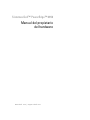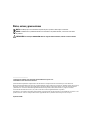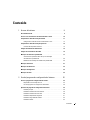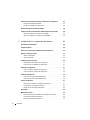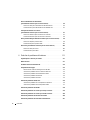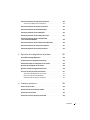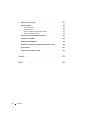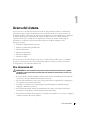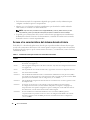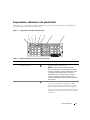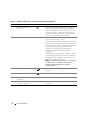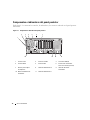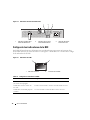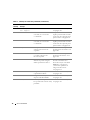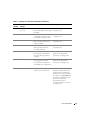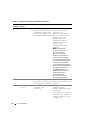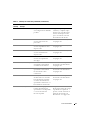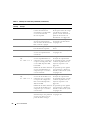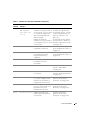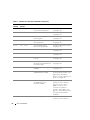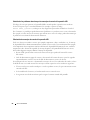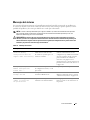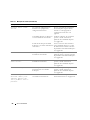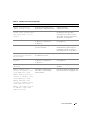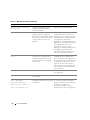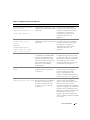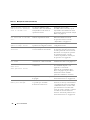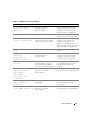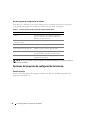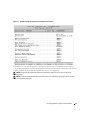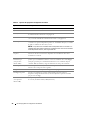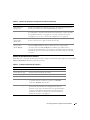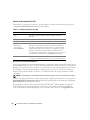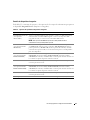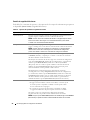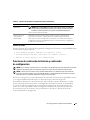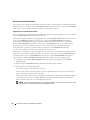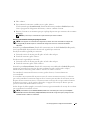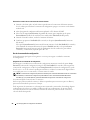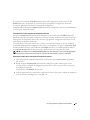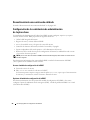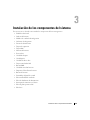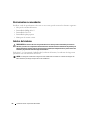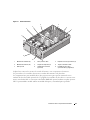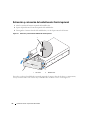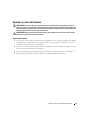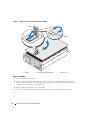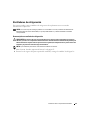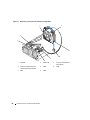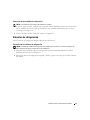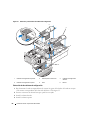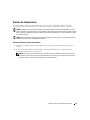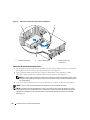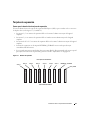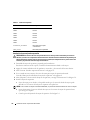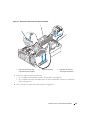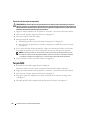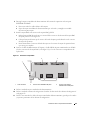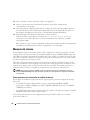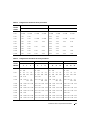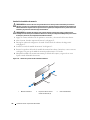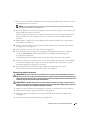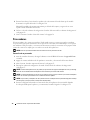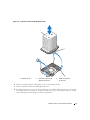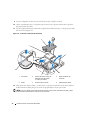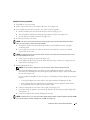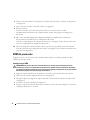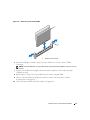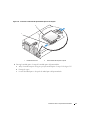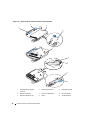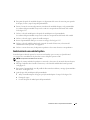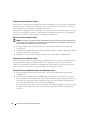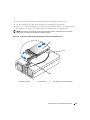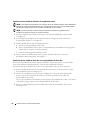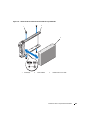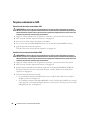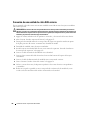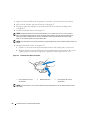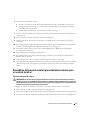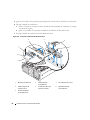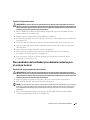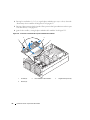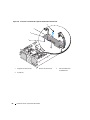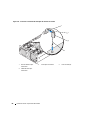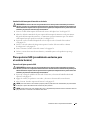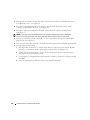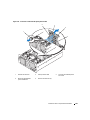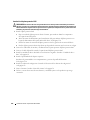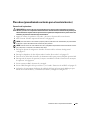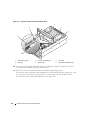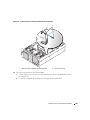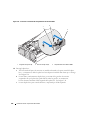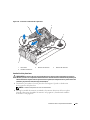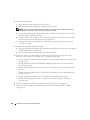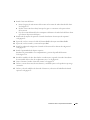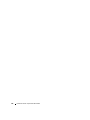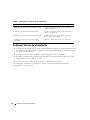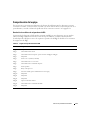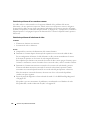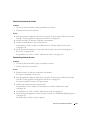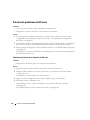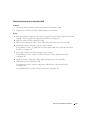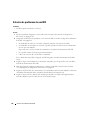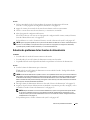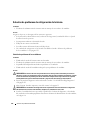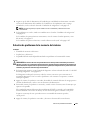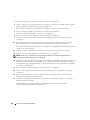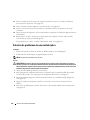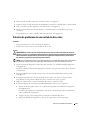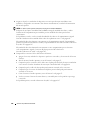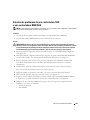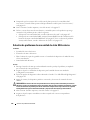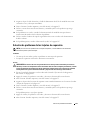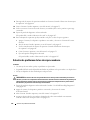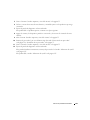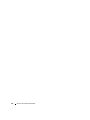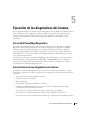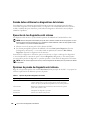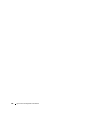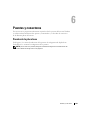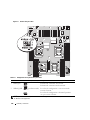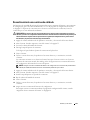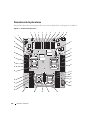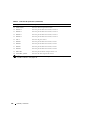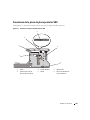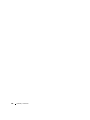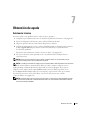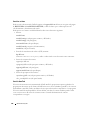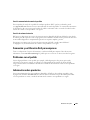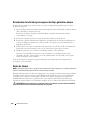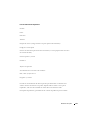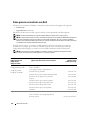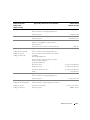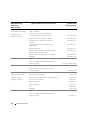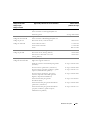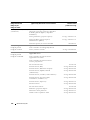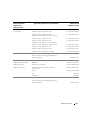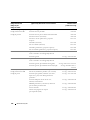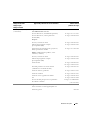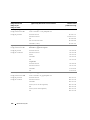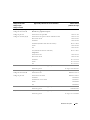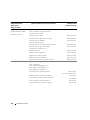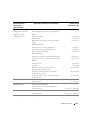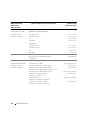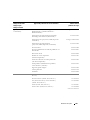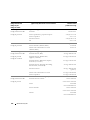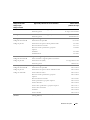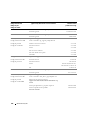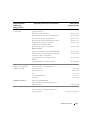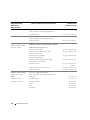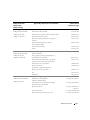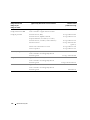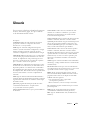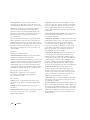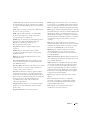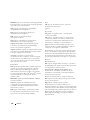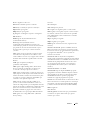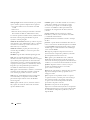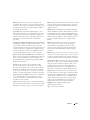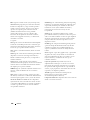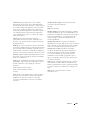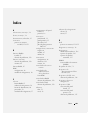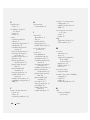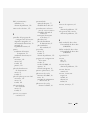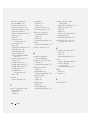Dell PowerEdge 6950 El manual del propietario
- Tipo
- El manual del propietario

www.dell.com | support.dell.com
Sistemas Dell™ PowerEdge™ 6950
Manual del propietario
del hardware

Notas, avisos y precauciones
NOTA: una NOTA proporciona información importante que le ayudará a utilizar mejor el ordenador.
AVISO: un AVISO indica la posibilidad de daños en el hardware o la pérdida de datos, e informa de cómo evitar
el problema.
PRECAUCIÓN: un mensaje de PRECAUCIÓN indica el riesgo de daños materiales, lesiones o incluso la muerte.
____________________
La información contenida en este documento puede modificarse sin previo aviso.
© 2006 Dell Inc. Reservados todos los derechos.
Queda estrictamente prohibida la reproducción de este documento en cualquier forma sin la autorización por escrito de Dell Inc.
Marcas comerciales utilizadas en este texto: Dell, el logotipo de DELL, Inspiron, Dell Precision, Dimension, OptiPlex, Latitude, PowerConnect,
PowerEdge, PowerVault, PowerApp, Dell OpenManage y Dell XPS son marcas comerciales de Dell Inc.; Microsoft, MS-DOS, Windows
y Windows Server son marcas comerciales registradas de Microsoft Corporation; AMD, AMD PowerNow! y Opteron son marcas
comerciales de Advanced Micro Devices, Inc.; EMC es una marca comercial registrada de EMC Corporation.
Otras marcas y otros nombres comerciales pueden utilizarse en este documento para hacer referencia a las entidades que los poseen o a sus
productos. Dell Inc. renuncia a cualquier interés sobre la propiedad de marcas y nombres comerciales que no sean los suyos.
Septiembre de 2006

Contenido 3
Contenido
1 Acerca del sistema . . . . . . . . . . . . . . . . . . . . . . . . . . . . 9
Otra información útil . . . . . . . . . . . . . . . . . . . . . . . . . . . . . . . . 9
Acceso a las características del sistema durante el inicio
. . . . . . . . . . 10
Componentes e indicadores del panel frontal
. . . . . . . . . . . . . . . . . 11
Códigos de los indicadores de la unidad de disco duro
. . . . . . . . . . 13
Componentes e indicadores del panel posterior
. . . . . . . . . . . . . . . . 14
Conexión de dispositivos externos
. . . . . . . . . . . . . . . . . . . . . 15
Códigos del indicador de alimentación
. . . . . . . . . . . . . . . . . . . . . 15
Códigos de los indicadores de la NIC
. . . . . . . . . . . . . . . . . . . . . . 16
Mensajes de estado de la pantalla LCD
. . . . . . . . . . . . . . . . . . . . . 17
Solución de los problemas descritos por los mensajes
de estado de la pantalla LCD
. . . . . . . . . . . . . . . . . . . . . . . . 26
Eliminación de mensajes de estado de la pantalla LCD
. . . . . . . . . . 26
Mensajes del sistema
. . . . . . . . . . . . . . . . . . . . . . . . . . . . . . 27
Mensajes de advertencia
. . . . . . . . . . . . . . . . . . . . . . . . . . . . 34
Mensajes de diagnóstico
. . . . . . . . . . . . . . . . . . . . . . . . . . . . 34
Mensajes de alerta
. . . . . . . . . . . . . . . . . . . . . . . . . . . . . . . 34
2 Uso del programa de configuración del sistema . . . . . . . . 35
Acceso al programa de configuración del sistema. . . . . . . . . . . . . . . 35
Respuesta a los mensajes de error
. . . . . . . . . . . . . . . . . . . . . 35
Uso del programa de configuración del sistema
. . . . . . . . . . . . . . 36
Opciones del programa de configuración del sistema
. . . . . . . . . . . . . 36
Pantalla principal . . . . . . . . . . . . . . . . . . . . . . . . . . . . . . . . . . . . . . . . . . . . . . . . . .
36
Pantalla de información de la memoria
. . . . . . . . . . . . . . . . . . 39
Pantalla de información de la CPU
. . . . . . . . . . . . . . . . . . . . . 40
Pantalla de dispositivos integrados
. . . . . . . . . . . . . . . . . . . . 41
Pantalla de seguridad del sistema
. . . . . . . . . . . . . . . . . . . . . 42
Pantalla de salida
. . . . . . . . . . . . . . . . . . . . . . . . . . . . . . 43

4 Contenido
Funciones de contraseña del sistema y contraseña de configuración. . . . . 43
Uso de la contraseña del sistema
. . . . . . . . . . . . . . . . . . . . . 44
Uso de la contraseña de configuración
. . . . . . . . . . . . . . . . . . 46
Desactivación de una contraseña olvidada
. . . . . . . . . . . . . . . . . . . 48
Configuración de la controladora de administración de la placa base
. . . . 48
Acceso al módulo de configuración de la BMC
. . . . . . . . . . . . . . 48
Opciones del módulo de configuración de la BMC
. . . . . . . . . . . . . 48
3 Instalación de los componentes del sistema . . . . . . . . . . 49
Herramientas recomendadas . . . . . . . . . . . . . . . . . . . . . . . . . . 50
Interior del sistema
. . . . . . . . . . . . . . . . . . . . . . . . . . . . . . . 50
Extracción y colocación del embellecedor frontal opcional
. . . . . . . . . . 52
Apertura y cierre del sistema
. . . . . . . . . . . . . . . . . . . . . . . . . . 53
Apertura del sistema
. . . . . . . . . . . . . . . . . . . . . . . . . . . . 53
Cierre del sistema
. . . . . . . . . . . . . . . . . . . . . . . . . . . . . . 54
Ventiladores de refrigeración
. . . . . . . . . . . . . . . . . . . . . . . . . . 55
Desmontaje de un ventilador de refrigeración
. . . . . . . . . . . . . . . 55
Colocación de un ventilador de refrigeración
. . . . . . . . . . . . . . . 57
Cubiertas de refrigeración
. . . . . . . . . . . . . . . . . . . . . . . . . . . . 57
Extracción de las cubiertas de refrigeración
. . . . . . . . . . . . . . . . 57
Colocación de las cubiertas de refrigeración
. . . . . . . . . . . . . . . 58
Fuentes de alimentación
. . . . . . . . . . . . . . . . . . . . . . . . . . . . . 59
Extracción de una fuente de alimentación
. . . . . . . . . . . . . . . . . 59
Colocación de una fuente de alimentación
. . . . . . . . . . . . . . . . . 60
Tarjetas de expansión
. . . . . . . . . . . . . . . . . . . . . . . . . . . . . . 61
Pautas para la instalación de tarjetas de expansión
. . . . . . . . . . . . 61
Instalación de una tarjeta de expansión
. . . . . . . . . . . . . . . . . . 62
Extracción de una tarjeta de expansión
. . . . . . . . . . . . . . . . . . 64
Tarjeta RAC
. . . . . . . . . . . . . . . . . . . . . . . . . . . . . . . . . . . . 64
Memoria del sistema
. . . . . . . . . . . . . . . . . . . . . . . . . . . . . . . 66
Pautas generales para la instalación de módulos de memoria
. . . . . . 66
Instalación de módulos de memoria
. . . . . . . . . . . . . . . . . . . . 68
Extracción de módulos de memoria
. . . . . . . . . . . . . . . . . . . . 69

Contenido 5
Procesadores. . . . . . . . . . . . . . . . . . . . . . . . . . . . . . . . . . . 70
Extracción de un procesador
. . . . . . . . . . . . . . . . . . . . . . . . 70
Instalación de un procesador
. . . . . . . . . . . . . . . . . . . . . . . 73
VRM del procesador
. . . . . . . . . . . . . . . . . . . . . . . . . . . . . . . 74
Instalación de un VRM
. . . . . . . . . . . . . . . . . . . . . . . . . . . 74
Extracción de un VRM
. . . . . . . . . . . . . . . . . . . . . . . . . . . 76
Instalación de una unidad de disquete
. . . . . . . . . . . . . . . . . . . . . 76
Instalación de una unidad óptica
. . . . . . . . . . . . . . . . . . . . . . . . 79
Unidades de disco duro
. . . . . . . . . . . . . . . . . . . . . . . . . . . . . 81
Antes de comenzar
. . . . . . . . . . . . . . . . . . . . . . . . . . . . . 81
Configuración del dispositivo de inicio
. . . . . . . . . . . . . . . . . . . 82
Extracción de una unidad de relleno
. . . . . . . . . . . . . . . . . . . . 82
Instalación de una unidad de relleno
. . . . . . . . . . . . . . . . . . . . 82
Extracción de una unidad de disco duro de acoplamiento activo
. . . . . 82
Instalación de una unidad de disco duro de acoplamiento activo
. . . . . 84
Sustitución de una unidad de disco duro
en un portaunidades de disco duro
. . . . . . . . . . . . . . . . . . . . . 84
Tarjetas controladoras SAS
. . . . . . . . . . . . . . . . . . . . . . . . . . . 86
Extracción de una tarjeta controladora SAS
. . . . . . . . . . . . . . . . 86
Instalación de una tarjeta controladora SAS
. . . . . . . . . . . . . . . . 86
Instalación de la batería de la tarjeta controladora RAID SAS
. . . . . . 87
Conexión de una unidad de cinta SAS externa
. . . . . . . . . . . . . . . . . 88
Conexión de un dispositivo de almacenamiento Fibre Channel externo
. . . . 89
Batería del sistema
. . . . . . . . . . . . . . . . . . . . . . . . . . . . . . . 89
Sustitución de la batería del sistema
. . . . . . . . . . . . . . . . . . . . 89
Ensamblaje del panel de control
(procedimiento exclusivo para el servicio técnico)
. . . . . . . . . . . . . . 91
Extracción del panel de control
. . . . . . . . . . . . . . . . . . . . . . 91
Instalación del panel de control
. . . . . . . . . . . . . . . . . . . . . . 93
Placa mediadora del ventilador
(procedimiento exclusivo para el servicio técnico)
. . . . . . . . . . . . . . 93
Extracción de una placa mediadora del ventilador
. . . . . . . . . . . . 93
Instalación de una placa mediadora del ventilador
. . . . . . . . . . . . 95

6 Contenido
Placa de distribución de alimentación
(procedimiento exclusivo para el servicio técnico)
. . . . . . . . . . . . . . 95
Extracción de la placa de distribución de alimentación
. . . . . . . . . . 95
Instalación de la placa de distribución de alimentación
. . . . . . . . . . 97
Interruptor de intrusión en el chasis
(procedimiento exclusivo para el servicio técnico)
. . . . . . . . . . . . . . 97
Extracción del interruptor de intrusión en el chasis
. . . . . . . . . . . . 97
Instalación del interruptor de intrusión en el chasis
. . . . . . . . . . . . 99
Plano posterior SAS (procedimiento exclusivo para el servicio técnico)
. . . 99
Extracción del plano posterior SAS
. . . . . . . . . . . . . . . . . . . . 99
Instalación del plano posterior SAS
. . . . . . . . . . . . . . . . . . . 102
Placa base (procedimiento exclusivo para el servicio técnico)
. . . . . . . 103
Extracción de la placa base
. . . . . . . . . . . . . . . . . . . . . . . 103
Instalación de la placa base
. . . . . . . . . . . . . . . . . . . . . . . 107
4 Solución de problemas del sistema . . . . . . . . . . . . . . . . 111
Seguridad para el usuario y el sistema . . . . . . . . . . . . . . . . . . . . 111
Rutina de inicio
. . . . . . . . . . . . . . . . . . . . . . . . . . . . . . . . 111
Problemas básicos de alimentación
. . . . . . . . . . . . . . . . . . . . . 112
Comprobación del equipo
. . . . . . . . . . . . . . . . . . . . . . . . . . . 113
Resolución de conflictos de asignaciones de IRQ
. . . . . . . . . . . . 113
Solución de problemas de las conexiones externas
. . . . . . . . . . . 114
Solución de problemas del subsistema de vídeo
. . . . . . . . . . . . . 114
Solución de problemas del teclado
. . . . . . . . . . . . . . . . . . . . 115
Solución de problemas del ratón
. . . . . . . . . . . . . . . . . . . . . 115
Solución de problemas de E/S serie
. . . . . . . . . . . . . . . . . . . . . . 116
Solución de problemas de un dispositivo de E/S serie
. . . . . . . . . . 116
Solución de problemas de los dispositivos USB
. . . . . . . . . . . . . 117
Solución de problemas de una NIC
. . . . . . . . . . . . . . . . . . . . . . 118
Solución de problemas en caso de que se moje el sistema
. . . . . . . . . 119
Solución de problemas en caso de que se dañe el sistema
. . . . . . . . . 120
Solución de problemas de la batería del sistema
. . . . . . . . . . . . . . . 120
Solución de problemas de las fuentes de alimentación
. . . . . . . . . . . 121

Contenido 7
Solución de problemas de refrigeración del sistema. . . . . . . . . . . . . 122
Solución de problemas de los ventiladores
. . . . . . . . . . . . . . . 122
Solución de problemas de la memoria del sistema
. . . . . . . . . . . . . . 123
Solución de problemas de la unidad de disquete
. . . . . . . . . . . . . . . 125
Solución de problemas de una unidad óptica
. . . . . . . . . . . . . . . . . 126
Solución de problemas de una unidad de disco duro
. . . . . . . . . . . . . 127
Solución de problemas de una controladora SAS
o una controladora RAID SAS
. . . . . . . . . . . . . . . . . . . . . . . . . 129
Solución de problemas de una unidad de cinta SAS externa
. . . . . . . . 130
Solución de problemas de las tarjetas de expansión
. . . . . . . . . . . . . 131
Solución de problemas de los microprocesadores
. . . . . . . . . . . . . . 132
5 Ejecución de los diagnósticos del sistema . . . . . . . . . . . 135
Uso de Dell PowerEdge Diagnostics . . . . . . . . . . . . . . . . . . . . . 135
Características de los diagnósticos del sistema
. . . . . . . . . . . . . . . 135
Cuándo deben utilizarse los diagnósticos del sistema
. . . . . . . . . . . . 136
Ejecución de los diagnósticos del sistema
. . . . . . . . . . . . . . . . . . 136
Opciones de prueba de diagnóstico del sistema
. . . . . . . . . . . . . . . 136
Uso de las opciones de prueba personalizada
. . . . . . . . . . . . . . . . 137
Selección de dispositivos para las pruebas
. . . . . . . . . . . . . . . 137
Selección de opciones de diagnóstico
. . . . . . . . . . . . . . . . . . 137
Visualización de información y resultados
. . . . . . . . . . . . . . . . 137
6 Puentes y conectores . . . . . . . . . . . . . . . . . . . . . . . . . 139
Puentes de la placa base . . . . . . . . . . . . . . . . . . . . . . . . . . . 139
Desactivación de una contraseña olvidada
. . . . . . . . . . . . . . . . . . 141
Conectores de la placa base
. . . . . . . . . . . . . . . . . . . . . . . . . 142
Conectores de la placa de plano posterior SAS
. . . . . . . . . . . . . . . 145

8 Contenido
7 Obtención de ayuda. . . . . . . . . . . . . . . . . . . . . . . . . . . 147
Asistencia técnica . . . . . . . . . . . . . . . . . . . . . . . . . . . . . . . 147
Servicios en línea
. . . . . . . . . . . . . . . . . . . . . . . . . . . . . 148
Servicio AutoTech
. . . . . . . . . . . . . . . . . . . . . . . . . . . . 148
Servicio automatizado de estado de pedidos
. . . . . . . . . . . . . . 149
Servicio de asistencia técnica
. . . . . . . . . . . . . . . . . . . . . . 149
Formación y certificación Dell para empresas
. . . . . . . . . . . . . . . . 149
Problemas con el pedido
. . . . . . . . . . . . . . . . . . . . . . . . . . . 149
Información sobre productos
. . . . . . . . . . . . . . . . . . . . . . . . . 149
Devolución de artículos para reparación bajo garantía o abono
. . . . . . . 150
Antes de llamar
. . . . . . . . . . . . . . . . . . . . . . . . . . . . . . . . 150
Cómo ponerse en contacto con Dell
. . . . . . . . . . . . . . . . . . . . . . 152
Glosario . . . . . . . . . . . . . . . . . . . . . . . . . . . . . . . . . . . . . . 173
Índice
. . . . . . . . . . . . . . . . . . . . . . . . . . . . . . . . . . . . . . . 183

Acerca del sistema 9
Acerca del sistema
En esta sección se describen las características físicas, de la interfaz de software y del firmware
que proporcionan y aseguran el funcionamiento esencial del sistema. Los conectores físicos de
los paneles frontales y posteriores del sistema proporcionan una conectividad práctica y capacidad
de expansión del sistema. El firmware del sistema, las aplicaciones y los sistemas operativos
supervisan el sistema y el estado de los componentes; asimismo, le alertan cuando surge un
problema. Las condiciones del sistema pueden notificarse mediante cualquiera de los
siguientes mensajes:
• Indicadores del panel frontal o posterior
• Mensajes de estado de la pantalla LCD
• Mensajes del sistema
• Mensajes de advertencia
• Mensajes de diagnóstico
• Mensajes de alerta
En esta sección se describe cada tipo de mensaje, se enumeran las posibles causas y se detallan
los pasos necesarios para resolver los problemas que indica un mensaje. Asimismo, se ilustran
los componentes y los indicadores del sistema.
Otra información útil
PRECAUCIÓN: la Guía de información del producto contiene información importante sobre seguridad
y normativas. La información sobre la garantía puede estar incluida en este documento o constar en un
documento aparte.
• En los documentos
Guía de instalación del rack
o
Instrucciones de instalación del rack
, incluidos
con el rack, se describe cómo instalar el sistema en un rack.
• En la
Guía de introducción
se ofrece una visión general sobre los componentes, la configuración
y las especificaciones técnicas del sistema.
• Los CD que se facilitan con el sistema proporcionan documentación y herramientas para
configurar y administrar el sistema.
• En la documentación del software de administración de sistemas se describen las funciones,
los requisitos, la instalación y el funcionamiento básico del software.
• En la documentación del sistema operativo se describe cómo instalar (si es necesario), configurar
y utilizar el software del sistema operativo.

10 Acerca del sistema
• En la documentación de los componentes adquiridos por separado se incluye información para
configurar e instalar las opciones correspondientes.
• Algunas veces, con el sistema se incluyen actualizaciones que describen los cambios realizados
en el sistema, en el software o en la documentación.
NOTA: compruebe si hay actualizaciones en support.dell.com y, si las hay, léalas antes de proceder
a la instalación, puesto que a menudo sustituyen la información contenida en otros documentos.
• Es posible que se incluyan notas de la versión o archivos Léame para proporcionar actualizaciones
de última hora relativas al sistema o a la documentación, o material de consulta técnica avanzada
destinado a técnicos o usuarios experimentados.
Acceso a las características del sistema durante el inicio
En la tabla 1-1 se describen las pulsaciones de teclas que se pueden introducir durante el inicio para
acceder a las características del sistema. Si el sistema operativo empieza a cargarse antes de introducir
la pulsación de tecla, espere a que el sistema termine de iniciarse y, a continuación, reinicie el sistema
e inténtelo de nuevo.
Tabla 1-1. Pulsaciones de tecla para acceder a las características del sistema
Pulsación
de tecla
Descripción
<F2> Abre el programa de configuración del sistema. Consulte “Uso del programa de configuración
del sistema” en la página 35.
<F10> Abre el programa de diagnósticos del sistema. Consulte “Ejecución de los diagnósticos del sistema”
en la página 136.
<F11> Abre la pantalla de selección de modo de inicio, que permite seleccionar un dispositivo de inicio.
<F12> Sale del modo de inicio PXE.
<Ctrl+E> Abre la utilidad de administración de la controladora de administración de la placa base (BMC)
que permite acceder al registro de eventos del sistema (SEL). Consulte la guía del usuario de BMC
para obtener más información sobre la configuración y el uso de BMC.
<Ctrl+C> Abre la utilidad de configuración SAS. Para obtener más información, consulte la guía del usuario
del adaptador SAS.
<Ctrl+S> Se muestra una opción sólo si se ha activado el soporte para PXE a través del programa
de configuración del sistema (consulte“Pantalla de dispositivos integrados” en la página 41).
Esta pulsación de tecla permite configurar las opciones de NIC para el inicio PXE. Para obtener
más información, consulte la documentación de la NIC integrada.
<Ctrl+D> Si tiene instalada una controladora Dell Remote Access Controller (DRAC) opcional,
esta pulsación de tecla permite acceder a los valores de configuración de DRAC seleccionados.
Consulte la guía del usuario de DRAC para obtener más información sobre la configuración
y el uso de DRAC.

Acerca del sistema 11
Componentes e indicadores del panel frontal
En la figura 1-1 se muestran los controles, indicadores y conectores localizados detrás del embellecedor
de rack opcional en el panel frontal del sistema.
Figura 1-1. Componentes e indicadores del panel frontal
Tabla 1-2. Indicadores LED, botones y conectores del panel frontal
Nº Indicador, botón o conector Icono Descripción
1 Indicador de encendido,
botón de encendido
El botón de encendido controla la salida de la fuente
de alimentación de CC al sistema.
NOTA: si se apaga el sistema mediante el botón
de encendido mientras se está ejecutando un sistema
operativo compatible con ACPI, el sistema lleva a cabo
un apagado ordenado antes de que se apague la
alimentación. Si no se está ejecutando un sistema
operativo compatible con ACPI, la alimentación se
apagará inmediatamente después de presionar el botón
de encendido.
2 Botón NMI Se utiliza para solucionar problemas de software
y errores de controladores de dispositivo en deter-
minados sistemas operativos. Para pulsar este botón,
puede utilizarse el extremo de un clip sujetapapeles.
Utilice este botón sólo cuando el personal de asistencia
cualificado o la documentación del sistema operativo se
lo indiquen.
65432
1
7 8

12 Acerca del sistema
3 Botón de identificación
del sistema
Los botones de identificación situados en los paneles
frontal y posterior pueden utilizarse para localizar un
sistema concreto dentro de un rack. Cuando se presiona
uno de estos botones, el indicador azul de estado del
sistema en las partes frontal y posterior parpadea hasta
que se vuelve a presionar uno de los botones.
4 Pantalla LCD Muestra la ID del sistema, la información sobre el estado
y los mensajes de error del sistema.
La pantalla LCD se enciende durante el funcionamiento
normal del sistema. Tanto el software de administración
del sistema como los botones de identificación ubicados
en la parte frontal y posterior del sistema pueden
ocasionar que el indicador de la pantalla LCD
parpadee en azul para identificar un sistema
en particular.
El indicador de la pantalla LCD se enciende en ámbar
para indicar algún problema relacionado con las fuentes
de alimentación, los ventiladores, la temperatura del
sistema o las unidades de disco duro.
NOTA: si el sistema está conectado a la corriente alterna
y se detecta un error, la pantalla LCD se iluminará
en ámbar independientemente de si el sistema
se ha encendido o no.
5 Conectores USB (2) Conectan dispositivos compatibles con USB 2.0
al sistema.
6 Conector de vídeo Conecta un monitor al sistema.
7 Unidades de disco duro
(opcionales)
Cinco unidades de 3,5 pulgadas.
8 Unidad óptica y unidad
de disquete (opcionales)
Unidad óptica reducida y unidad de disquete
opcionales.
NOTA: los dispositivos de DVD son sólo de datos.
Tabla 1-2. Indicadores LED, botones y conectores del panel frontal (continuación)
Nº Indicador, botón o conector Icono Descripción

Acerca del sistema 13
Códigos de los indicadores de la unidad de disco duro
Los portaunidades de disco duro tienen dos indicadores: el indicador de actividad de la unidad y el indicador
de estado de la unidad. Vea la figura 1-2.
Figura 1-2. Indicadores de la unidad de disco duro
En la tabla 1-3 se muestran los patrones de los indicadores de la unidad para las unidades de disco duro
RAID. A medida que se producen eventos en el sistema, van apareciendo patrones distintos. Por ejemplo,
si falla una unidad de disco duro, aparece el patrón de error de la unidad. Una vez que haya seleccionado
la unidad que va a extraer, aparece el patrón “Unidad en preparación para extracción”, seguido del patrón
“Unidad lista para la inserción o extracción”. Una vez que haya instalado la unidad de repuesto, aparece
el patrón “Unidad en preparación para utilización”, seguido del patrón “Unidad en línea”.
1 Indicador de estado de la unidad (verde y ámbar) 2 Indicador de actividad de la unidad (verde)
Tabla 1-3. Patrones de los indicadores de la unidad de disco duro para RAID
Condición Patrón de los indicadores de estado de la unidad
Identificación de la unidad/
preparación para la extracción
Parpadea en verde dos veces por segundo.
Unidad lista para la inserción
o extracción
Luz apagada.
NOTA: el indicador de estado de la unidad permanece apagado
hasta que se inicializan todas las unidades de disco duro una vez que
el sistema recibe alimentación. Durante este tiempo, las unidades no
están listas para la inserción ni la extracción.
Error previsto de la unidad Parpadea en verde, en ámbar y se apaga.
Error de la unidad Parpadea en ámbar cuatro veces por segundo.
Regeneración de la unidad Parpadea en verde lentamente.
Unidad en línea Luz verde fija.
Regeneración detenida Parpadea en verde durante tres segundos, en ámbar durante tres
segundos y se apaga durante seis segundos.
1
2

14 Acerca del sistema
Componentes e indicadores del panel posterior
En la figura 1-3 se muestran los controles, los indicadores y los conectores ubicados en el panel posterior
del sistema.
Figura 1-3. Componentes e indicadores del panel posterior
72
1
3
8
45 6
911 10
1 Conector serie 2 Conector de vídeo 3 Conectores USB (2)
4 Conector NIC2 5 Conector NIC1 6 Puerto de la controladora
de acceso remoto (opcional)
7 Ranuras para tarjetas
de expansión
8 Fuente de alimentación 2 9 Indicador de estado
del sistema
10 Botón de identificación
del sistema
11 Fuente de alimentación 1

Acerca del sistema 15
Conexión de dispositivos externos
Al conectar dispositivos externos al sistema, siga estas pautas:
• La mayoría de los dispositivos deben conectarse a un conector específico y los controladores
de dispositivo deben instalarse para que el dispositivo funcione correctamente. Los controladores
de dispositivo suelen incluirse con el software del sistema operativo o con el dispositivo. Consulte
la documentación suministrada con el dispositivo para obtener instrucciones de instalación
y configuración específicas.
• Conecte siempre los dispositivos externos cuando el sistema esté apagado. A continuación, encienda
todos los dispositivos externos antes de encender el sistema (a menos que en la documentación del
dispositivo se especifique lo contrario).
Para obtener información sobre conectores individuales, consulte “Puentes y conectores” en la página 139.
Para obtener información sobre cómo activar, desactivar y configurar los puertos y conectores de E/S,
consulte “Uso del programa de configuración del sistema” en la página 35.
Códigos del indicador de alimentación
El botón de encendido del panel frontal controla la entrada de alimentación a las fuentes de alimen-
tación del sistema. El indicador de alimentación puede proporcionar información sobre el estado de
la alimentación (vea la
figura 1-1
). En la tabla 1-4 se enumeran los códigos de los indicadores del botón
de encendido.
Los indicadores de las fuentes de alimentación muestran si hay alimentación o si se ha producido
un error de alimentación (vea la figura 1-4).
Tabla 1-4. Indicadores del botón de encendido
Indicador Función
Encendido Indica que se está suministrando alimentación al sistema y que éste está operativo.
Apagado Indica que el sistema no recibe alimentación.
Tabla 1-5. Indicadores de la fuente de alimentación
Indicador Función
Estado de la fuente de
alimentación
Una luz verde indica que la fuente de alimentación está operativa.
Error de la fuente de
alimentación
Una luz ámbar indica que hay un problema con la fuente de alimentación.
Estado de la línea de CA Una luz verde indica que hay una fuente de CA válida conectada a la fuente
de alimentación.

16 Acerca del sistema
Figura 1-4. Indicadores de fuente de alimentación
Códigos de los indicadores de la NIC
Cada NIC del panel posterior del sistema tiene un indicador que proporciona información sobre
la actividad de la red y el estado del enlace. Vea la figura 1-5. En la tabla 1-6 se enumeran los códigos
de los indicadores de la NIC.
Figura 1-5. Indicadores de la NIC
1 Indicador de estado de la
fuente de alimentación
2 Indicador de error de la
fuente de alimentación
3 Indicador de estado
de la línea de CA
1 Indicador de enlace 2 Indicador de actividad
Tabla 1-6. Códigos de los indicadores de la NIC
Indicador Código del indicador
Los indicadores de actividad
y de enlace están apagados
La NIC no está conectada a la red.
El indicador de enlace emite una
luz verde
La NIC está conectada a un enlace asociado válido en la red.
El indicador de actividad parpadea
en ámbar
Se están enviando o recibiendo datos a través de la red.
321
1
2

Acerca del sistema 17
Mensajes de estado de la pantalla LCD
La pantalla LCD del panel de control del sistema proporciona mensajes de estado para indicar
si el sistema funciona correctamente o si necesita atención.
La pantalla LCD se ilumina de color azul para indicar una condición normal de funcionamiento
y se ilumina de color ámbar para indicar una condición de error. Asimismo, muestra un mensaje que
incluye el código de estado seguido de un texto descriptivo. En la tabla 1-7 se enumeran los mensajes
de estado de la pantalla LCD que pueden producirse y el posible origen de cada mensaje. Los mensajes
de la pantalla LCD se refieren a los eventos guardados en el registro de eventos del sistema (SEL). Para
obtener información acerca del SEL y de la configuración de las opciones de administración del sistema,
consulte la documentación relativa al software de administración de sistemas.
PRECAUCIÓN: los técnicos de servicio especializados son las únicas personas autorizadas para retirar las
cubiertas y acceder a los componentes internos del sistema. Consulte la Guía de información del producto para
obtener información completa sobre las precauciones de seguridad, la manipulación de las piezas internas del
ordenador y la protección contra descargas electrostáticas.
NOTA: si el sistema no se inicia, pulse el botón de ID del sistema durante al menos cinco minutos hasta que
aparezca un código de error en la pantalla LCD. Anote el código y, a continuación, consulte “Obtención de ayuda”
en la página 147.
Tabla 1-7. Mensajes de estado de la pantalla LCD
Línea 1
mensaje
Línea 2
mensaje
Causas Acciones correctivas
N/D SYSTEM NAME Una cadena de 62 caracteres
que el usuario puede definir
en el programa de configuración
del sistema.
Aparece SYSTEM NAME
en las siguientes condiciones:
• El sistema está encendido.
• La alimentación está
desconectada y aparecen
errores de POST activos.
Este mensaje es meramente
informativo.
Puede modificar la cadena
del sistema en el programa
de configuración del sistema.
Consulte “Uso del programa
de configuración del sistema”
en la página 35.

18 Acerca del sistema
E1000 FAILSAFE,
Call Support
Consulte “Obtención de ayuda”
en la página 147.
E1A14 SAS Cable A El cable SAS A está mal
conectado, no se encuentra
o está dañado.
Compruebe la conexión del cable
al plano posterior SAS. Consulte
“Conectores de la placa de plano
posterior SAS” en la página 145.
E1A15 SAS Cable B El cable SAS B está mal
conectado, no se encuentra
o está dañado.
Compruebe la conexión del cable
al plano posterior SAS. Consulte
“Conectores de la placa de plano
posterior SAS” en la página 145.
E1114 Temp Ambient La temperatura ambiente del
sistema supera el intervalo
aceptable.
Consulte “Solución de problemas
de refrigeración del sistema” en la
página 122.
E1210 CMOS Batt Falta la batería de CMOS
o el voltaje está fuera del
intervalo aceptable.
Consulte “Solución de problemas
de la batería del sistema” en la
página 120.
E1211 ROMB Batt Falta la batería RAID, está
dañada o no puede recargarse
debido a problemas térmicos.
Vuelva a colocar la batería RAID.
Consulte “Instalación de la
batería de la tarjeta controladora
RAID SAS” en la página 87
y “Solución de problemas de
refrigeración del sistema”
en la página 122.
E12nn XX PwrGd El regulador de voltaje
especificado ha fallado.
Consulte “Obtención de ayuda”
en la página 147.
E1229 CPU # VCORE El regulador de voltaje VCORE
del procesador # ha fallado.
Consulte “Obtención de ayuda”
en la página 147.
E122A CPU # VTT El voltaje VTT del procesador #
ha superado el intervalo de voltaje
permitido.
Consulte “Obtención de ayuda”
en la página 147.
Tabla 1-7. Mensajes de estado de la pantalla LCD (continuación)
Línea 1
mensaje
Línea 2
mensaje
Causas Acciones correctivas

Acerca del sistema 19
E122B 0.9V Over
Voltage
El voltaje del regulador de 0,9 V
ha superado el intervalo de voltaje
permitido.
Consulte “Obtención de ayuda”
en la página 147.
E122C CPU Power Fault Se ha detectado un error en
el regulador de voltaje al activar
los reguladores del procesador.
Consulte “Obtención de ayuda”
en la página 147.
E122D CPU # VDDIO El voltaje VDDIO del procesador
# ha superado el intervalo de
voltaje permitido.
Consulte “Obtención de ayuda”
en la página 147.
E122E CPU # VDDA El voltaje VDDA del procesador
# ha superado el intervalo
de voltaje permitido.
Consulte “Obtención de ayuda”
en la página 147.
E1310 RPM Fan ## El RPM del ventilador
de refrigeración especificado
está fuera del rango operativo
aceptable.
Consulte “Solución de
problemas de refrigeración
del sistema” en la página 122.
E1313 Fan Redundancy Uno o varios ventiladores
de refrigeración ha fallado.
Se ha perdido la redundancia
de ventiladores de refrigeración.
Consulte “Solución de
problemas de refrigeración
del sistema” en la página 122.
E1410 CPU # IERR El microprocesador especificado
notifica un error del sistema.
Consulte el documento
Information Update Tech Sheet
(Hoja técnica de actualización
de información) correspondiente
a su sistema en support.dell.com
para obtener la información del
sistema más actualizada.
Si el problema persiste,
consulte “Obtención de ayuda”
en la página 147.
Tabla 1-7. Mensajes de estado de la pantalla LCD (continuación)
Línea 1
mensaje
Línea 2
mensaje
Causas Acciones correctivas

20 Acerca del sistema
E1414 CPU # Thermtrip La temperatura del
microprocesador especificado se
encuentra fuera del intervalo de
temperaturas aceptable, y se ha
interrumpido su funcionamiento.
Consulte “Solución de
problemas de refrigeración
del sistema” en la
página 122. Si el problema
persiste, compruebe que los
disipadores de calor del
microprocesador estén
instalados correctamente.
Consulte “Solución de
problemas de los
microprocesadores” en la
página 132.
NOTA: la pantalla LCD
continúa mostrando este
mensaje hasta que se
desconecta el cable de
alimentación del sistema o se
vuelve a conectar a la fuente
de energía de CA, o hasta que se
vacía el SEL mediante la utilidad
de administración de la BMC
o Server Assistant. Para obtener
información sobre estas utilidades,
consulte la publicación Dell
OpenManage Baseboard
Management Controller User’s
Guide (Guía del usuario
de la controladora de
administración de la placa
base de Dell OpenManage).
E1418 CPU # Presence Falta el procesador especificado
o está dañado, y el sistema tiene
una configuración no admitida.
Consulte “Solución de problemas
de los microprocesadores” en la
página 132.
E1423 CPU # VRM
Missing
Falta el VRM del procesador
especificado, o bien
es defectuoso.
Extraiga y vuelva a colocar
el VRM especificado.
Consulte “VRM del procesador”
en la página 74.
Si el problema persiste significa
que la placa base es defectuosa.
Consulte “Obtención de ayuda”
en la página 147.
Tabla 1-7. Mensajes de estado de la pantalla LCD (continuación)
Línea 1
mensaje
Línea 2
mensaje
Causas Acciones correctivas

Acerca del sistema 21
E141C CPU Mismatch Los procesadores tienen
una configuración no admitida
por Dell.
Asegúrese de que los procesadores
coinciden y se adaptan al tipo
descrito en las especificaciones
técnicas del microprocesador
que se encuentran en la Guía
de introducción del sistema.
E141F CPU Protocol El BIOS del sistema ha notificado
un error de protocolo del
procesador.
Consulte “Obtención de ayuda”
en la página 147.
E1420 CPU Bus PERR El BIOS del sistema ha notificado
un error de paridad en el bus
del procesador.
Consulte “Obtención de ayuda”
en la página 147.
E1421 CPU Init El BIOS del sistema ha notificado
un error de inicialización
del procesador.
Consulte “Obtención de ayuda”
en la página 147.
E1422 CPU Machine Chk El BIOS del sistema ha notificado
un error de comprobación
del equipo.
Consulte “Obtención de ayuda”
en la página 147.
E1610 PS # Missing La fuente de alimentación
especificada se ha instalado
o extraído incorrectamente.
Consulte “Solución de problemas
de las fuentes de alimentación”
en la página 121.
E1614 PS # Status La fuente de alimentación
especificada se ha instalado
incorrectamente o bien
es defectuosa.
Consulte “Solución de problemas
de las fuentes de alimentación”
en la página 121.
E1618 PS # Predictive El voltaje de la fuente
de alimentación se encuentra
fuera del intervalo aceptable,
o la fuente de alimentación
especificada es defectuosa o se
ha instalado incorrectamente.
Consulte “Solución de problemas
de las fuentes de alimentación”
en la página 121.
E161C PS # Input Lost La fuente de energía para
la fuente de alimentación
especificada no está disponible
o se encuentra fuera del
intervalo aceptable.
Compruebe si existe corriente
alterna para la fuente de energía
especificada. Si el problema
persiste, consulte “Solución de
problemas de las fuentes de
alimentación” en la página 121.
Tabla 1-7. Mensajes de estado de la pantalla LCD (continuación)
Línea 1
mensaje
Línea 2
mensaje
Causas Acciones correctivas

22 Acerca del sistema
E1620 PS # Input Range La fuente de energía para
la fuente de alimentación
especificada no está disponible
o se encuentra fuera del
intervalo aceptable.
Compruebe si existe corriente
alterna para la fuente de energía
especificada. Si el problema
persiste, consulte “Solución de
problemas de las fuentes de
alimentación” en la página 121.
E1624 PS Redundancy Se ha perdido la redundancia
de la fuente de alimentación.
Si la otra fuente de alimentación
falla, el sistema se apagará.
Consulte “Solución de problemas
de las fuentes de alimentación”
en la página 121.
E1625 PS AC Current La fuente de energía se encuentra
fuera del intervalo aceptable.
Compruebe la fuente de energía
de CA.
E1710 I/O Channel Chk El BIOS del sistema ha notificado
un error de comprobación del
canal de E/S.
Consulte “Obtención de ayuda”
en la página 147.
E1711 PCI PERR B## D##
F##
PCI PERR Slot #
El BIOS del sistema ha notificado
un error de paridad PCI en un
componente que se encuentra en
el espacio de configuración PCI
en el bus ##, dispositivo ##,
función ##.
El BIOS del sistema ha notificado
un error de paridad PCI en un
componente que se encuentra
en la ranura PCI #.
Extraiga y vuelva a colocar
las tarjetas de expansión PCI.
Si el problema persiste, consulte
“Solución de problemas de las
tarjetas de expansión” en la
página 131.
Si el problema persiste significa
que la placa base es defectuosa.
Consulte “Obtención de ayuda”
en la página 147.
E1712 PCI SERR B## D##
F##
PCI SERR Slot #
El BIOS del sistema ha notificado
un error del sistema PCI en un
componente que se encuentra
en el espacio de configuración
PCI en el bus ##, dispositivo
##, función ##.
El BIOS del sistema ha notificado
un error del sistema PCI en un
componente que se encuentra
en la ranura #.
Extraiga y vuelva a colocar
las tarjetas de expansión PCI.
Si el problema persiste, consulte
“Solución de problemas de las
tarjetas de expansión” en la
página 131.
Si el problema persiste significa
que la placa base es defectuosa.
Consulte “Obtención de ayuda”
en la página 147.
E1714 Unknown Err El BIOS del sistema ha
determinado que se ha producido
un error en el sistema, pero no
puede determinar el origen.
Consulte “Obtención de ayuda”
en la página 147.
Tabla 1-7. Mensajes de estado de la pantalla LCD (continuación)
Línea 1
mensaje
Línea 2
mensaje
Causas Acciones correctivas

Acerca del sistema 23
E171F PCIE Fatal Err
B## D## F##
PCIE Fatal Err
Slot #
El BIOS del sistema ha
notificado un error grave PCIe en
un componente que se encuentra
en el espacio de configuración
PCI en el bus ##, dispositivo
##, función ##.
El BIOS del sistema ha
notificado un error grave PCIe en
un componente que se encuentra
en la ranura #.
Extraiga y vuelva a colocar
las tarjetas de expansión PCI.
Si el problema persiste, consulte
“Solución de problemas de las
tarjetas de expansión” en la
página 131.
Si el problema persiste significa
que la placa base es defectuosa.
Consulte “Obtención de ayuda”
en la página 147.
E1810 HDD ## Fault La unidad de disco duro
especificada es defectuosa.
Consulte “Solución de problemas
de una unidad de disco duro” en
la página 127.
E1811 HDD ## Rbld Abrt La unidad de disco duro
especificada ha finalizado
la regeneración antes de
completarse.
Consulte “Solución de problemas
de una unidad de disco duro” en
la página 127.
E1812 HDD ## Removed Se ha extraído del sistema
la unidad de disco duro
especificada.
Mensaje meramente informativo.
E1914 DRAC5 Conn2 Cbl Falta el cable DRAC 5. Vuelva a conectar el cable.
Consulte “Tarjeta RAC”
en la página 64.
E2010 No Memory No hay memoria instalada
en el sistema.
Instale módulos de memoria.
Consulte “Memoria del sistema”
en la página 66.
E2011 Mem Config Err Se ha detectado la memoria pero
no se puede configurar. Se ha
detectado un error durante la
configuración de la memoria.
Consulte “Solución de
problemas de la memoria
del sistema” en la página 123.
E2012 Unusable Memory Se ha configurado la memoria
pero no se puede utilizar. Se ha
producido un error en el
subsistema de la memoria.
Consulte “Solución de
problemas de la memoria
del sistema” en la página 123.
E2013 Shadow BIOS Fail El BIOS del sistema no ha
podido copiar la imagen flash
en la memoria.
Consulte “Solución de
problemas de la memoria
del sistema” en la página 123.
Tabla 1-7. Mensajes de estado de la pantalla LCD (continuación)
Línea 1
mensaje
Línea 2
mensaje
Causas Acciones correctivas

24 Acerca del sistema
E2014 CMOS Fail Error de CMOS. La RAM CMOS
no funciona correctamente.
Consulte “Obtención de ayuda”
en la página 147.
E2015 DMA Controller Error de la controladora DMA. Consulte “Obtención de ayuda”
en la página 147.
E2016 Int Controller Error de la controladora
de interrupción.
Consulte “Obtención de ayuda”
en la página 147.
E2017 Timer Fail Error de actualización
del temporizador.
Consulte “Obtención de ayuda”
en la página 147.
E2018 Prog Timer Error del temporizador
de intervalos programable.
Consulte “Obtención de ayuda”
en la página 147.
E2019 Parity Error Error de paridad. Consulte “Obtención de ayuda”
en la página 147.
E201A SIO Err Error de SIO. Consulte “Obtención de ayuda”
en la página 147.
E201B Kybd Controller Error de la controladora del
teclado.
Consulte “Obtención de ayuda”
en la página 147.
E201C SMI Init Error de inicialización en la
interrupción de administración
del sistema (SMI).
Consulte “Obtención de ayuda”
en la página 147.
E201D Shutdown Test Error de la prueba de apagado
del BIOS.
Consulte “Obtención de ayuda”
en la página 147.
E201E POST Mem Test Error de la prueba de la memoria
del BIOS durante la POST.
Consulte “Solución de problemas
de la memoria del sistema” en la
página 123. Si el problema
persiste, consulte “Obtención de
ayuda” en la página 147.
E201F DRAC Config Error de configuración
de Dell Remote Access
Controller (DRAC).
Compruebe la pantalla para ver
mensajes de error específicos.
Asegúrese de que la tarjeta
DRAC y los cables estén
colocados correctamente.
Consulte “Tarjeta RAC” en la
página 64. Si el problema persiste,
consulte la documentación
de DRAC.
E2020 CPU Config Error de configuración de la CPU. Compruebe la pantalla para ver
mensajes de error específicos.
Tabla 1-7. Mensajes de estado de la pantalla LCD (continuación)
Línea 1
mensaje
Línea 2
mensaje
Causas Acciones correctivas

Acerca del sistema 25
E2021 Memory
Population
Incorrect memory configuration.
El orden de distribución de la
memoria es incorrecto.
Compruebe la pantalla para
ver mensajes de error específicos.
Consulte “Solución de problemas
de la memoria del sistema” en la
página 123.
E2022 POST Fail Error general tras el vídeo. Compruebe la pantalla para ver
mensajes de error específicos.
E2110 MBE DIMM ## & ## Uno de los DIMM en el conjunto
denotado por “## & ##”
ha tenido un error de varios
bits de memoria (MBE).
Consulte “Solución de
problemas de la memoria
del sistema” en la página 123.
E2111 SBE Log Disable
DIMM ##
El BIOS del sistema ha
desactivado el registro de errores
de un bit de memoria (SBE) y no
reanudará el registro de más SBE
hasta que el sistema se reinicie.
“##” representa el DIMM
denotado por el BIOS.
Consulte “Solución de
problemas de la memoria
del sistema” en la página 123.
I1910 Intrusion Se ha extraído la cubierta
del sistema.
Mensaje meramente informativo.
I1911 >3 ERRs Chk Log Mensaje de desbordamiento de la
pantalla LCD.
Se puede mostrar de
forma secuencial un máximo
de tres mensajes de error en la
pantalla LCD. El cuarto mensaje
aparece como el mensaje de
desbordamiento estándar.
Consulte el SEL para obtener
información de los eventos.
I1912 SEL Full El registro de eventos del sistema
está lleno y no puede registrar
más eventos.
Borre el registro eliminando
entradas de eventos.
W1228 ROMB Batt < 24hr Avisa de que la batería RAID
dispone de menos de 24 horas
de carga.
Sustituya la batería RAID.
Consulte “Instalación de la
batería de la tarjeta controladora
RAID SAS” en la página 87.
NOTA: para ver el nombre completo de las abreviaturas o siglas utilizadas en esta tabla, consulte
el “Glosario” en la página 173.
Tabla 1-7. Mensajes de estado de la pantalla LCD (continuación)
Línea 1
mensaje
Línea 2
mensaje
Causas Acciones correctivas

26 Acerca del sistema
Solución de los problemas descritos por los mensajes de estado de la pantalla LCD
El código y el texto que aparecen en la pantalla LCD a menudo pueden especificar una condición
de error muy precisa que se remedia fácilmente. Por ejemplo, si aparece el código
E0708 PROC_1_Presence, indica que no hay ningún microprocesador instalado en el zócalo 1.
Por el contrario, es posible que pueda determinar el problema si se producen varios errores relacionados.
Por ejemplo, si recibe una serie de mensajes que indican varios errores de voltaje, podría determinar que
el problema es una fuente de alimentación defectuosa.
Eliminación de mensajes de estado de la pantalla LCD
En el caso de errores asociados a sensores, por ejemplo, temperatura, voltaje, ventiladores, etc., el mensaje
de la pantalla LCD se elimina automáticamente cuando el sensor vuelve a un estado normal. Por ejemplo,
si la temperatura de un componente está fuera del intervalo, la pantalla LCD muestra el error; cuando la
temperatura vuelve al intervalo aceptable, el mensaje desaparece de la pantalla LCD. Para otros errores,
debe realizar alguna acción para eliminar el mensaje de la pantalla:
• Borrar el SEL: puede realizar esta tarea de forma remota, pero perderá el historial de eventos
del sistema.
• Ciclo de alimentación: apague el sistema y desconéctelo de la toma eléctrica, espere 10 segundos
aproximadamente, vuelva a conectar el cable de alimentación y reinicie el sistema.
Con cualquiera de estas acciones se eliminarán los mensajes de error y los indicadores de estado y colores
de LCD volverán a su estado normal. Los mensajes volverán a aparecer en las condiciones siguientes:
• El sensor vuelve a un estado normal pero se vuelve a producir un error, lo que ocasionará una nueva
entrada en el SEL.
• Se ha restablecido el sistema y se han detectado nuevos eventos de error.
• Se registra un error desde otra fuente que lo asigna a la misma entrada de la pantalla.

Acerca del sistema 27
Mensajes del sistema
Los mensajes del sistema aparecen en la pantalla para notificar la posible existencia de un problema en
el sistema. En la tabla 1-8 se muestra una lista de los mensajes del sistema que pueden aparecer, la causa
probable del problema y la acción que debe llevarse a cabo para solucionarlo.
NOTA: si recibe un mensaje del sistema que no figura en la tabla 1-8, revise la documentación de la aplicación
que se está ejecutando cuando aparece el mensaje o la documentación del sistema operativo para ver una
explicación del mensaje y la acción recomendada.
PRECAUCIÓN: los técnicos de servicio especializados son las únicas personas autorizadas para retirar las
cubiertas y acceder a los componentes internos del sistema. Consulte la Guía de información del producto para
obtener información completa sobre las precauciones de seguridad, la manipulación de las piezas internas del
ordenador y la protección contra descargas electrostáticas.
Tabla 1-8. Mensajes del sistema
Mensaje Causas Acciones correctivas
Alert! Node Interleaving
disabled! Memory
configuration does not
support Node Interleaving.
La configuración de la memoria no
admite el intercalado de nodos.
El sistema se ejecutará, pero con
funciones reducidas.
Asegúrese de que los módulos de
memoria están instalados en una
configuración que admita el intercalado
de nodos. Consulte “Pautas generales
para la instalación de módulos de
memoria” en la página 66. Si el
problema persiste, consulte “Solución de
problemas de la memoria del sistema” en
la página 123.
Attempting to update
Remote Configuration.
Please wait...
Se ha detectado la petición
de configuración remota y se está
procesando.
Espere a que finalice el proceso.
BIOS Update
Attempt Failed!
Se ha producido un error al intentar
actualizar el BIOS remoto.
Vuelva a realizar la actualización del
BIOS. Si el problema persiste, consulte
“Obtención de ayuda” en la página 147.
Caution! NVRAM_CLR
jumper is installed
on system board.
El puente NVRAM_CLR está
instalado. Se ha borrado CMOS.
Extraiga el puente NVRAM_CLR. En la
figura 6-1 puede ver las ubicaciones de
los puentes.

28 Acerca del sistema
Diskette drive n seek
failure
Los valores de configuración son
incorrectos en el programa de
configuración del sistema.
Ejecute el programa de configuración
del sistema para corregir los valores.
Consulte “Uso del programa de
configuración del sistema” en la
página 35.
La unidad de disquete es defectuosa
o se ha instalado incorrectamente.
Sustituya el disquete. Si el problema
persiste, consulte “Solución de
problemas de la unidad de disquete”
en la página 125.
El cable de interfaz para la unidad
de disquete o el cable de alimentación
están sueltos.
Vuelva a colocar el cable de interfaz
para la unidad de disquete o el cable
de alimentación. Consulte “Solución
de problemas de la unidad de disquete”
en la página 125.
Diskette read failure El disquete es defectuoso o se ha
insertado incorrectamente.
Sustituya el disquete. Si el
problema persiste, consulte “Solución
de problemas de la unidad de disquete”
en la página 125.
Diskette subsystem
reset failed
El disquete es defectuoso o se ha
instalado incorrectamente.
Sustituya el disquete. Si el problema
persiste, consulte “Solución de
problemas de la unidad de disquete”
en la página 125.
Drive not ready Falta el disquete o está insertado
incorrectamente en la unidad
de disquete.
Sustituya el disquete. Si el problema
persiste, consulte “Solución de
problemas de la unidad de disquete”
en la página 125.
Error: Memory failure
detected. Memory size
reduced. Replace the
faulty DIMM as soon as
possible.
Módulos de memoria defectuosos
o insertados incorrectamente.
Consulte “Solución de problemas de la
memoria del sistema” en la página 123.
Tabla 1-8. Mensajes del sistema (continuación)
Mensaje Causas Acciones correctivas

Acerca del sistema 29
Remote configuration
update attempt failed
El sistema no ha podido procesar
la petición de configuración remota.
Vuelva a intentar la
configuración remota.
Fatal error caused a
system reset: Please check
the system event log for
details.
Error fatal del sistema. Busque en el registro de eventos
del sistema la causa específica y,
a continuación, consulte la sección
adecuada de “Solución de problemas
del sistema” en la página 111.
Gate A20 failure La controladora del teclado
es defectuoso, o la placa base
es defectuosa.
Consulte “Obtención de ayuda”
en la página 147.
General failure El sistema operativo no puede
ejecutar el comando.
Este mensaje suele aparecer seguido
de información específica. Fíjese en
la información y tome las acciones
adecuadas para resolver el problema.
Invalid NVRAM
configuration, Resource
Re-allocated
El sistema ha detectado y ha corregido
un conflicto de recursos.
No es necesario realizar ninguna acción.
Keyboard Controller
failure
La controladora del teclado
es defectuosa, o la placa base
es defectuosa.
Consulte “Obtención de ayuda”
en la página 147.
Manufacturing mode
detected
El sistema está en modo de fábrica. Reinicie el sistema para salir del modo
de fábrica.
Memory address line
failure at address, read
value expecting value
Los módulos de memoria son
defectuosos o se han instalado
incorrectamente.
Consulte “Solución de problemas de la
memoria del sistema” en la página 123.
Memory double word logic
failure at address, read
value expecting value
Memory odd/even logic
failure at address, read
value expecting value
Memory write/read failure
at address, read value
expecting value
Tabla 1-8. Mensajes del sistema (continuación)
Mensaje Causas Acciones correctivas

30 Acerca del sistema
Memory tests terminated
by keystroke.
La prueba de la memoria durante
la POST ha finalizado al pulsar
la barra espaciadora.
Mensaje meramente informativo.
No boot device available Falta el subsistema de unidad
óptica/de disquete, la unidad de
disco duro o el subsistema de unidad
de disco duro, o bien son defectuosos;
o no hay un disco de inicio en la
unidad A.
Utilice un disquete, un CD o una
unidad de disco duro de inicio. Si el
problema persiste, consulte “Solución
de problemas de la unidad de disquete”
en la página 125, “Solución de
problemas de una unidad óptica” en la
página 126 y “Solución de problemas de
una unidad de disco duro” en la
página 127. Consulte “Uso del
programa de configuración del sistema”
en la página 35 para obtener más
información sobre cómo establecer el
orden de los dispositivos de inicio.
No boot sector on hard
drive
Los valores de configuración
son incorrectos en el programa de
configuración del sistema o no hay
un sistema operativo en la unidad
de disco duro.
Compruebe los valores de
configuración de la unidad de disco
duro en el programa de configuración
del sistema. Consulte “Uso del programa
de configuración del sistema” en la
página 35. Si es necesario, instale el
sistema operativo en la unidad de disco
duro. Consulte la documentación del
sistema operativo.
No timer tick interrupt La placa base es defectuosa. Consulte “Obtención de ayuda”
en la página 147.
Not a boot diskette No hay ningún sistema operativo
en el disquete.
Utilice un disquete de inicio.
PCIe Degraded Link Width
Error: Embedded
Bus#nn/Dev#nn/Funcn
Expected Link Width is n
Actual Link Width is n
La tarjeta PCIe es defectuosa o se ha
instalado incorrectamente en la ranura
especificada.
Vuelva a colocar la tarjeta PCIe
en el número de ranura especificado.
Consulte “Instalación de una tarjeta de
expansión” en la página 62.
Si el problema persiste, consulte
“Obtención de ayuda” en la página 147.
Tabla 1-8. Mensajes del sistema (continuación)
Mensaje Causas Acciones correctivas

Acerca del sistema 31
PCIe Degraded Link Width
Error: Slot n
Expected Link Width is n
Actual Link Width is n
La tarjeta PCIe es defectuosa o se ha
instalado incorrectamente en la ranura
especificada.
Vuelva a colocar la tarjeta PCIe
en el número de ranura especificado.
Consulte “Instalación de una tarjeta
de expansión” en la página 62.
Si el problema persiste, consulte
“Obtención de ayuda” en la
página 147.
PCIe Fatal Error caused a
system reset: Slot n
O bien:
Embedded
Bus#nn/Dev#nn/Funcn
Please check the system
event log for details.
La tarjeta PCIe es defectuosa o se ha
instalado incorrectamente en la ranura
especificada.
Vuelva a colocar la tarjeta PCIe
en el número de ranura especificado.
Consulte “Instalación de una tarjeta
de expansión” en la página 62.
Si el problema persiste, consulte
“Obtención de ayuda” en la
página 147.
PCI BIOS failed to install Se ha detectado un error de suma
de comprobación del BIOS (ROM
opcional) de un dispositivo PCI
durante la replicación. Hay cables
sueltos en las tarjetas de expansión,
o bien la tarjeta de expansión es
defectuosa o se ha instalado
incorrectamente.
Vuelva a colocar las tarjetas
de expansión. Asegúrese de que todos
los cables pertinentes estén conectados
firmemente a las tarjetas de expansión.
Si el problema persiste, consulte
“Solución de problemas de las tarjetas
de expansión” en la página 131.
Plug & Play Configuration
Error
Se ha producido un error al inicializar
el dispositivo PCI, o la placa base
es defectuosa.
Instale el puente NVRAM_CLR
y reinicie el sistema. En la figura 6-1
puede ver las ubicaciones de los
puentes. Si el problema persiste,
consulte “Solución de problemas de las
tarjetas de expansión” en la página 131.
Read fault
Requested sector not found
El sistema operativo no puede leer los
datos del disquete o de la unidad de
disco duro, el sistema no pudo
encontrar un determinado sector
en el disco o el sector solicitado
es defectuoso.
Sustituya el disquete. Asegúrese
de que los cables de la unidad de
disquete y de la unidad de disco duro
estén bien conectados. Consulte
“Solución de problemas de la unidad de
disquete” en la página 125, “Solución de
problemas de una unidad óptica” en la
página 126 o “Solución de problemas de
una unidad de disco duro” en la
página 127 para obtener información
sobre las unidades pertinentes instaladas
en el sistema.
Tabla 1-8. Mensajes del sistema (continuación)
Mensaje Causas Acciones correctivas

32 Acerca del sistema
Remote Access Controller
cable error or incorrect
card in the RAC slot.
Los cables de la RAC no están
conectados, o bien se ha instalado
la tarjeta RAC en una ranura de
expansión incorrecta.
Compruebe que los cables
de la RAC estén conectados y que la
tarjeta RAC esté instalada en la ranura
de expansión correcta. Consulte “Tarjeta
RAC” en la página 64.
Remote Access Controller
not installed in the RAC
slot.
La tarjeta RAC se ha instalado en una
ranura de expansión incorrecta.
Compruebe que la tarjeta
RAC esté instalada en la ranura
de expansión correcta. Consulte
“Tarjeta RAC” en la página 64.
Remote configuration
update attempt failed
El sistema no ha podido procesar
la petición de configuración remota.
Vuelva a intentar la
configuración remota.
ROM bad checksum =
dirección
La tarjeta de expansión es defectuosa
o se ha instalado incorrectamente.
Vuelva a colocar las tarjetas
de expansión. Asegúrese de que todos
los cables pertinentes estén conectados
firmemente a las tarjetas de expansión.
Si el problema persiste, consulte
“Solución de problemas de las tarjetas
de expansión” en la página 131.
SAS port n hard disk drive
not found
Los cables SAS no están conectados
correctamente, o falta una unidad.
Consulte “Solución de problemas de una
unidad de disco duro” en la página 127.
Sector not found
Seek error
Seek operation failed
La unidad de disco duro o de disquete
es defectuosa.
Consulte “Solución de problemas
de la unidad de disquete” en la
página 125 o “Solución de
problemas de una unidad de disco
duro” en la página 127 para obtener
información sobre las unidades
pertinentes instaladas en el sistema.
Shutdown failure Se ha producido un error en la prueba
de apagado.
Consulte “Solución de problemas de la
memoria del sistema” en la página 123.
The amount of system
memory has changed.
Se ha añadido o eliminado memoria
o es posible que un módulo
de memoria sea defectuoso.
Si se ha añadido o eliminado
memoria, este mensaje será informativo
y se podrá ignorar. Si no se ha añadido
o eliminado memoria, consulte el SEL
para determinar si se han detectado
errores de un bit o varios bits y sustituya
el módulo de memoria defectuoso.
Consulte “Solución de problemas de la
memoria del sistema” en la página 123.
Tabla 1-8. Mensajes del sistema (continuación)
Mensaje Causas Acciones correctivas

Acerca del sistema 33
This system supports only
Opteron 8000 series
processors.
El sistema no admite el
microprocesador o los
microprocesadores.
Instale un microprocesador o una
combinación de microprocesadores
compatible. Consulte “Instalación
de un procesador” en la página 73.
Time-of-day clock stopped La batería o el chip son defectuosos. Consulte “Solución de problemas de la
batería del sistema” en la página 120.
Time-of-day not set -
please run SETUP program
Los valores de Time (Hora) o Date
(Fecha) son incorrectos, o bien la
batería del sistema es defectuosa.
Compruebe los valores de hora y fecha.
Consulte “Uso del programa de
configuración del sistema” en la
página 35. Si el problema persiste,
sustituya la batería del sistema. Consulte
“Batería del sistema” en la página 89.
Timer chip counter 2
failed
La placa base es defectuosa. Consulte “Obtención de ayuda” en la
página 147.
Unsupported CPU
combination
Unsupported CPU
stepping detected
El sistema no admite el
microprocesador o los
microprocesadores.
Instale un microprocesador o una
combinación de microprocesadores
compatible. Consulte “Instalación
de un procesador” en la página 73.
Utility partition not
available
Se ha pulsado la tecla <F10>
durante la POST, pero no existe
ninguna partición de utilidades
en la unidad de disco duro de inicio.
Cree una partición de utilidades
en la unidad de disco duro de inicio.
Consulte los CD incluidos con
el sistema.
Warning: Following faulty
DIMMs are disabled:
CPUn: DIMM n
CPUn: DIMM n
Total memory size
is reduced.
La CPUn utiliza módulos de memoria
defectuosos o insertados
incorrectamente.
Consulte “Solución de problemas de la
memoria del sistema” en la página 123.
Warning! No microcode
update loaded for
processor n
Error de actualización del
microcódigo.
Actualice el firmware del BIOS.
Consulte “Obtención de ayuda”
en la página 147.
Warning: One or more
faulty DIMMs found on CPUn
La CPUn utiliza módulos de memoria
defectuosos o insertados
incorrectamente.
Consulte “Solución de problemas de la
memoria del sistema” en la página 123.
Tabla 1-8. Mensajes del sistema (continuación)
Mensaje Causas Acciones correctivas

34 Acerca del sistema
Mensajes de advertencia
Un mensaje de advertencia le alerta de un posible problema y le indica que responda antes de que
el sistema continúe con una tarea. Por ejemplo, antes de formatear un disquete, aparecerá un mensaje
que le advertirá que puede perder todos los datos que contiene. Los mensajes de advertencia suelen
interrumpir la tarea que se está realizando y requieren que el usuario responda
y (sí) o n (no).
NOTA: la aplicación o el sistema operativo generan los mensajes de advertencia. Para obtener más información,
consulte la documentación incluida con el sistema operativo o la aplicación.
Mensajes de diagnóstico
Cuando ejecute los diagnósticos del sistema, puede aparecer un mensaje de error. Los mensajes de error
de diagnóstico no se tratan en esta sección. Anote el mensaje en una copia de la lista de verificación de
diagnósticos que aparece en “Obtención de ayuda” en la página 147 y siga las instrucciones descritas en
dicha sección para obtener asistencia técnica.
Mensajes de alerta
El software de administración de sistemas genera mensajes de alerta para el sistema. Los mensajes
de alerta incluyen mensajes de error, de advertencia, de estado y de información sobre la condición
de la alimentación, del ventilador, de la temperatura y de la unidad. Para obtener más información,
consulte la documentación del software de administración de sistemas.
Warning: The installed
memory configuration is
not optimal. For more
information on valid
memory configurations,
please see the system
documentation on the
technical support web
site.
La configuración de la memoria
no es válida. El sistema se ejecutará,
pero con funciones reducidas.
Asegúrese de que los módulos
de memoria estén instalados en una
configuración válida. Consulte “Pautas
generales para la instalación de módulos
de memoria” en la página 66. Si el
problema persiste, consulte “Solución
de problemas de la memoria del
sistema” en la página 123.
Write fault
Write fault on selected
drive
El disquete, el conjunto de unidad
óptica/de disquete, la unidad de disco
duro o el subsistema de unidad de
disco duro son defectuosos.
Consulte “Solución de problemas de la
unidad de disquete” en la página 125,
“Solución de problemas de una unidad
óptica” en la página 126 o “Solución de
problemas de una unidad de disco duro”
en la página 127.
NOTA: para ver el nombre completo de las abreviaturas o siglas utilizadas en esta tabla, consulte el “Glosario”
en la página 173.
Tabla 1-8. Mensajes del sistema (continuación)
Mensaje Causas Acciones correctivas

Uso del programa de configuración del sistema 35
Uso del programa de configuración
del sistema
Una vez que haya configurado el sistema, ejecute el programa de configuración del sistema para
familiarizarse con la configuración y los valores opcionales. Anote la información para utilizarla
posteriormente.
Puede utilizar el programa de configuración del sistema para lo siguiente:
• Cambiar la configuración del sistema almacenada en la NVRAM después de añadir, modificar
o quitar hardware
• Establecer o cambiar las opciones que el usuario puede seleccionar; por ejemplo, la hora o la fecha
• Activar o desactivar los dispositivos integrados
• Corregir discrepancias entre el hardware instalado y los valores de configuración
Acceso al programa de configuración del sistema
1
Encienda o reinicie el sistema.
2
Pulse <F2> inmediatamente después de que aparezca el mensaje siguiente:
<F2> = System Setup (F2 = Programa de configuración del sistema)
Si el sistema operativo empieza a cargarse antes de pulsar <F2>, espere a que el sistema termine
de iniciarse y, a continuación, reinicie el sistema e inténtelo de nuevo.
NOTA: para garantizar un apagado ordenado del sistema, consulte la documentación suministrada
con el sistema operativo.
Respuesta a los mensajes de error
Puede abrir el programa de configuración del sistema al responder a determinados mensajes de error.
Si aparece un mensaje de error mientras se inicia el sistema, anótelo. Antes de acceder al programa
de configuración del sistema, consulte “Mensajes del sistema” en la página 27 para obtener una
explicación del mensaje y sugerencias para corregir errores.
NOTA: tras instalar una ampliación de memoria, es normal que el sistema envíe un mensaje la primera vez
que se inicia.

36 Uso del programa de configuración del sistema
Uso del programa de configuración del sistema
En la tabla 2-1 se indican las teclas que se utilizan para ver o cambiar la información que aparece
en las pantallas del programa de configuración del sistema y para salir del programa.
NOTA: para la mayoría de las opciones, se registran los cambios efectuados pero no se aplican hasta que
se reinicia el sistema.
Opciones del programa de configuración del sistema
Pantalla principal
Cuando se abre el programa de configuración del sistema, aparece la pantalla principal de dicho
programa (vea la figura 2-1).
Tabla 2-1. Teclas de navegación del programa de configuración del sistema
Teclas Acción
<Intro> En el menú principal, selecciona una opción que
tenga un submenú, como Memory Information
(Información de la memoria).
Flecha hacia arriba
o <Mayús><Tab>
Se desplaza al campo anterior.
Flecha hacia abajo o <Tab> Se desplaza al campo siguiente.
Barra espaciadora, <+>, <
–>,
flecha izquierda y flecha derecha
Recorre los valores de un campo. En muchos campos,
también se puede escribir el valor adecuado.
<Esc> Sale del programa de configuración del sistema
y reinicia el sistema si se han efectuado cambios.
<F1> Muestra el archivo de ayuda del programa de
configuración del sistema.

Uso del programa de configuración del sistema 37
Figura 2-1. Pantalla principal del programa de configuración del sistema
En la tabla 2-2 se muestran las opciones y descripciones de los campos de información que aparecen
en la pantalla principal del programa de configuración del sistema. Para obtener información relacionada,
consulte “Opciones de la pantalla de seguridad del sistema” en la página 42.
NOTA: las opciones del programa de configuración del sistema cambian en función de la configuración
del sistema.
NOTA: los valores predeterminados del programa de configuración del sistema se enumeran en las opciones
correspondientes si procede.

38 Uso del programa de configuración del sistema
Tabla 2-2. Opciones del programa de configuración del sistema
Opción Descripción
System Time Restablece la hora del reloj interno del sistema.
System Date Restablece la fecha del calendario interno del sistema.
Memory Information Muestra información relacionada con la memoria instalada. Consulte “Pantalla
de información de la memoria” en la página 39.
CPU Information Muestra información relativa a los microprocesadores (velocidad, tamaño de caché,
etc.). Consulte “Pantalla de información de la CPU” en la página 40.
Boot Sequence Determina el orden en que el sistema busca los dispositivos de inicio al iniciarse
el sistema. Las opciones disponibles pueden ser: la unidad de disquete, la unidad
de CD, las unidades de disco duro y la red.
NOTA: no se puede iniciar el sistema desde un dispositivo externo conectado a un
adaptador SAS. Para obtener información actualizada sobre cómo iniciar el sistema
desde dispositivos externos, visite support.dell.com.
Hard-Disk Drive
Sequence
Determina el orden en que el sistema busca en las unidades de disco duro al
iniciarse el sistema. Las selecciones dependen de las unidades de disco duro
instaladas en el sistema.
USB Flash Drive
Emulation Type
(valor predeter-
minado:
Auto
)
Determina el tipo de emulación de una unidad flash USB. Hard disk (Disco duro)
permite que la unidad flash USB actúe como una unidad de disco duro. Floppy
(Disquete) permite que la unidad flash USB actúe como unidad de disquete
extraíble. Auto (Automático) elige automáticamente un tipo de emulación.
Boot Sequence Retry Si este campo está activado y el sistema no se ha podido iniciar, el sistema intentará
iniciarse otra vez después de 30 segundos.
Integrated Devices Consulte “Pantalla de dispositivos integrados” en la página 41.
PCI IRQ Assignment Muestra una pantalla que permite cambiar la IRQ asignada a todos los
dispositivos integrados del bus PCI y todas las tarjetas de expansión instaladas
que precisen una IRQ.
Serial Communication
(valor predeter-
minado: Off)
Las opciones posibles son On with Console Redirection (Activar con redirección
de consola) mediante COM2 y Off (Desactivar).

Uso del programa de configuración del sistema 39
Pantalla de información de la memoria
En la tabla 2-4 se muestran las descripciones de los campos de información que aparecen en la pantalla
Memory Information (Información de la memoria).
Embedded Server
Management
Muestra una pantalla para configurar las opciones de la pantalla LCD del panel
frontal y para establecer la cadena LCD definida por el usuario.
System Security Muestra una pantalla que permite configurar las funciones de contraseña
de configuración y del sistema. Para obtener más información, consulte “Pantalla
de seguridad del sistema” en la página 42, “Uso de la contraseña del sistema”
en la página 44 y “Uso de la contraseña de configuración” en la página 46.
Keyboard NumLock
(valor predeter-
minado:
On
)
Determina si el sistema se inicia con el modo Bloq Num activado en teclados
de 101 o 102 teclas (no se aplica a teclados de 84 teclas).
Report Keyboard Errors
(valor predeter-
minado:
Report
)
Activa o desactiva la notificación de errores del teclado durante la POST.
Seleccione Report (Notificar) para los sistemas host que tengan teclados
conectados. Seleccione Do Not Report (No notificar) para omitir todos los
mensajes de error relacionados con el teclado o la controladora del teclado durante
la POST. Esta opción no afecta al funcionamiento del teclado si hay uno conectado
al sistema.
Tabla 2-3. Pantalla de información de la memoria
Opción Descripción
System Memory Size Muestra el tamaño de la memoria del sistema.
System Memory Type Muestra el tipo de memoria del sistema.
System Memory Speed Muestra la velocidad de la memoria del sistema.
Video Memory Muestra el tamaño de la memoria de vídeo.
System Memory Testing Esta opción determina si las pruebas de memoria del sistema
se ejecutan al iniciar el sistema. Las opciones son Enabled
(Activado) y Disabled (Desactivado).
Node Interleaving Si este campo está activado, se admite el intercalado
de memoria si hay instalada una configuración de memoria
simétrica. Si este campo está desactivado (valor predeterminado),
el sistema puede admitir configuraciones de memoria NUMA
(asimétrica). Consulte “Pautas generales para la instalación de
módulos de memoria” en la página 66.
Tabla 2-2. Opciones del programa de configuración del sistema (continuación)
Opción Descripción

40 Uso del programa de configuración del sistema
Pantalla de información de la CPU
En la tabla 2-4 se muestran las opciones y descripciones de los campos de información que aparecen
en la pantalla CPU Information (Información de la CPU).
Activación de la tecnología PowerNow!™
La tecnología PowerNow controla automáticamente el rendimiento del procesador del sistema y ajusta
de forma dinámica la frecuencia y el voltaje de funcionamiento de acuerdo con cada tarea. Cuando una
aplicación no requiere el máximo rendimiento, es posible ahorrar una cantidad significativa de energía.
El rendimiento está diseñado para adaptarse según la situación, es decir, se ofrecerá el rendimiento
máximo del procesador cuando sea necesario, y se utilizará el ahorro de energía automático cuando
sea posible.
NOTA: la compatibilidad con PowerNow! depende del sistema operativo y de la versión utilizada en el sistema.
Para activar la función PowerNow!, ejecute el programa de configuración del sistema y active la opción
Demand-Based Power Management (Administración de energía basada en la demanda) en la pantalla
CPU Information (Información de la CPU).
Adicionalmente, para los sistemas operativos
Microsoft
®
Windows
®
, deberá instalar el controlador
de PowerNow! para activar esta función. El controlador está disponible en el CD de utilidades de
servicio y diagnóstico de Dell OpenManage que se suministra con el sistema y en support.dell.com.
Tabla 2-4. Pantalla de información de la CPU
Opción Descripción
64-bit Especifica si los procesadores instalados admiten extensiones
de 64 bits.
Core Speed Muestra la frecuencia de reloj de los procesadores.
Bus Speed Muestra la velocidad del bus de los procesadores.
Demand-Based Power
Management
(valor predeter-
minado: Disabled)
Activa o desactiva la administración de energía basada en la
demanda. Si está activada, las tablas de estado del rendimiento
de la CPU se notificarán al sistema operativo; si está desactivada,
las tablas del rendimiento de la CPU no se notificarán al sistema
operativo. Si ninguna de las CPU admite la administración de
energía basada en la demanda, el campo pasará a ser de sólo lectura
y se establecerá automáticamente en Disabled (Desactivado).
Processor X ID Muestra el número de modelo del procesador. En un submenú
se muestra la cantidad de caché de nivel 2 y el número de núcleos.

Uso del programa de configuración del sistema 41
Pantalla de dispositivos integrados
En la tabla 2-5 se muestran las opciones y descripciones de los campos de información que aparecen
en la pantalla Integrated Devices (Dispositivos integrados).
Tabla 2-5. Opciones de la pantalla de dispositivos integrados
Opción Descripción
IDE CD-ROM Controller
(valor predeter-
minado: Auto)
Activa la controladora IDE integrada. Cuando se establece en
Auto
(Automático),
cada canal de la controladora IDE integrada se activa si hay dispositivos IDE
conectados al canal y no se detecta una controladora IDE externa.
NOTA: esta opción de CD-ROM no aparecerá en esta pantalla de menú
si el sistema no incluye el dispositivo opcional.
User-Accessible USB Ports
(valor predeterminado:
All Ports On)
Activa o desactiva los puertos accesibles al usuario del sistema. Las opciones
son All Ports On (Todos los puertos activados), Only Back Ports On (Sólo los
puertos posteriores) o All Ports Off (Todos los puertos desactivados). Cuando
se desactivan los puertos USB, los recursos del sistema pasan a estar disponibles
para otros dispositivos.
Embedded Gb NIC1
(valor predeterminado:
Enabled with PXE)
Activa o desactiva la NIC1 integrada del sistema. Las opciones son Enabled
without PXE (Activado sin PXE), Enabled with PXE (Activado con PXE)
y Disabled (Desactivado). Al admitir PXE, el sistema puede iniciarse desde la red.
Los cambios se aplican después de reiniciar el sistema.
MAC Address Muestra la dirección MAC para la NIC1. Este campo no tiene valores que
el usuario pueda seleccionar.
Embedded Gb NIC2
(valor predeterminado:
Enabled without PXE)
Activa o desactiva la NIC2 integrada del sistema. Las opciones son Enabled
without PXE (Activado sin PXE), Enabled with PXE (Activado con PXE)
y Disabled (Desactivado). Al admitir PXE, el sistema puede iniciarse desde la red.
Los cambios se aplican después de reiniciar el sistema.
MAC Address Muestra la dirección MAC para la NIC2. Este campo no tiene valores que
el usuario pueda seleccionar.
TOE Capability Muestra el estado de la función del motor de descarga TCP-IP (TOE) de la NIC.

42 Uso del programa de configuración del sistema
Pantalla de seguridad del sistema
En la tabla 2-6 se muestran las opciones y descripciones de los campos de información que aparecen
en la pantalla System Security (Seguridad del sistema).
Tabla 2-6. Opciones de la pantalla de seguridad del sistema
Opción Descripción
System Password Muestra el estado actual de la función de seguridad por contraseña del sistema
y permite asignar y confirmar una nueva contraseña del sistema.
NOTA: consulte “Uso de la contraseña del sistema” en la página 44 para obtener
instrucciones sobre cómo asignar una contraseña del sistema y cómo utilizar
o cambiar una contraseña del sistema existente.
Setup Password Restringe el acceso al programa de configuración del sistema del mismo modo
en que se restringe el acceso al sistema con la función de contraseña del sistema.
NOTA: consulte “Uso de la contraseña de configuración” en la página 46 para
obtener instrucciones sobre cómo asignar una contraseña de configuración
y sobre cómo utilizar o cambiar una contraseña de configuración existente.
Password Status Si se establece la opción Setup Password (Contraseña de configuración)
en Enabled (Activado), se impide que se cambie o se desactive la contraseña
del sistema durante el inicio del sistema.
Para bloquear la contraseña del sistema, asigne una contraseña de configuración
en la opción Setup Password (Contraseña de configuración) y, a continuación,
cambie la opción Password Status (Estado de la contraseña) a Locked
(Bloqueado). Con este estado, no puede cambiar la contraseña del sistema
mediante la opción System Password (Contraseña del sistema) ni puede
desactivarla durante el inicio pulsando <Ctrl><Intro>.
Para desbloquear la contraseña del sistema, introduzca la contraseña
de configuración en el campo Setup Password (Contraseña de configuración)
y, a continuación, cambie la opción Password Status (Estado de la contraseña)
a Unlocked (Desbloqueado). Con este estado, puede desactivar la contraseña
del sistema durante el inicio pulsando <Ctrl><Intro> y posteriormente
cambiarla mediante la opción System Password (Contraseña del sistema).
Power Button
Enciende y apaga la alimentación del sistema.
• Si apaga el sistema mediante el botón de encendido y el sistema ejecuta
un sistema operativo compatible con ACPI, el sistema puede realizar
un cierre ordenado antes de apagarse.
• Si el sistema no ejecuta un sistema operativo compatible con ACPI,
se apagará inmediatamente después de pulsar el botón de encendido.
Este botón se activa en el programa de configuración del sistema.
Si está desactivado, sólo puede encender la alimentación del sistema.
NOTA: aunque la opción Power Button (Botón de encendido) tenga el valor Disabled
(Desactivado), es posible encender el sistema mediante el botón de encendido.

Uso del programa de configuración del sistema 43
Pantalla de salida
Después de pulsar <Esc> para salir del programa de configuración del sistema, en la pantalla Exit (Salir)
se muestran las siguientes opciones:
•
Save Changes and Exit (Guardar los cambios y salir)
• Discard Changes and Exit (Descartar los cambios y salir)
• Return to Setup (Volver a la configuración)
Funciones de contraseña del sistema y contraseña
de configuración
AVISO: las funciones de contraseña ofrecen un nivel básico de seguridad para los datos del sistema. Si los datos
requieren más seguridad, utilice otros métodos de protección, tales como programas de cifrado de datos.
AVISO: cualquier persona puede acceder a los datos almacenados en su sistema si lo deja funcionando sin
supervisión y sin haber asignado una contraseña del sistema o si lo deja desbloqueado de manera que alguien
pueda desactivar la contraseña cambiando la configuración de un puente.
El sistema se entrega sin tener activada la función de contraseña del sistema. Si la seguridad del sistema
es un aspecto fundamental, utilícelo sólo con la protección por contraseña del sistema.
Para cambiar o eliminar una contraseña existente, debe conocerla (consulte “Eliminación o cambio
de una contraseña del sistema existente” en la página 46). Si olvida la contraseña, no podrá utilizar
el sistema ni cambiar la configuración en el programa de configuración del sistema hasta que un
técnico de servicio especializado cambie la configuración del puente de contraseña para desactivar
las contraseñas y borre las existentes. Este procedimiento se describe en “Desactivación de una
contraseña olvidada” en la página 141.
NMI Button AVISO: utilice el botón NMI sólo cuando el personal de asistencia cualificado
o la documentación del sistema operativo se lo indiquen. Al pulsar este botón,
se detiene el sistema operativo y se muestra una pantalla de diagnóstico.
Activa o desactiva la función NMI.
AC Power Recovery
(valor predeter-
minado: Last)
Determina cómo reacciona el sistema cuando se restablece la alimentación.
Si el sistema se establece en Last (Último), recuperará el último estado de
alimentación. Con el valor On (Activar), el sistema se enciende tras restablecerse
la alimentación. Con el valor Off (Desactivar), el sistema permanece apagado tras
restablecerse la alimentación.
Tabla 2-6. Opciones de la pantalla de seguridad del sistema (continuación)
Opción Descripción

44 Uso del programa de configuración del sistema
Uso de la contraseña del sistema
Una vez que se ha asignado una contraseña del sistema, sólo los usuarios que la conozcan podrán utilizar
todas las funciones. Cuando la opción System Password (Contraseña del sistema) tiene el valor Enabled
(Activado), el sistema solicita la contraseña del sistema después de iniciarse.
Asignación de una contraseña del sistema
Antes de asignar una contraseña del sistema, abra el programa de configuración del sistema y compruebe
la opción System Password (Contraseña del sistema).
Cuando una contraseña del sistema está asignada, la opción System Password (Contraseña del sistema)
tiene el valor Enabled (Activado). Si el valor que se muestra para Password Status (Estado de la
contraseña) es Unlocked (Desbloqueado), puede cambiar la contraseña del sistema. Si el valor de
la opción Password Status (Estado de la contraseña) es Locked (Bloqueado), no es posible cambiar
la contraseña del sistema. Cuando la función de contraseña del sistema está desactivada por la
configuración de un puente, la contraseña del sistema tiene el valor Disabled (Desactivado)
y no se puede cambiar ni introducir una contraseña del sistema nueva.
Cuando no se ha asignado una contraseña del sistema y el puente de la contraseña de la placa base está
en la posición activada (valor predeterminado), el valor que se muestra en la opción System Password
(Contraseña del sistema) es Not Enabled (No activado) y el campo Password Status (Estado de la
contraseña) tiene el valor Unlocked (Desbloqueado). Para asignar una contraseña del sistema:
1
Compruebe que la opción
Password Status
(Estado de la contraseña) tenga el valor
Unlocked
(Desbloqueado).
2
Resalte la opción
System Password
(Contraseña del sistema) y pulse <Intro>.
3
Escriba la nueva contraseña del sistema.
La contraseña puede contener hasta 32 caracteres.
Cada vez que pulse una tecla de carácter (o la barra espaciadora para insertar un espacio en blanco),
aparecerá un marcador de posición en el campo.
En la asignación de contraseñas no se distingue entre mayúsculas y minúsculas. Sin embargo, algunas
combinaciones de teclas no son válidas. Para borrar un carácter mientras introduce la contraseña,
pulse la tecla de <retroceso> o la tecla de flecha izquierda.
NOTA: para salir del campo sin asignar una contraseña del sistema, pulse <Intro> para pasar a otro campo,
o pulse <Esc> en cualquier momento antes de completar el paso 5.

Uso del programa de configuración del sistema 45
4
Pulse <Intro>.
5
Para confirmar la contraseña, escríbala otra vez y pulse <Intro>.
El valor mostrado para
System Password
(Contraseña del sistema) cambiará a
Enabled
(Activado).
Cierre el programa de configuración del sistema y comience a utilizar el sistema.
6
Reinicie el sistema en este momento para que se aplique la protección por contraseña o bien continúe
trabajando.
NOTA: la protección por contraseña no se aplicará hasta que reinicie el sistema.
Uso de la contraseña del sistema para proteger el sistema
NOTA: si ha asignado una contraseña de configuración (consulte “Uso de la contraseña de configuración”
en la página 46), el sistema acepta su contraseña de configuración como una contraseña del sistema
alternativa.
Cuando la opción Password Status (Estado de la contraseña) tiene el valor Unlocked (Desbloqueado),
tiene la posibilidad de dejar activada o desactivar la seguridad por contraseña.
Para dejar activada la seguridad por contraseña:
1
Encienda o reinicie el sistema; para ello, pulse <Ctrl><Alt><Supr>.
2
Escriba la contraseña y pulse <Intro>.
Para desactivar la seguridad por contraseña:
1
Encienda o reinicie el sistema; para ello, pulse <Ctrl><Alt><Supr>.
2
Escriba la contraseña y pulse <Ctrl><Intro>.
Cuando la opción Password Status (Estado de la contraseña) está establecida en Locked (Bloqueado),
siempre que encienda el sistema o que lo reinicie mediante las teclas <Ctrl><Alt><Supr>,
deberá escribir la contraseña y pulsar <Intro> cuando se lo solicite el sistema.
Tras introducir la contraseña del sistema correcta y pulsar <Intro>, el sistema funcionará
con normalidad.
Si se introduce una contraseña del sistema incorrecta, el sistema mostrará un mensaje y le solicitará
que vuelva a introducir la contraseña. Dispone de tres intentos para introducir la contraseña correcta.
Después del tercer intento incorrecto, el sistema mostrará un mensaje de error que notifica el número
de intentos incorrectos y que el sistema se detendrá y se apagará. Este mensaje le advierte que una
persona no autorizada intenta utilizar el sistema.
Incluso después de haber apagado y reiniciado el sistema, seguirá mostrándose el mensaje de error hasta
que se introduzca la contraseña correcta.
NOTA: puede utilizar la opción Password Status (Estado de la contraseña) junto con las opciones System
Password (Contraseña del sistema) y Setup Password (Contraseña de configuración) para proteger aún más
el sistema frente a cambios no autorizados.

46 Uso del programa de configuración del sistema
Eliminación o cambio de una contraseña del sistema existente
1
Cuando se le solicite, pulse <Ctrl><Intro> para desactivar la contraseña del sistema existente.
Si se le solicita que introduzca la contraseña de configuración, póngase en contacto con el adminis-
trador de red.
2
Abra el programa de configuración del sistema pulsando <F2> durante la POST.
3
Seleccione el campo
System Security
(Seguridad del sistema) para comprobar que la opción
Password Status
(Estado de la contraseña) está establecida en
Unlocked
(Desbloqueado).
4
Cuando el sistema lo solicite, escriba la contraseña del sistema.
5
Confirme que aparezca
Not Enabled
(No activado) en la opción
System Password
(Contraseña
del sistema).
Si la opción
System Password
(Contraseña del sistema) muestra el valor
Not Enabled
(No activado),
se ha eliminado la contraseña del sistema. Si aparece
Enabled
(Activado) en la opción
System
Password
(Contraseña del sistema), pulse la combinación de teclas <Alt><b> para reiniciar
el sistema y, a continuación, repita los pasos del 2 al 5.
Uso de la contraseña de configuración
Lea la información que figura en las siguientes secciones para asignar o cambiar la contraseña
de configuración.
Asignación de una contraseña de configuración
Puede asignar (o modificar) una contraseña de configuración únicamente cuando la opción Setup
Password (Contraseña de configuración) tenga el valor Not Enabled (No activado). Para asignar una
contraseña de configuración, resalte la opción Setup Password (Contraseña de configuración) y pulse
la tecla <+> o <–>. El sistema le pedirá que introduzca y confirme la contraseña. Si algún carácter
no es válido para su uso en contraseñas, el sistema emite un sonido.
NOTA: la contraseña de configuración puede ser la misma que la contraseña del sistema. Si las dos contraseñas
son distintas, la contraseña de configuración puede utilizarse como contraseña del sistema alternativa.
Sin embargo, no se puede utilizar la contraseña del sistema en lugar de la contraseña de configuración.
La contraseña puede contener hasta 32 caracteres.
Cada vez que pulse una tecla de carácter (o la barra espaciadora para insertar un espacio en blanco),
aparecerá un marcador de posición en el campo.
En la asignación de contraseñas no se distingue entre mayúsculas y minúsculas. Sin embargo, algunas
combinaciones de teclas no son válidas. Si utiliza una de estas combinaciones, el sistema emitirá
un sonido. Para borrar un carácter mientras introduce la contraseña, pulse la tecla de <retroceso>
o la tecla de flecha izquierda.

Uso del programa de configuración del sistema 47
Tras verificar la contraseña, Setup Password (Contraseña de configuración) pasará a tener el valor
Enabled (Activado). La próxima vez que intente abrir el programa de configuración del sistema,
el sistema le pedirá que introduzca la contraseña de configuración.
Cualquier cambio en la opción
Setup Password
(Contraseña de configuración) surte efecto inmediatamente
(no es necesario reiniciar el sistema).
Funcionamiento con una contraseña de configuración activada
Si la opción Setup Password (Contraseña de configuración) está establecida en Enabled (Activado),
deberá introducir la contraseña de configuración correcta para poder modificar la mayoría de las opciones
del programa de configuración del sistema. Al iniciar el programa de configuración del sistema, éste le
solicita que introduzca una contraseña.
Si no introduce la contraseña correcta en tres intentos, el sistema le permitirá ver, pero no modificar,
las pantallas del programa de configuración del sistema, con la siguiente excepción: si System Password
(Contraseña del sistema) no está establecido en Enabled (Activado) y no está bloqueado mediante la
opción Password Status (Estado de la contraseña), puede asignar una contraseña del sistema.
NOTA: puede utilizar la opción Password Status (Estado de la contraseña) junto con la opción Setup Password
(Contraseña de configuración) para proteger la contraseña del sistema frente a cambios no autorizados.
Eliminación o cambio de una contraseña de configuración existente
1
Abra el programa de configuración del sistema y seleccione la opción
System Security
(Seguridad
del sistema).
2
Resalte la opción
Setup Password
(Contraseña de configuración), pulse <Intro> para acceder
a la ventana de la contraseña de configuración y pulse <Intro> dos veces para borrar la contraseña
de configuración existente.
El valor pasará a
Not Enabled
(No activado).
3
Si desea asignar una nueva contraseña de configuración, realice los pasos que se indican en “Asignación
de una contraseña de configuración” en la página 46.

48 Uso del programa de configuración del sistema
Desactivación de una contraseña olvidada
Consulte “Desactivación de una contraseña olvidada” en la página 141.
Configuración de la controladora de administración
de la placa base
La controladora de administración de la placa base (BMC) permite configurar, supervisar y recuperar
sistemas de forma remota. BMC proporciona las siguientes funciones:
• Utiliza la NIC integrada del sistema
• Registro de errores y sistema de alertas SNMP
• Acceso al estado del sensor y al registro de eventos del sistema
• Control de las funciones del sistema, incluido el encendido y el apagado
• Soporte independiente del estado operativo o de la alimentación del sistema
• Redirección de la consola de texto para la configuración del sistema, las utilidades basadas en texto
y las consolas de sistema operativo
NOTA: para acceder de forma remota a la BMC a través de la NIC integrada, debe realizar la conexión de red
a la NIC1 integrada.
Para obtener más información sobre cómo utilizar la BMC, consulte la documentación de la BMC
y de las aplicaciones de administración de sistemas.
Acceso al módulo de configuración de la BMC
1
Encienda o reinicie el sistema.
2
Pulse <
Ctrl-E
> cuando se le solicite tras la POST.
Si el sistema operativo empieza a cargarse antes de pulsar <
Ctrl-E
>, espere a que el sistema termine
de iniciarse y, a continuación, reinicie el sistema e inténtelo de nuevo.
Opciones del módulo de configuración de la BMC
Para obtener información sobre las opciones del módulo de configuración de la BMC y sobre cómo
configurar el puerto de administración de emergencia (EMP), consulte la publicación
BMC User’s Guide
(Guía del usuario de BMC).

Instalación de los componentes del sistema 49
Instalación de los componentes del sistema
En esta sección se describe cómo instalar los componentes del sistema siguientes:
• Embellecedor frontal
• Cubierta del sistema
• Módulos de ventilador de refrigeración
• Cubiertas de refrigeración
• Fuentes de alimentación
• Tarjetas de expansión
• Tarjeta RAC
• Memoria del sistema
• Procesadores
• Unidad de disquete
• Unidad óptica
• Unidades de disco duro
• Tarjeta controladora SAS
• Batería RAID
• Unidad de cinta SAS externa
• Dispositivo Fibre Channel externo
• Batería del sistema
• Ensamblaje del panel de control
• Placa mediadora del ventilador
• Placa de distribución de alimentación
• Interruptor de intrusión en el chasis
• Placa de plano posterior SAS
• Placa base

50 Instalación de los componentes del sistema
Herramientas recomendadas
Para llevar a cabo los procedimientos descritos en esta sección, puede necesitar los elementos siguientes:
• Llave para la cerradura del sistema
• Destornillador Phillips del nº 2
• Destornillador Torx T10
• Destornillador plano pequeño
• Muñequera de conexión a tierra
Interior del sistema
PRECAUCIÓN: los técnicos de servicio especializados son las únicas personas autorizadas para retirar las
cubiertas y acceder a los componentes internos del sistema. Consulte la Guía de información del producto para
obtener información completa sobre las precauciones de seguridad, la manipulación de las piezas internas del
ordenador y la protección contra descargas electrostáticas.
En la figura 3-1 se han extraído el embellecedor, la cubierta del sistema y las cubiertas de refrigeración
para ofrecer una vista del interior del sistema.
AVISO: no extraiga las cubiertas de refrigeración si el sistema está encendido. Las cubiertas de refrigeración
deben instalarse para dirigir el flujo de aire de los ventiladores.

Instalación de los componentes del sistema 51
Figura 3-1. Interior del sistema
La placa base contiene los circuitos de control del sistema y otros componentes electrónicos.
Los procesadores y los módulos de memoria se instalan directamente en la placa base.
Los compartimientos para unidad de disco duro proporcionan espacio para un máximo de cinco
unidades de disco duro SAS opcionales de 3,5 pulgadas. Las unidades de disco duro se conectan a una
tarjeta controladora SAS o a una tarjeta controladora RAID SAS opcional mediante un plano posterior
SAS.
Un portaunidades extraíble admite una unidad de disquete y una unidad óptica opcionales.
7
5
8
2
1
6
9
3
4
1 Módulos de ventilador (4) 2 Plano posterior SAS 3 Disipador de calor/procesador (4)
4 Módulos de memoria (16) 5 Tarjetas de expansión (7) 6 Tarjeta controladora SAS
7 RAC opcional 8 Unidad óptica reducida
(opcional)
9 Unidades de disco duro
opcionales de 3,5 pulgadas (5)

52 Instalación de los componentes del sistema
Extracción y colocación del embellecedor frontal opcional
1
Abra la cerradura del extremo izquierdo del embellecedor.
2
Separe del panel frontal el extremo izquierdo del embellecedor.
3
Desenganche el extremo derecho del embellecedor y tire de él para extraerlo del sistema.
Figura 3-2. Extracción y colocación del embellecedor frontal opcional
Para volver a colocar el embellecedor opcional, enganche el extremo derecho al chasis y, a continuación,
encaje el extremo libre en el sistema. Fije el embellecedor mediante el cierre. Vea la figura 3-2.
1 Cerradura 2 Embellecedor
2
1

Instalación de los componentes del sistema 53
Apertura y cierre del sistema
PRECAUCIÓN: los técnicos de servicio especializados son las únicas personas autorizadas para retirar las
cubiertas y acceder a los componentes internos del sistema. Consulte la Guía de información del producto para
obtener información completa sobre las precauciones de seguridad, la manipulación de las piezas internas del
ordenador y la protección contra descargas electrostáticas.
PRECAUCIÓN: siempre que necesite levantar el sistema, pida la ayuda de otros. Con el fin de evitar lesiones
personales, no intente mover el sistema usted solo.
Apertura del sistema
1
A menos que vaya a instalar un componente de acoplamiento activo, como por ejemplo un ventilador
de refrigeración o unidad de disco duro, apague el sistema y los periféricos conectados, y desconecte
el sistema de la toma eléctrica y los periféricos.
2
Gire el cierre de liberación del pestillo situado en el pestillo en sentido contrario a las agujas del reloj
hasta la posición de desbloqueo. Vea la figura 3-3.
3
Levante el pestillo de la parte superior del sistema y deslice la cubierta hacia atrás. Vea la figura 3-3.
4
Sujete la cubierta por los dos lados y levántela con cuidado para alejarla del sistema.

54 Instalación de los componentes del sistema
Figura 3-3. Extracción y colocación de la cubierta del sistema
Cierre del sistema
1
Levante el pestillo de la cubierta.
2
Alinee la cubierta con los bordes izquierdo y derecho del sistema y desplácela ligeramente hacia la
parte posterior del sistema, de manera que las patas del borde interior de la cubierta estén alineadas
con las ranuras en J del chasis. Vea la figura 3-3.
3
Baje la cubierta sobre el chasis y cierre el pestillo.
4
Gire el cierre de liberación del pestillo en el sentido de las agujas del reloj para fijar la cubierta.
1 Seguro 2 Cierre de liberación del pestillo 3 Ranuras en J
2
1
3

Instalación de los componentes del sistema 55
Ventiladores de refrigeración
Este sistema incluye cuatro ventiladores de refrigeración de acoplamiento activo conectados
directamente a la placa base.
AVISO: en el caso de producirse algún problema con un ventilador concreto, el software de administración
del sistema indica el número del ventilador, lo que le permite identificar y cambiar fácilmente el ventilador
correspondiente.
Desmontaje de un ventilador de refrigeración
PRECAUCIÓN: los técnicos de servicio especializados son las únicas personas autorizadas para retirar las
cubiertas y acceder a los componentes internos del sistema. Consulte la Guía de información del producto para
obtener información completa sobre las precauciones de seguridad, la manipulación de las piezas internas del
ordenador y la protección contra descargas electrostáticas.
NOTA: el procedimiento para extraer cada módulo de ventilador es el mismo.
1
Abra el sistema. Consulte “Apertura del sistema” en la página 53.
2
Presione los dos seguros de la parte superior del ventilador y extraiga el ventilador. Vea la figura 3-4.

56 Instalación de los componentes del sistema
Figura 3-4. Extracción y colocación de un ventilador de refrigeración
1 Ventilador 2 Pestillos (2) 3 Conector de alimentación
del ventilador
4 Conector de alimentación del
compartimiento del ventilador
5FAN4 6FAN2
7FAN1 8 FAN3
1
2
3
4
8
6
5
7

Instalación de los componentes del sistema 57
Colocación de un ventilador de refrigeración
NOTA: el procedimiento para instalar cada ventilador es el mismo.
1
Asegúrese de que el asa del ventilador está en posición vertical y bájela hasta la base de retención hasta
que el ventilador esté bien encajado. A continuación, baje el asa del ventilador hasta que se asiente
en su lugar. Vea la figura 3-4.
2
Cierre el sistema. Consulte “Cierre del sistema” en la página 54.
Cubiertas de refrigeración
Las tres cubiertas de refrigeración dirigen el flujo de aire del sistema.
Extracción de las cubiertas de refrigeración
AVISO: no extraiga las cubiertas de refrigeración si el sistema está encendido. Las cubiertas de refrigeración
deben instalarse para dirigir el flujo de aire de los ventiladores.
1
En primer lugar, extraiga la cubierta de refrigeración superior levantándola mediante los orificios
diseñados para tal efecto. Vea la figura 3-5.
2
Extraiga las cubiertas de refrigeración izquierda y derecha, según sea necesario, para acceder al interior
del sistema.

58 Instalación de los componentes del sistema
Figura 3-5. Extracción y colocación de las cubiertas de refrigeración
Colocación de las cubiertas de refrigeración
1
Baje lentamente la cubierta izquierda hacia el sistema. Las guías de los bordes de la cubierta encajan
en las ranuras correspondientes de los laterales del chasis. Vea la figura 3-5.
2
Presione suavemente la cubierta hasta que quede bien encajada.
3
Instale la cubierta derecha.
4
Instale la cubierta superior.
1 Cubierta de refrigeración izquierda 2 Orificios para la extracción 3 Cubierta de refrigeración
derecha
4 Cubierta de refrigeración superior 5 Guía 6 Ranura
1
3
2
5
4
6

Instalación de los componentes del sistema 59
Fuentes de alimentación
El sistema admite dos fuentes de alimentación con una potencia nominal de salida de 1 570 W.
La segunda fuente de alimentación sirve de fuente de energía de acoplamiento activo redundante.
AVISO: el sistema sólo está en modo redundante cuando hay instaladas dos fuentes de alimentación y ambas
están conectadas a una fuente de CA. Si se han instalado componentes de otros fabricantes (por ejemplo, tarjetas
PCI) no probados ni admitidos por Dell, es posible que las fuentes de alimentación no sean redundantes en todos
los voltajes de entrada.
AVISO: utilizar el sistema durante periodos de tiempo prolongados cuando sólo hay una fuente de alimentación
instalada puede provocar el calentamiento del sistema.
Extracción de una fuente de alimentación
1
Desconecte el cable de alimentación de la fuente de energía y la fuente de alimentación que vaya
a extraer.
2
Presione el pestillo de liberación de la palanca, abra la palanca de liberación y extraiga la fuente
de alimentación del chasis. Vea la figura 3-6.
NOTA: puede que sea necesario desencajar y levantar el brazo para tendido de cables si éste entorpece
la maniobra para la extracción de la fuente de alimentación. Para obtener información sobre el brazo para
tendido de cables, consulte la Guía de instalación del rack del sistema.

60 Instalación de los componentes del sistema
Figura 3-6. Extracción y colocación de una fuente de alimentación
Colocación de una fuente de alimentación
1
Sujete la palanca en la posición abierta e introduzca la nueva fuente de alimentación en el chasis hasta
que la palanca entre en contacto con el chasis del sistema. Vea la figura 3-6.
2
Cierre la palanca de liberación hasta que la fuente de alimentación esté totalmente asentada
y la palanca quede encajada tras el pestillo de liberación de la palanca. Vea la figura 3-6.
NOTA: si en el paso 2 del procedimiento anterior tuvo que desencajar el brazo para tendido de cables, vuelva
a encajarlo. Para obtener información sobre el brazo para tendido de cables, consulte la Guía de instalación
del rack del sistema.
3
Conecte el cable de alimentación a la fuente de alimentación y enchufe el cable a la toma eléctrica.
AVISO: cuando conecte el cable de alimentación, introdúzcalo por el lazo liberador de tensión.
NOTA: tras instalar una fuente de alimentación nueva en un sistema con dos fuentes de alimentación, espere
varios segundos para que el sistema la reconozca y determine su estado. El indicador de estado de la fuente de
alimentación se iluminará en color verde para indicar que la fuente de alimentación funciona correctamente.
Vea la figura 1-4.
1 Fuente de alimentación 2 Palanca de liberación 3 Pestillo de liberación
de la palanca
3
1
2

Instalación de los componentes del sistema 61
Tarjetas de expansión
Pautas para la instalación de tarjetas de expansión
El sistema admite hasta ocho tarjetas de expansión PCI-Express (PCIe) que se instalan en los conectores
de la placa base (vea la figura 3-7 y la tabla 3-1):
• Las ranuras 1 y 2 son ranuras de expansión PCIe x4. La ranura 2 admite una tarjeta de longitud
completa.
• Las ranuras 3 y 4 son ranuras de expansión PCIe x8. Ambas ranuras admiten tarjetas de longitud
completa.
• Las ranuras de la 5 a la 7 son ranuras de expansión PCIe x4. La ranura 5 admite una tarjeta de longitud
completa.
• La ranura de expansión con la etiqueta INTERNAL_STORAGE está reservada para la tarjeta
controladora SAS del sistema.
• Si va a instalar una tarjeta controladora de acceso remoto (RAC), deberá insertarla en la ranura especial
para tarjeta marcada con la etiqueta RAC_CONN. Consulte “Tarjeta RAC” en la página 64.
Figura 3-7. Ranuras de expansión
SLOT 5
SLOT 7
SLOT 6
SLOT 2
SLOT 4 SLOT 3
SLOT 1
INTERNAL_STORAGE
RAC_CONN
Parte posterior del sistema
Parte frontal del sistema

62 Instalación de los componentes del sistema
Instalación de una tarjeta de expansión
PRECAUCIÓN: los técnicos de servicio especializados son las únicas personas autorizadas para retirar las
cubiertas y acceder a los componentes internos del sistema. Consulte la Guía de información del producto para
obtener información completa sobre las precauciones de seguridad, la manipulación de las piezas internas del
ordenador y la protección contra descargas electrostáticas.
1
Desembale la tarjeta de expansión y prepárela para la instalación.
Para obtener instrucciones al respecto, consulte la documentación incluida con la tarjeta.
2
Apague el sistema, incluidos todos los periféricos conectados, y desconéctelo de la toma eléctrica.
3
Abra el sistema. Consulte “Apertura del sistema” en la página 53.
4
Si va a añadir una nueva tarjeta, seleccione la ranura para tarjeta de expansión adecuada.
Consulte “Pautas para la instalación de tarjetas de expansión” en la página 61.
5
Abra el dispositivo de retención de la tarjeta de expansión y extraiga el cubrerranuras. Vea la figura 3-8.
6
Instale la tarjeta de expansión:
a
Sujete la tarjeta por sus bordes y colóquela de modo que el conector de borde de tarjeta quede
alineado con el conector de la tarjeta de expansión en la placa base.
AVISO: si va a instalar una tarjeta controladora RAID SAS, no presione el módulo de memoria al colocar la tarjeta.
b
Inserte firmemente el conector de borde de tarjeta en el conector de tarjeta de expansión hasta
que encaje por completo.
c
Cierre la pieza de fijación de la tarjeta de expansión. Vea la figura 3-8.
Tabla 3-1. Ranuras de expansión
Ranura Descripción
SLOT 1 PCIe x4
SLOT 2 PCIe x4
SLOT 3 PCIe x8
SLOT 4 PCIe x8
SLOT 5 PCIe x4
SLOT 6 PCIe x4
SLOT 7 PCIe x4
INTERNAL_STORAGE Reservada para tarjetas
controladoras
RAC_CONN Reservada para tarjetas RAC

Instalación de los componentes del sistema 63
Figura 3-8. Instalación o extracción de una tarjeta de expansión
7
Conecte los cables a la tarjeta de expansión.
• Si va a instalar una tarjeta RAC, consulte “Tarjeta RAC” en la página 64.
• Si va a instalar una tarjeta controladora SAS, consulte “Instalación de una tarjeta controladora
SAS” en la página 86.
8
Cierre el sistema. Consulte “Cierre del sistema” en la página 54.
1 Guía de borde de tarjeta (sólo
tarjetas de longitud completa)
2 Tarjeta de expansión 3 Dispositivo de retención
de la tarjeta de expansión
3
2
1

64 Instalación de los componentes del sistema
Extracción de una tarjeta de expansión
PRECAUCIÓN: los técnicos de servicio especializados son las únicas personas autorizadas para retirar las
cubiertas y acceder a los componentes internos del sistema. Consulte la Guía de información del producto para
obtener información completa sobre las precauciones de seguridad, la manipulación de las piezas internas del
ordenador y la protección contra descargas electrostáticas.
1
Apague el sistema, incluidos todos los periféricos conectados, y desconéctelo de la toma eléctrica.
2
Abra el sistema. Consulte “Apertura del sistema” en la página 53.
3
Desconecte todos los cables de la tarjeta.
4
Extraiga la tarjeta de expansión:
a
Abra el dispositivo de retención de la tarjeta de expansión. Vea la figura 3-8.
b
Sujete la tarjeta de expansión por sus bordes y extráigala con cuidado del conector de tarjeta
de expansión.
5
Si va a extraer la tarjeta de forma permanente, coloque un cubrerranuras metálico en la abertura
de la ranura de expansión vacía y cierre el dispositivo de retención de la tarjeta de expansión.
NOTA: es necesario instalar un cubrerranuras en cada una de las ranuras de expansión vacías a fin
de cumplir la certificación FCC del sistema. Asimismo, evitan que entre polvo y suciedad en el sistema
y contribuyen a mantener una refrigeración y circulación del aire adecuadas dentro del sistema.
6
Cierre el sistema. Consulte “Cierre del sistema” en la página 54.
Tarjeta RAC
1
Desembale la tarjeta RAC y prepárela para la instalación.
Para obtener instrucciones al respecto, consulte la documentación incluida con la tarjeta.
2
Apague el sistema, incluidos todos los periféricos conectados, y desconéctelo de la toma eléctrica.
3
Abra el sistema. Consulte “Apertura del sistema” en la página 53.
4
Extraiga las cubiertas de refrigeración. Consulte “Extracción de las cubiertas de refrigeración”
en la página 57.
5
Extraiga la pieza de relleno de plástico del panel posterior del sistema. Vea la figura 1-3.

Instalación de los componentes del sistema 65
6
Extraiga la tarjeta controladora de almacenamiento de la ranura de expansión con la etiqueta
INTERNAL STORAGE:
a
Desconecte todos los cables de datos de la tarjeta.
b
Sujete la tarjeta controladora de almacenamiento por sus bordes y extráigala con cuidado
del conector para tarjetas.
7
Instale la tarjeta RAC en la ranura con la etiqueta RAC_CONN:
a
Incline la tarjeta RAC de modo que su conector NIC se inserte en la abertura de la tarjeta RAC
del panel posterior. Vea la
figura 3-9.
b
Coloque la tarjeta de forma que el conector de borde de tarjeta quede alineado con el conector
de tarjeta de expansión.
c
Inserte firmemente el conector de borde de tarjeta en el conector de tarjeta de expansión hasta
que encaje por completo.
8
Conecte el cable de administración de 50 patas y el cable MII de 44 patas suministrados con la RAC
a los dos conectores de la tarjeta RAC (vea la figura 3-9) y a los dos conectores correspondientes de
la placa base.
Figura 3-9. Conectores de tarjeta RAC
9
Vuelva a instalar la tarjeta controladora de almacenamiento.
10
Vuelva a instalar las cubiertas de refrigeración. Consulte “Colocación de las cubiertas de refrigeración”
en la página 58.
11
Vuelva a conectar todos los cables a la tarjeta controladora de almacenamiento y páselos por los canales
y sujeciones pertinentes de las cubiertas de refrigeración.
1 Conector RJ-45 2 Conector del cable MII de 44 patas 3 Conector del cable de
administración de 50 patas
1
3
2

66 Instalación de los componentes del sistema
12
Cierre el sistema. Consulte “Cierre del sistema” en la página 54.
13
Vuelva a conectar el sistema y los dispositivos periféricos a las fuentes de alimentación
correspondientes y enciéndalos.
14
Abra el programa de configuración del sistema y verifique que el valor de la opción Boot Sequence
(Secuencia de inicio) se ha actualizado para reflejar la presencia de la tarjeta RAC. Consulte “Uso
del programa de configuración del sistema” en el
Manual del propietario del hardware
.
15
Salga del programa de configuración del sistema y reinicie el sistema.
Cuando el sistema se inicia, aparece el mensaje
Remote Access Control Detected
(Control de acceso remoto detectado) y se muestra información sobre el firmware y la ROM
opcional para la RAC.
Pulse <Ctrl><e> para acceder a la pantalla de configuración de la RAC. Consulte la documentación
de la RAC para obtener información sobre la configuración y el uso de la RAC.
Memoria del sistema
Puede ampliar la memoria del sistema a hasta 32 GB (configuraciones de dos procesadores) o 64 GB
(configuraciones de cuatro procesadores) instalando módulos de memoria DDRII (DIMM) registrados
a 667 MHz en conjuntos de módulos de 512 MB, 1 GB, 2 GB o 4 GB. Los 16 zócalos de memoria están
ubicados en la placa base debajo de las cubiertas de refrigeración. Cada procesador tiene cuatro canales
de memoria organizados en conjuntos de dos.
El hardware del sistema admite la arquitectura de memoria no uniforme (NUMA). Cada procesador
tiene una controladora de memoria propia y una memoria local para proporcionar un tiempo de acceso
reducido, pero también puede acceder a la memoria de otro procesador. Esta arquitectura mejora el
rendimiento del sistema si hay instalado un sistema operativo que admita esta característica.
AVISO: para activar la arquitectura NUMA, ejecute el programa de configuración del sistema y desactive
la opción Node Interleaving (Intercalado de nodos). Consulte “Uso del programa de configuración del sistema”
en la página 35.
Pautas generales para la instalación de módulos de memoria
Para asegurar un rendimiento óptimo del sistema, siga las siguientes pautas al configurar la memoria
del sistema.
• Los módulos de memoria
deben instalarse en pares
, empezando por DIMM1 y DIMM2
(procesador 1), DIMM5 y DIMM6 (procesador 2), DIMM9 y DIMM10 (procesador 3) y DIMM13
y DIMM14 (procesador 4).
• Los módulos de memoria deben ser idénticos en lo que se refiere a velocidad y tecnología. Los módulos
DIMM de cada par deben tener el mismo tamaño.
La memoria puede instalarse en una configuración de dos procesadores (tabla 3-2) o de cuatro
procesadores (tabla 3-3).

Instalación de los componentes del sistema 67
Tabla 3-2. Configuraciones de memoria con dos procesadores
Memoria
total del
sistema
CPU 1 CPU2
DIMM1 DIMM2 DIMM3 DIMM4 DIMM5 DIMM6 DIMM7 DIMM8
2 GB 512 MB 512 MB 512 MB 512 MB
4 GB 512 MB 512 MB 512 MB 512 MB 512 MB 512 MB 512 MB 512 MB
4 GB 1 GB 1 GB 1 GB 1 GB
6 GB 1 GB 1 GB 512 MB 512 MB 1 GB 1 GB 512 MB 512 MB
8 GB 1 GB 1 GB 1 GB 1 GB 1 GB 1 GB 1 GB 1 GB
8 GB 2 GB 2 GB 2 GB 2 GB
16 GB 2 GB 2 GB 2 GB 2 GB 2 GB 2 GB 2 GB 2 GB
16 GB 4 GB 4 GB 4 GB 4 GB
24 GB 4 GB 4 GB 2 GB 2 GB 4 GB 4 GB 2 GB 2 GB
32 GB 4 GB 4 GB 4 GB 4 GB 4 GB 4 GB 4 GB 4 GB
Tabla 3-3. Configuraciones de memoria con cuatro procesadores
Total CPU1 CPU2 CPU3 CPU4
Sistema DIMM DIMM DIMM DIMM
Memoria 1 2 3 4 5 6 7 8 9 10 11 12 13 14 15 16
4 GB 512
MB
512
MB
512
MB
512
MB
512
MB
512
MB
512
MB
512
MB
8 GB 512
MB
512
MB
512
MB
512
MB
512
MB
512
MB
512
MB
512
MB
512
MB
512
MB
512
MB
512
MB
512
MB
512
MB
512
MB
512
MB
8 GB 1 GB 1 GB 1 GB 1 GB 1 GB 1 GB 1 GB 1 GB
12 GB 1 GB 1 GB 512
MB
512
MB
1 GB 1 GB 512
MB
512
MB
1 GB 1 GB 512
MB
512
MB
1 GB 1 GB 512
MB
512
MB
16 GB 1 GB 1 GB 1 GB 1 GB 1 GB 1 GB 1 GB 1 GB 1 GB 1 GB 1 GB 1 GB 1 GB 1 GB 1 GB 1 GB
16 GB 2 GB 2 GB 2 GB 2 GB 2 GB 2 GB 2 GB 2 GB
24 GB 2 GB 2 GB 1 GB 1 GB 2 GB 2 GB 1 GB 1 GB 2 GB 2 GB 1 GB 1 GB 2 GB 2 GB 1 GB 1 GB
32 GB 2 GB 2 GB 2 GB 2 GB 2 GB 2 GB 2 GB 2 GB 2 GB 2 GB 2 GB 2 GB 2 GB 2 GB 2 GB 2 GB
32 GB 4 GB 4 GB 4 GB 4 GB 4 GB 4 GB 4 GB 4 GB
48 GB 4 GB 4 GB 2 GB 2 GB 4 GB 4 GB 2 GB 2 GB 4 GB 4 GB 2 GB 2 GB 4 GB 4 GB 2 GB 2 GB
64 GB 4 GB 4 GB 4 GB 4 GB 4 GB 4 GB 4 GB 4 GB 4 GB 4 GB 4 GB 4 GB 4 GB 4 GB 4 GB 4 GB

68 Instalación de los componentes del sistema
Instalación de módulos de memoria
PRECAUCIÓN: los técnicos de servicio especializados son las únicas personas autorizadas para retirar las
cubiertas y acceder a los componentes internos del sistema. Consulte la Guía de información del producto para
obtener información completa sobre las precauciones de seguridad, la manipulación de las piezas internas del
ordenador y la protección contra descargas electrostáticas.
PRECAUCIÓN: los módulos de memoria están calientes durante un tiempo tras apagar el sistema. Espere
el tiempo necesario hasta que los módulos de memoria se enfríen para manipularlos. Manipúlelos por los bordes
de la tarjeta y evite tocar los componentes del módulo de memoria.
1
Apague el sistema, incluidos todos los periféricos conectados, y desconéctelo de la toma eléctrica.
2
Abra el sistema. Consulte “Apertura del sistema” en la página 53.
3
Extraiga las cubiertas de refrigeración. Consulte “Extracción de las cubiertas de refrigeración”
en la página 57.
4
Localice los zócalos de módulo de memoria. Vea la figura 6-2.
5
Presione los expulsores del zócalo de módulo de memoria hacia abajo y hacia fuera, como se muestra
en la figura 3-10, para que el módulo de memoria pueda insertarse en el zócalo.
6
Manipule los módulos de memoria únicamente por el borde de la tarjeta y asegúrese de no tocar
la parte central del módulo de memoria.
Figura 3-10. Instalación y extracción de un módulo de memoria
1 Módulo de memoria 2 Expulsores del zócalo del
módulo de memoria (2)
3 Guía de alineamiento
2
1
3

Instalación de los componentes del sistema 69
7
Alinee el conector de borde del módulo de memoria con la guía de alineamiento del zócalo e inserte
el módulo de memoria en el zócalo.
NOTA: el zócalo de módulo de memoria tiene una guía de alineamiento que permite instalar el módulo
de memoria en el zócalo en una sola dirección.
8
Presione el módulo de memoria con los pulgares mientras levanta los expulsores con los índices para
fijar el módulo de memoria en el zócalo.
Cuando el módulo de memoria está encajado correctamente en el zócalo, los expulsores del zócalo
deben estar alineados con los expulsores de los otros zócalos que tienen instalados módulos de
memoria.
9
Repita del paso 5 al paso 8 de este procedimiento para instalar los módulos de memoria restantes.
Vea la
tabla 3-2 o la tabla 3-3
.
10
Vuelva a colocar las cubiertas de refrigeración. Consulte “Extracción y colocación de las cubiertas
de refrigeración” en la página 58.
11
Cierre el sistema. Consulte “Cierre del sistema” en la página 54.
12
Inicie el sistema, pulse <F2> para abrir el programa de configuración del sistema y compruebe
el valor de
System Memory
(Memoria del sistema) en la pantalla principal del
programa
de configuración del sistema.
El sistema deberá haber cambiado el valor de modo que refleje la memoria recién instalada.
13
Si el valor es incorrecto, es posible que uno o varios de los módulos de memoria no estén instalados
correctamente. Repita del paso 2 al paso 12 de este procedimiento, procurando que los módulos
de memoria queden bien encajados en sus zócalos.
14
Ejecute la prueba de la memoria del sistema incluida en los diagnósticos del sistema.
Consulte “Ejecución de los diagnósticos del sistema” en la página 135.
Extracción de módulos de memoria
PRECAUCIÓN: los técnicos de servicio especializados son las únicas personas autorizadas para retirar las
cubiertas y acceder a los componentes internos del sistema. Consulte la Guía de información del producto para
obtener información completa sobre las precauciones de seguridad, la manipulación de las piezas internas del
ordenador y la protección contra descargas electrostáticas.
PRECAUCIÓN: los módulos de memoria están calientes durante un tiempo tras apagar el sistema. Espere el
tiempo necesario hasta que los módulos de memoria se enfríen para manipularlos. Manipúlelos por los bordes
de la tarjeta y evite tocar los componentes del módulo de memoria.
1
Apague el sistema, incluidos todos los periféricos conectados, y desconéctelo de la toma eléctrica.
2
Abra el sistema. Consulte “Apertura del sistema” en la página 53.
3
Extraiga las cubiertas de refrigeración. Consulte “Extracción de las cubiertas de refrigeración”
en la página 57.
4
Localice los zócalos de módulo de memoria. Vea la figura 6-2.

70 Instalación de los componentes del sistema
5
Presione hacia abajo y hacia fuera los expulsores de cada extremo del zócalo hasta que el módulo
de memoria se expulse del zócalo. Vea la figura 3-10.
Manipule los módulos de memoria únicamente por el borde de la tarjeta y asegúrese de no tocar
la parte central del módulo de memoria.
6
Vuelva a colocar las cubiertas de refrigeración. Consulte “Colocación de las cubiertas de refrigeración”
en la página 58.
7
Cierre el sistema. Consulte “Cierre del sistema” en la página 54.
Procesadores
El sistema admite dos o cuatro procesadores. Puede añadir un tercer o cuarto procesador o actualizar
los procesadores para poder beneficiarse de las opciones de velocidad y funcionalidad que se incorporen
más adelante. Cada procesador y su memoria caché interna asociada se encuentran en un paquete LGA
(matriz de contactos en rejilla) que se instala en un zócalo de la placa base.
AVISO: todos los procesadores deben tener la misma frecuencia y tensión de núcleo.
Extracción de un procesador
1
Antes de actualizar el sistema, descargue la última versión del BIOS del sistema de
support.dell.com
e instálela.
2
Apague el sistema, incluidos todos los periféricos conectados, y desconéctelo de la toma eléctrica.
3
Abra el sistema. Consulte “Apertura del sistema” en la página 53.
4
Extraiga las cubiertas de refrigeración. Consulte “Extracción de las cubiertas de refrigeración”
en la página 57.
AVISO:
al extraer el disipador de calor, es posible que el procesador se enganche al disipador de calor y se extraiga
del zócalo. Se recomienda extraer el disipador de calor mientras el procesador esté caliente.
AVISO: no extraiga el disipador de calor de un procesador a menos que vaya a extraer el procesador. El disipador
de calor es necesario para mantener unas condiciones térmicas óptimas.
AVISO: el procesador y el disipador de calor pueden alcanzar una temperatura muy elevada. Deje pasar el tiempo
necesario para que el procesador se enfríe antes de manipularlo.
5
Presione la lengüeta azul situada en el extremo de una de las palancas de retención del disipador
de calor para desbloquear la palanca y, a continuación, levántela 90 grados. Vea la figura 3-11.

Instalación de los componentes del sistema 71
Figura 3-11. Extracción e instalación del disipador de calor
6
Espere 30 segundos para que el disipador de calor se suelte del procesador.
7
Abra la otra palanca de retención del disipador de calor.
8
Si el disipador de calor no se separa del procesador, gire con cuidado el disipador de calor en el sentido
de las agujas del reloj y, después, en el sentido contrario hasta que se suelte del procesador. No intente
extraer el disipador de calor del procesador haciendo palanca.
1 Disipador de calor 2 Palanca de retención del
disipador de calor (2)
3 Pestillo de la palanca
de retención
2
1
3

72 Instalación de los componentes del sistema
9
Levante el disipador de calor para extraerlo del procesador y déjelo boca abajo.
10
Utilice un paño limpio que no deje pelusa para retirar los restos de pasta térmica de la superficie
del protector del procesador.
11
Tire de la palanca de liberación del zócalo 90 grados hacia arriba hasta que se extraiga el procesador
del zócalo. Vea la figura 3-12.
Figura 3-12. Extracción e instalación del procesador
12
Abra el protector del procesador y, a continuación, saque el procesador del zócalo. Deje la palanca
de liberación hacia arriba para que el zócalo esté preparado para el nuevo procesador.
AVISO: procure no doblar ninguna pata del zócalo al extraer el procesador. Si se doblan las patas, pueden
producirse daños permanentes en el zócalo y en la placa base.
1 Procesador 2 Cubierta del zócalo (si hay una,
extráigala antes de instalar
un nuevo procesador)
3 Palanca de liberación
del zócalo
4 Zócalo 5 Protector del procesador 6 Salientes del zócalo (2)
2
4
5
1
6
3

Instalación de los componentes del sistema 73
Instalación de un procesador
1
Desembale el nuevo procesador.
2 Alinee el procesador con los dos
salientes del
zócalo
. Vea la figura 3-12.
3
Si va a añadir un procesador a un zócalo vacío, realice los pasos siguientes:
a
Retire la cubierta protectora del zócalo del procesador. Vea la figura 3-12.
b
Tire de la palanca de liberación del zócalo 90 grados hacia arriba. Vea la figura 3-12.
c
Levante el protector del procesador. Vea la figura 3-12.
4 Instale el procesador en el zócalo.
AVISO: si se coloca el procesador de forma incorrecta, pueden producirse daños permanentes en la placa
base o en el procesador cuando se encienda el sistema.
a
Si la palanca de liberación del zócalo del procesador no está totalmente abierta, colóquela
en dicha posición.
b Una vez que el
procesador y
los
salientes
del zócalo
estén alineados, inserte con cuidado
el procesador en el zócalo.
AVISO: no emplee fuerza para colocar el procesador. Cuando el procesador está colocado de forma correcta,
se encaja fácilmente en el zócalo.
c
Cierre el protector del procesador. Vea la figura 3-12.
d
G
ire la palanca de liberación del zócalo hacia abajo hasta que se asiente en su lugar para fijar
el procesador.
Vea la figura 3-12.
5
Instale el disipador de calor.
NOTA: si no ha recibido un disipador de calor de repuesto, utilice el que ha extraído en paso 9.
a
Si ha recibido un disipador de calor y la pasta térmica aplicada previamente con el kit del
procesador, retire la lámina protectora de la capa de pasta térmica de la parte superior del disipador
de calor. Vea la figura 3-11.
Si no ha recibido un disipador de calor de repuesto con el kit del procesador, aplique la nueva pasta
térmica:
• Con un paño limpio que no deje pelusa, retire la pasta térmica del disipador de calor.
• Abra el paquete de pasta suministrado con el kit del procesador y aplique la pasta térmica
de manera uniforme en la parte superior del procesador.
b Coloque el disipador de calor sobre el procesador. Vea la
figura 3-11
.
c Cierre una de las dos palancas de retención del disipador de calor hasta que quede bloqueada.
Vea la
figura 3-11
.
d
Cierre la otra
palanca de retención del disipador de calor.
AVISO: si añade un tercer y un cuarto procesador, también deberá instalar un módulo regulador de voltaje (VRM)
para cada procesador. Consulte “Instalación de un VRM” en la página 74.

74 Instalación de los componentes del sistema
6
Vuelva a colocar las cubiertas de refrigeración. Consulte “Colocación de las cubiertas de refrigeración”
en la página 58.
7
Cierre el sistema. Consulte “Cierre del sistema” en la página 54.
8
Reinicie el sistema.
Cuando el sistema se inicia, detecta la presencia de los nuevos procesadores y cambia
automáticamente la información de configuración del sistema en el programa de configuración
del sistema.
9
Pulse <F2> para abrir el programa de configuración del sistema y compruebe que la información
del procesador
corresponda a la nueva configuración del sistema.
Consulte “Uso del programa de configuración del sistema” en la página 35 para obtener instrucciones
sobre el uso del programa de configuración del sistema.
10
Ejecute los diagnósticos del sistema para verificar que el nuevo procesador funciona correctamente.
Consulte “Ejecución de los diagnósticos del sistema” en la página 135 para obtener información sobre
la ejecución de diagnósticos.
VRM del procesador
Si añade un tercer y un cuarto procesador, también deberá instalar un módulo regulador de voltaje
(VRM) para cada procesador.
Instalación de un VRM
PRECAUCIÓN: los técnicos de servicio especializados son las únicas personas autorizadas para retirar
las cubiertas y acceder a los componentes internos del sistema. Consulte la Guía de información del producto
para obtener información completa sobre las precauciones de seguridad, la manipulación de las piezas internas
del ordenador y la protección contra descargas electrostáticas.
1
Apague el sistema, incluidos todos los periféricos conectados, y desconéctelo de la toma eléctrica.
2
Abra el sistema. Consulte “Apertura del sistema” en la página 53.
3
Extraiga la cubierta de refrigeración superior. Consulte “Extracción de las cubiertas de refrigeración”
en la página 57.
4
Localice los dos zócalos de VRM. Vea la figura 6-2.
5
Presione los expulsores del zócalo hacia abajo y hacia fuera, como se muestra en la figura 3-13, para que
el VRM pueda insertarse en el zócalo.

Instalación de los componentes del sistema 75
Figura 3-13. Instalación y extracción de un VRM
6
Sujetando el VRM por sus bordes, alinee el conector de borde con el zócalo e inserte el VRM
en el zócalo.
NOTA: el zócalo de VRM tiene una guía de alineamiento que permite instalar el VRM en el zócalo en una sola
posición.
7
Presione sobre el VRM con los pulgares mientras levanta los expulsores con los índices para fijar
el VRM en el zócalo.
8
Repita del paso 5 al paso 7 de este procedimiento para instalar el segundo VRM.
9
Vuelva a colocar la cubierta de refrigeración superior. Consulte “Colocación de las cubiertas
de refrigeración” en la página 58.
10
Cierre el sistema. Consulte “Cierre del sistema” en la página 54.
1 VRM 2 Expulsores del zócalo (2)
2
1

76 Instalación de los componentes del sistema
Extracción de un VRM
PRECAUCIÓN: los técnicos de servicio especializados son las únicas personas autorizadas para retirar
las cubiertas y acceder a los componentes internos del sistema. Consulte la Guía de información del producto
para obtener información completa sobre las precauciones de seguridad, la manipulación de las piezas internas
del ordenador y la protección contra descargas electrostáticas.
PRECAUCIÓN: los VRM permanecen calientes durante un rato una vez que se ha apagado el sistema.
Espere el tiempo necesario para que los VRM se enfríen antes de manipularlos. Manipule los VRM por los
bordes de la tarjeta.
1
Apague el sistema, incluidos todos los periféricos conectados, y desconéctelo de la toma eléctrica.
2
Abra el sistema. Consulte “Apertura del sistema” en la página 53.
3
Extraiga la cubierta de refrigeración superior. Consulte “Extracción de las cubiertas de refrigeración”
en la página 57.
4
Localice los zócalos de VRM. Vea la figura 6-2.
5
Presione hacia abajo y hacia fuera los expulsores de cada extremo del zócalo y extraiga verticalmente
el VRM del zócalo. Vea la figura 3-13.
Instalación de una unidad de disquete
1
Apague el sistema, incluidos todos los periféricos conectados, y desconéctelo de la toma eléctrica.
2
Extraiga el embellecedor frontal, si lo hay. Consulte “Extracción y colocación del embellecedor frontal
opcional” en la página 52.
3
Para extraer el portaunidades, tire del pestillo de liberación hacia delante y extraiga el portaunidades
del chasis. Vea la
figura 3-14
.

Instalación de los componentes del sistema 77
Figura 3-14. Extracción e instalación del portaunidades ópticas o de disquete
4
Extraiga la unidad óptica o la tapa de la unidad óptica del portaunidades:
a
Afloje el tornillo mariposa del seguro que fija la unidad óptica o la tapa. Vea la figura 3-15.
b
Extraiga el seguro.
c
Levante la unidad óptica o la tapa de la unidad óptica del portaunidades.
1 Pestillo de liberación 2 Portaunidades de disquete u ópticas
2
1

78 Instalación de los componentes del sistema
Figura 3-15. Instalación de una unidad de disquete en el portaunidades
1 Portaunidades de disquete
u ópticas
2 Patas de alineamiento 3 Unidad de disquete
4 Resorte de retención 5 Tapa de la unidad óptica 6 Placa de interfaz
7 Remaches de plástico (2) 8 Seguro 9 Tornillo mariposa
1
3
9
6
8
7
2
5
4

Instalación de los componentes del sistema 79
5
Para quitar la tapa de la unidad de disquete, tire ligeramente del resorte de retención para separarlo
de la tapa y levante y saque la tapa del portaunidades.
6
Desvíe el resorte de retención ligeramente e introduzca la unidad de disquete en el portaunidades.
Los salientes del portaunidades encajan en los orificios correspondientes del lateral de la unidad.
Vea la figura 3-15.
7
Vuelva a colocar la unidad óptica o la tapa de la unidad óptica en el portaunidades.
Los salientes del portaunidades encajan en los orificios correspondientes del lateral de la unidad.
8
Vuelva a colocar el seguro y apriete el tornillo mariposa.
9
Inserte el portaunidades hasta que se asiente en su lugar. Vea la
figura 3-15
.
10
Vuelva a colocar el embellecedor frontal, si procede. Consulte “Extracción y colocación del
embellecedor frontal opcional” en la página 52.
11
Vuelva a conectar el sistema y los dispositivos periféricos a las tomas eléctricas correspondientes.
Instalación de una unidad óptica
La unidad óptica reducida opcional se monta en una bandeja que se inserta en el panel frontal
y se conecta a la controladora de la placa base a través del plano posterior SAS.
NOTA: los dispositivos de DVD son sólo de datos.
1
Apague el sistema, incluidos los periféricos conectados, y desconecte el sistema de la toma eléctrica.
2
Extraiga el embellecedor. Consulte “Extracción y colocación del embellecedor frontal opcional”
en la página 52.
3
Para extraer el portaunidades, tire del pestillo de liberación hacia delante y extraiga el portaunidades
del chasis. Vea la
figura 3-14
.
4
Quite la tapa de la unidad óptica del portaunidades:
a
Afloje el tornillo mariposa del seguro que fija la unidad óptica o la tapa. Vea la figura 3-16.
b
Extraiga el seguro.
c
Levante la tapa de la unidad óptica del portaunidades.

80 Instalación de los componentes del sistema
Figura 3-16. Instalación de una unidad óptica en el portaunidades
5
Coloque la nueva unidad óptica en el portaunidades. Vea la figura 3-16.
Los salientes del portaunidades encajan en los orificios correspondientes del lateral de la unidad.
6
Coloque la placa de interfaz en la parte posterior del portaunidades mediante los dos remaches
de plástico. Vea la figura 3-16.
7
Vuelva a colocar el seguro y apriete el tornillo mariposa.
8
Inserte el portaunidades hasta que se asiente en su lugar. Vea la
figura 3-14
.
9 Vuelva a colocar el embellecedor frontal, si procede. Consulte “Extracción y colocación
del embellecedor frontal opcional” en la página 52.
10
Vuelva a conectar el sistema y los dispositivos periféricos a las tomas eléctricas correspondientes.
1 Portaunidades de disquete
u ópticas
2 Unidad óptica 3 Placa de interfaz
4 Remaches de plástico (2) 5 Seguro 6 Tornillo mariposa
1
6
3
5
4
2

Instalación de los componentes del sistema 81
Unidades de disco duro
El sistema admite hasta cinco unidades de disco duro SAS de 3,5 pulgadas. Todas las unidades
se conectan a la placa base por medio de la placa de plano posterior SAS. Consulte “Plano posterior
SAS (procedimiento exclusivo para el servicio técnico)” en la página 99 para obtener información sobre
estas opciones de plano posterior. Los sistemas con una tarjeta controladora RAID SAS opcional
admiten el acoplamiento activo. En la figura 3-17 se muestran los números de identificación de las
unidades.
Figura 3-17. Números de identificación de las unidades de disco duro
Antes de comenzar
AVISO: antes de intentar extraer o instalar una unidad mientras el sistema está en funcionamiento, consulte
la documentación de la tarjeta controladora RAID SAS opcional para asegurarse de que el adaptador host
esté configurado correctamente para admitir la extracción e inserción de unidades de acoplamiento activo.
NOTA: se recomienda utilizar únicamente unidades que hayan sido probadas y aprobadas para su uso con
la placa de plano posterior SAS.
Es posible que deba utilizar programas diferentes a los suministrados con el sistema operativo para
particionar y formatear las unidades de disco duro.
AVISO: no apague ni reinicie el sistema mientras se está formateando la unidad. Si lo hace, puede producirse
un error de disco.
Si formatea una unidad de disco duro de alta capacidad, espere hasta que se complete la operación.
Es normal que el proceso de formatear estas unidades tarde bastante.
ID 3
ID 2
ID 1
ID 0
ID 4

82 Instalación de los componentes del sistema
Configuración del dispositivo de inicio
Si va a iniciar el sistema desde una unidad de disco duro, la unidad debe estar conectada a la controladora
principal (o de inicio). El dispositivo desde el que se inicia el sistema viene determinado por el orden de
inicio especificado en el programa de configuración del sistema.
El programa de configuración del sistema proporciona opciones que el sistema utiliza para buscar dispo-
sitivos de inicio instalados. Consulte “Uso del programa de configuración del sistema” en la página 35
para obtener información sobre el programa de configuración del sistema.
Extracción de una unidad de relleno
AVISO:
para mantener una refrigeración adecuada del sistema, todos los compartimientos para unidades de disco
duro vacíos deben tener instaladas unidades de relleno. Si extrae del sistema un portaunidades de disco duro y no lo
vuelve a instalar, debe sustituirlo por una unidad de relleno.
1
Extraiga el embellecedor. Consulte “Extracción y colocación del embellecedor frontal opcional”
en la página 52.
2
Introduzca el dedo debajo del extremo cubierto del panel de relleno y presione el pestillo para expulsar
el panel de relleno del compartimiento.
3
Haga palanca con los extremos del panel de relleno hasta que éste salga del compartimiento.
Instalación de una unidad de relleno
El panel de relleno tiene la forma adecuada para asegurar una inserción correcta en el compartimiento
para unidades. Para instalar una unidad de relleno de 3,5 pulgadas, insértela y gírela en el lado con
salientes de la unidad para insertarla en el compartimiento para unidades, y presione uniformemente
en el otro extremo de la unidad hasta que esté totalmente introducida y encajada.
Extracción de una unidad de disco duro de acoplamiento activo
1
Extraiga el embellecedor. Consulte “Extracción y colocación del embellecedor frontal opcional”
en la página 52.
2
Desde el software de administración de RAID, prepare la unidad para su extracción
y espere hasta
que los indicadores de la unidad de disco duro del portaunidades indiquen que puede extraerse la
unidad de forma segura.
Para obtener información sobre cómo extraer unidades de acoplamiento
activo, consulte la documentación de la controladora RAID SAS.
Si la unidad ha estado en línea, el indicador verde de
actividad/
error parpadeará conforme se apaga
la unidad. Cuando ambos indicadores de la unidad están apagados, la unidad está lista para la
extracción.

Instalación de los componentes del sistema 83
3 Abra el asa de liberación del portaunidades para liberar la unidad. Vea la
figura 3-18
.
4
Tire de la unidad de disco duro hasta que salga del compartimiento para unidades.
5
Si no vuelve a colocar la unidad de disco duro, inserte una unidad de relleno en el compartimiento
para unidades vacante. Consulte “Instalación de una unidad de relleno” en la página 82.
AVISO: para mantener una refrigeración adecuada del sistema, todos los compartimientos para unidades
de disco duro vacíos deben tener instaladas unidades de relleno.
Figura 3-18. Extracción e instalación de una unidad de disco duro de acoplamiento activo
1 Unidad de disco duro 2 Portaunidades 3 Asa de liberación del portaunidades
3
1
2

84 Instalación de los componentes del sistema
Instalación de una unidad de disco duro de acoplamiento activo
AVISO:
cuando instale una unidad de disco duro, asegúrese de que las unidades adyacentes estén completamente
instaladas. Si inserta un portaunidades de disco duro e intenta bloquear su asa junto a un portaunidades instalado
parcialmente, el muelle de protección de este último puede dañarse y quedar inservible.
AVISO: no todos los sistemas operativos admiten la instalación de unidades de acoplamiento activo.
Consulte la documentación incluida con su sistema operativo.
1
Extraiga el embellecedor. Consulte “Extracción y colocación del embellecedor frontal opcional”
en la página 52.
2 Si el compartimiento dispone de una unidad de relleno, extráigala. Consulte “Extracción
de una unidad de relleno” en la página 82.
3
Instale la unidad de disco duro de acoplamiento activo.
a
Abra el asa del portaunidades de disco duro.
b
Inserte el portaunidades de disco duro en el compartimiento para unidades hasta que el portau-
nidades entre en contacto con el plano posterior.
c
Cierre el asa para bloquear la unidad en su sitio.
4 Vuelva a colocar el embellecedor frontal,
si procede. Consulte “Extracción y colocación
del embellecedor frontal opcional” en la página 52.
Sustitución de una unidad de disco duro en un portaunidades de disco duro
Para extraer una unidad de disco duro de un portaunidades de disco duro, quite los cuatro tornillos
de los rieles deslizantes del portaunidades y separe de éste la unidad de disco duro.
Para instalar una nueva unidad de disco duro en un portaunidades, realice los pasos siguientes:
1 Inserte la unidad de disco duro en el portaunidades de disco duro con el extremo del conector
de la unidad hacia atrás. Vea la
figura 3-19
.
2 Visualice el ensamblaje tal como se muestra en la
figura 3-19 y
alinee el orificio para tornillo
posterior inferior de la unidad de disco duro con el orificio etiquetado como “SAS” del
portaunidades de disco duro.
Una vez que esté alineado correctamente, la parte posterior de la unidad de disco duro se encontrará
en el mismo nivel que la parte posterior del portaunidades de disco duro.
3 Inserte los cuatro tornillos para fijar la unidad de disco duro al portaunidades de disco duro.
Vea la
figura 3-19
.

Instalación de los componentes del sistema 85
Figura 3-19. Instalación de una unidad de disco duro SAS en un portaunidades
1 Tornillos (4) 2 Portaunidades 3 Unidad de disco duro SAS
1
3
2

86 Instalación de los componentes del sistema
Tarjetas controladoras SAS
Extracción de una tarjeta controladora SAS
PRECAUCIÓN: los técnicos de servicio especializados son las únicas personas autorizadas para retirar las
cubiertas y acceder a los componentes internos del sistema. Consulte la Guía de información del producto para
obtener información completa sobre las precauciones de seguridad, la manipulación de las piezas internas del
ordenador y la protección contra descargas electrostáticas.
1
Apague el sistema, incluidos todos los periféricos conectados, y desconéctelo de la toma eléctrica.
2
Abra el sistema. Consulte “Apertura del sistema” en la página 53.
3
Desconecte los cables de datos de la tarjeta controladora.
4
Si va a extraer una controladora RAID SAS, desconecte el cable de la batería RAID de la tarjeta.
5
Quite la tarjeta de la ranura de expansión.
Consulte “Extracción de una tarjeta de expansión” en la página 64.
Instalación de una tarjeta controladora SAS
PRECAUCIÓN: los técnicos de servicio especializados son las únicas personas autorizadas para retirar las
cubiertas y acceder a los componentes internos del sistema. Consulte la Guía de información del producto para
obtener información completa sobre las precauciones de seguridad, la manipulación de las piezas internas del
ordenador y la protección contra descargas electrostáticas.
1
Apague el sistema, incluidos todos los periféricos conectados, y desconéctelo de la toma eléctrica.
2
Abra el sistema. Consulte “Apertura del sistema” en la página 53.
3
Instale la tarjeta controladora en la ranura de expansión con la etiqueta INTERNAL_STORAGE.
Para obtener instrucciones sobre cómo instalar la tarjeta, consulte “Instalación de una tarjeta de
expansión” en la página 62.
4
Conecte la tarjeta al plano posterior SAS.
•
Si va a instalar una tarjeta controladora SAS
, conecte el cable de datos SAS al conector SAS A
del plano posterior. Vea la figura 6-3.
•
Si va a instalar una tarjeta controladora RAID SAS
, conecte el cable de datos SAS del conector azul
0 de la tarjeta al conector SAS A del plano posterior, y del conector 1 de la tarjeta al conector SAS
B del plano posterior. Vea la figura 6-3.

Instalación de los componentes del sistema 87
Instalación de la batería de la tarjeta controladora RAID SAS
Para instalar la batería RAID, inserte la batería en el compartimiento de plástico correspondiente situado
en la parte interior del chasis y conecte el cable de la batería al conector de la tarjeta controladora RAID
SAS junto al módulo de memoria RAID.
Figura 3-20. Instalación de la batería RAID
1 Batería RAID 2 Cable de la batería RAID 3 Tarjeta controladora RAID
1
3
2

88 Instalación de los componentes del sistema
Conexión de una unidad de cinta SAS externa
En este apartado se describe cómo conectar una unidad de cinta SAS externa a la tarjeta controladora
SAS externa opcional.
PRECAUCIÓN: los técnicos de servicio especializados son las únicas personas autorizadas para retirar las
cubiertas y acceder a los componentes internos del sistema. Consulte la Guía de información del producto para
obtener información completa sobre las precauciones de seguridad, la manipulación de las piezas internas del
ordenador y la protección contra descargas electrostáticas.
1
Apague el sistema, incluidos todos los periféricos conectados, y desconéctelo de la toma eléctrica.
2
Abra el sistema. Consulte “Apertura del sistema” en la página 53.
3
Descargue la electricidad estática de su cuerpo. Para ello, toque una superficie metálica sin pintar
de la parte posterior del sistema. A continuación, desembale la unidad.
4
Desembale la unidad de cinta y la tarjeta controladora.
5 Instale la tarjeta controladora SAS externa en una ranura de expansión. Consulte “Instalación
de una tarjeta de expansión” en la página 62.
6
Conecte el cable de interfaz de la unidad de cinta a la unidad.
7
Conecte el otro extremo del cable de interfaz al conector SAS externo del soporte de la tarjeta
controladora.
8
Conecte el cable de alimentación de la unidad de cinta a una toma de corriente.
9
Cierre el sistema. Consulte “Cierre del sistema” en la página 54.
10
Vuelva a conectar el sistema y los dispositivos periféricos a las tomas eléctricas correspondientes
y enciéndalos.
11 Realice una copia de seguridad en cinta y una prueba de verificación de la unidad tal y como
se indica en la documentación del software suministrada con la unidad.

Instalación de los componentes del sistema 89
Conexión de un dispositivo de almacenamiento
Fibre Channel externo
En este apartado se describe cómo conectar dispositivos Fibre Channel externos a una tarjeta
HBA Fibre Channel opcional.
PRECAUCIÓN: los técnicos de servicio especializados son las únicas personas autorizadas para retirar las
cubiertas y acceder a los componentes internos del sistema. Consulte la Guía de información del producto para
obtener información completa sobre las precauciones de seguridad, la manipulación de las piezas internas del
ordenador y la protección contra descargas electrostáticas.
1
Apague el sistema, incluidos todos los periféricos conectados, y desconéctelo de la toma eléctrica.
2
Abra el sistema. Consulte “Apertura del sistema” en la página 53.
3
Descargue la electricidad estática de su cuerpo tocando la superficie metálica sin pintar de la parte
posterior del sistema, desembale la unidad y compare la configuración de los puentes e interruptores
con la que figura en la documentación incluida con la unidad.
4
Instale el HBA Fibre Channel en una ranura de expansión. Consulte “Instalación de una tarjeta
de expansión” en la página 62.
5
Conecte el extremo del cable Fibre Channel al conector del soporte de tarjeta HBA.
6
Cierre el sistema. Consulte “Cierre del sistema” en la página 54.
7
Vuelva a conectar el sistema y los dispositivos periféricos a las tomas eléctricas correspondientes
y enciéndalos.
Batería del sistema
La batería del sistema es una batería de tipo botón de 3,0 V.
Sustitución de la batería del sistema
PRECAUCIÓN: los técnicos de servicio especializados son las únicas personas autorizadas para retirar las
cubiertas y acceder a los componentes internos del sistema. Consulte la Guía de información del producto para
obtener información completa sobre las precauciones de seguridad, la manipulación de las piezas internas del
ordenador y la protección contra descargas electrostáticas.
PRECAUCIÓN: existe el peligro de que una batería nueva explote si no se instala correctamente. Sustituya la
batería únicamente por una del mismo tipo o de un tipo equivalente recomendado por el fabricante. Deseche las
baterías agotadas de acuerdo con las instrucciones del fabricante. Consulte la Guía de información del sistema
para obtener más información.

90 Instalación de los componentes del sistema
1
Apague el sistema, incluidos todos los periféricos conectados, y desconéctelo de la toma eléctrica.
2
Abra el sistema. Consulte “Apertura del sistema” en la página 53.
3
Extraiga las cubiertas de refrigeración. Consulte “Extracción de las cubiertas de refrigeración”
en la página 57.
4
Localice el zócalo de la batería. Vea la figura 6-2.
AVISO: si levanta la batería de su zócalo haciendo palanca con un objeto romo, procure no tocar la placa
base con el objeto. Asegúrese de que introduce el objeto entre la batería y el zócalo antes de intentar hacer
palanca para extraer la batería. De lo contrario, puede dañar la placa base al extraer el zócalo haciendo
palanca o al romper las pistas de circuito de dicha placa.
AVISO: para evitar daños en el conector de la batería, sujete firmemente el conector mientras instala o extrae una
batería.
5
Extraiga la batería del sistema. Vea la figura 3-21.
a
Sustente el conector de la batería presionando firmemente sobre el lado positivo del conector.
b
Mientras sustenta el conector de la batería, presione la batería hacia el lado positivo del conector
y apalánquela para sacarla de las lengüetas de seguridad en el lado negativo del conector.
Figura 3-21. Sustitución de la batería del sistema
AVISO: para evitar daños en el conector de la batería, sujete firmemente el conector mientras instala o extrae
una batería.
1 Lado positivo del conector
de la batería
2 Batería del sistema 3 Lado negativo del conector
de la batería
2
3
1

Instalación de los componentes del sistema 91
6
Instale la nueva batería del sistema.
a
Sustente el conector de la batería presionando firmemente sobre el lado positivo del conector.
b
Sostenga la batería con el signo “+” hacia arriba y deslícela debajo de las lengüetas de fijación
en el lado positivo del conector.
c
Presione la batería dentro del conector hasta se asiente en su lugar.
7
Vuelva a colocar las cubiertas de refrigeración. Consulte “Colocación de las cubiertas de refrigeración”
en la página 58.
8
Cierre el sistema. Consulte “Cierre del sistema” en la página 54.
9 Vuelva a conectar el sistema a la toma eléctrica y enciéndalo junto con los periféricos que tenga
conectados.
10
Abra el programa de configuración del sistema para confirmar que la batería funciona correctamente.
Consulte “Uso del programa de configuración del sistema” en la página 35.
11
Especifique la hora y fecha correctas en los campos
Date
(Fecha) y
Time
(Hora) del programa
de configuración del sistema.
12
Salga del programa de configuración del sistema.
13
Para probar la batería que acaba de instalar, apague el sistema y desconéctelo de la toma eléctrica
durante al menos una hora.
14
Al cabo de una hora, vuelva a conectar el sistema a la toma eléctrica y enciéndalo.
15
Abra el programa de configuración del sistema y si la hora y la fecha siguen siendo incorrectas, consulte
“Obtención de ayuda” en la página 147 para obtener instrucciones sobre cómo solicitar asistencia
técnica.
Ensamblaje del panel de control (procedimiento exclusivo para
el servicio técnico)
Extracción del panel de control
PRECAUCIÓN: los técnicos de servicio especializados son las únicas personas autorizadas para retirar las
cubiertas y acceder a los componentes internos del sistema. Consulte la Guía de información del producto para
obtener información completa sobre las precauciones de seguridad, la manipulación de las piezas internas del
ordenador y la protección contra descargas electrostáticas.
1
Apague el sistema y los periféricos conectados, y desconecte el sistema de la toma eléctrica.
2
Abra el sistema. Consulte “Apertura del sistema” en la página 53.
3 Desconecte el cable de datos del panel de control de la placa del panel de control.
Vea la figura 3-22.
4 Desconecte el cable del módulo de visualización de la placa del panel de control.
Vea la figura 3-22.

92 Instalación de los componentes del sistema
5
Quite los tres tornillos Torx que fijan la placa del panel de control al chasis del sistema y retire la placa.
6
Extraiga el módulo de visualización:
a
Inserte el extremo de un clip en el orificio del lado derecho del módulo de visualización y extraiga
suavemente la etiqueta.
b
Quite los dos tornillos Torx que fijan el módulo de visualización al chasis del sistema.
7
Extraiga el módulo de visualización de la hendidura del chasis.
Figura 3-22. Extracción e instalación del panel de control
1 Módulo de visualización 2 Cable del módulo
de visualización
3 Placa del panel de control
4 Cable de la placa del
panel de control
5 Tornillos de la placa del
panel de control (3)
6 Etiqueta del módulo
de visualización
7 Tornillos del módulo
de visualización (2)
3
3
4
5
6
7
1
2

Instalación de los componentes del sistema 93
Instalación del panel de control
PRECAUCIÓN: los técnicos de servicio especializados son las únicas personas autorizadas para retirar las
cubiertas y acceder a los componentes internos del sistema. Consulte la Guía de información del producto para
obtener información completa sobre las precauciones de seguridad, la manipulación de las piezas internas del
ordenador y la protección contra descargas electrostáticas.
1
Inserte el módulo de visualización del ensamblaje del panel de control en la hendidura del chasis
y fíjelo mediante los dos tornillos Torx.
2
Adhiera la etiqueta del panel de control al módulo de visualización.
3 Instale la placa del panel de control en el chasis del sistema y fíjela mediante los tres tornillos Torx.
Vea la
figura 3-22
.
4 Conecte el cable del módulo de visualización a la placa del panel de control. Vea la
figura 3-22
.
5
Conecte el cable del panel de control a la placa del panel de control y fije el cable en las guías para
cables del chasis.
6
Cierre el sistema. Consulte “Cierre del sistema” en la página 54.
7 Vuelva a colocar el embellecedor frontal, si procede. Consulte “Extracción y colocación
del embellecedor frontal opcional” en la página 52.
8 Vuelva a conectar el sistema a la fuente de energía y, a continuación, encienda el sistema
y los periféricos conectados a éste.
Placa mediadora del ventilador (procedimiento exclusivo para
el servicio técnico)
Extracción de una placa mediadora del ventilador
PRECAUCIÓN: los técnicos de servicio especializados son las únicas personas autorizadas para retirar las
cubiertas y acceder a los componentes internos del sistema. Consulte la Guía de información del producto para
obtener información completa sobre las precauciones de seguridad, la manipulación de las piezas internas del
ordenador y la protección contra descargas electrostáticas.
1
Apague el sistema y los periféricos conectados, y desconecte el sistema de la toma eléctrica.
2
Abra el sistema. Consulte “Apertura del sistema” en la página 53.
AVISO: para evitar daños en las unidades y el plano posterior, debe extraer las unidades SAS y el portaunidades
de disquete u ópticas del sistema antes de extraer el plano posterior. Anote el número de cada unidad de disco
duro y etiquételas temporalmente antes de extraerlas de forma que pueda volver a colocarlas en las mismas
ubicaciones.
3
Para extraer el portaunidades ópticas o de disquete, tire del pestillo de liberación hacia delante
y extraiga el portaunidades del chasis. Vea la figura 3-18.

94 Instalación de los componentes del sistema
4
Extraiga los ventiladores 1 y 3 o 2 y 4 (según la placa mediadora que vaya a colocar). Consulte
“Desmontaje de un ventilador de refrigeración” en la página 55.
5
Extraiga el plano posterior SAS. Consulte “Plano posterior SAS (procedimiento exclusivo para
el servicio técnico)” en la página 99.
6
Quite los dos tornillos y extraiga la placa mediadora del ventilador. Vea la figura 3-23.
Figura 3-23. Extracción e instalación de una placa mediadora del ventilador
1 Tornillos (2) 2 Placa mediadora del ventilador 3 Lengüetas de fijación (2)
4 Ranuras (2)
2
4
3
1

Instalación de los componentes del sistema 95
Instalación de una placa mediadora del ventilador
PRECAUCIÓN: los técnicos de servicio especializados son las únicas personas autorizadas para retirar las
cubiertas y acceder a los componentes internos del sistema. Consulte la Guía de información del producto para
obtener información completa sobre las precauciones de seguridad, la manipulación de las piezas internas del
ordenador y la protección contra descargas electrostáticas.
1
Inserte las dos lengüetas de fijación de la placa mediadora del ventilador en las dos ranuras del lado
del compartimiento del ventilador. Vea la figura 3-23.
2
Fije la placa mediadora del ventilador mediante los dos tornillos.
3
Vuelva a instalar el plano posterior SAS. Consulte “Instalación del plano posterior SAS”
en la página 102.
4
Instale los ventiladores. Consulte “Colocación de un ventilador de refrigeración” en la página 57.
5
Instale el portaunidades de disquete u ópticas.
Introduzca el portaunidades en su compartimiento y presione el pestillo de liberación.
Vea la
figura 3-14
.
6 Instale las unidades de disco duro SAS en sus ubicaciones originales. Consulte “Instalación
de una unidad de disco duro de acoplamiento activo” en la página 84.
7
Cierre el sistema. Consulte “Cierre del sistema” en la página 54.
8
Vuelva a conectar el sistema a la toma eléctrica y enciéndalo junto con los periféricos que tenga
conectados.
Placa de distribución de alimentación (procedimiento exclusivo
para el servicio técnico)
Extracción de la placa de distribución de alimentación
PRECAUCIÓN: los técnicos de servicio especializados son las únicas personas autorizadas para retirar las
cubiertas y acceder a los componentes internos del sistema. Consulte la Guía de información del producto para
obtener información completa sobre las precauciones de seguridad, la manipulación de las piezas internas del
ordenador y la protección contra descargas electrostáticas.
1
Apague el sistema y los periféricos conectados, y desconecte el sistema de la toma eléctrica.
2
Abra el sistema. Consulte “Apertura del sistema” en la página 53.
3
Extraiga las fuentes de alimentación. Consulte “Extracción de una fuente de alimentación”
en la página 59.
4
Extraiga la placa base. Consulte “Extracción de la placa base” en la página 103.
5
Quite los sietes tornillos que fijan la placa. Vea la figura 3-24.
6
Levante la placa de distribución de alimentación para extraerla del chasis.

96 Instalación de los componentes del sistema
Figura 3-24. Extracción e instalación de la placa de distribución de alimentación
1 Lengüetas de retención (3) 2 Ranuras de retención (3) 3 Placa de distribución
de alimentación
4 Tornillos (7)
1
4
3
2

Instalación de los componentes del sistema 97
Instalación de la placa de distribución de alimentación
PRECAUCIÓN: los técnicos de servicio especializados son las únicas personas autorizadas para retirar las
cubiertas y acceder a los componentes internos del sistema. Consulte la Guía de información del producto para
obtener información completa sobre las precauciones de seguridad, la manipulación de las piezas internas del
ordenador y la protección contra descargas electrostáticas.
1
Alinee las tres ranuras de retención de la placa de distribución con las tres lengüetas de retención
de la parte inferior del chasis. Vea la figura 3-24.
2
Fije la placa de distribución de alimentación mediante los siete tornillos.
3
Instale la placa base. Consulte del paso 3 al paso 14 en la sección “Instalación de la placa base”.
4
Instale las fuentes de alimentación. Consulte “Colocación de una fuente de alimentación”
en la página 60.
5
Cierre el sistema. Consulte “Cierre del sistema” en la página 54.
6
Vuelva a conectar el sistema a la toma eléctrica y enciéndalo junto con los periféricos que tenga
conectados.
Interruptor de intrusión en el chasis (procedimiento exclusivo
para el servicio técnico)
Extracción del interruptor de intrusión en el chasis
PRECAUCIÓN: los técnicos de servicio especializados son las únicas personas autorizadas para retirar las
cubiertas y acceder a los componentes internos del sistema. Consulte la Guía de información del producto para
obtener información completa sobre las precauciones de seguridad, la manipulación de las piezas internas del
ordenador y la protección contra descargas electrostáticas.
1
Apague el sistema y los periféricos conectados, y desconecte el sistema de la toma eléctrica.
2
Abra el sistema. Consulte “Apertura del sistema” en la página 53.
3
Extraiga la cubierta de refrigeración superior. Consulte “Extracción de las cubiertas de refrigeración”
en la página 57.
4
Si tiene un disipador de calor, extráigalo del procesador 4. Consulte “Procesadores” en la página 70.
5
Desconecte el cable del interruptor de intrusión del conector de la placa base. Vea la figura 3-25.
6
Tire del interruptor de intrusión lenta y firmemente hasta extraerlo del gancho.

98 Instalación de los componentes del sistema
Figura 3-25. Extracción e instalación del interruptor de intrusión en el chasis
1 Gancho del interruptor
de intrusión
2 Interruptor de intrusión 3 Lado ranurado (2)
4 Cable del interruptor
de intrusión
4
3
1
2

Instalación de los componentes del sistema 99
Instalación del interruptor de intrusión en el chasis
PRECAUCIÓN: los técnicos de servicio especializados son las únicas personas autorizadas para retirar las
cubiertas y acceder a los componentes internos del sistema. Consulte la Guía de información del producto para
obtener información completa sobre las precauciones de seguridad, la manipulación de las piezas internas del
ordenador y la protección contra descargas electrostáticas.
1
Conecte el cable del interruptor de intrusión al conector de la placa base. Vea la figura 3-25.
2
Alinee los dos lados ranurados de la parte superior del interruptor de intrusión con la parte interna
del gancho del interruptor de intrusión y, a continuación, presione firmemente pero con cuidado
el interruptor hasta que quede bien encajado. Vea la figura 3-25.
3
Si procede, vuelva a instalar el disipador de calor en el procesador 4. Consulte “Procesadores”
en la página 70.
4
Vuelva a colocar la cubierta de refrigeración superior. Consulte “Colocación de las cubiertas
de refrigeración” en la página 58.
5
Cierre el sistema. Consulte “Cierre del sistema” en la página 54.
6
Vuelva a conectar el sistema a la toma eléctrica y enciéndalo junto con los periféricos que tenga
conectados.
Plano posterior SAS (procedimiento exclusivo para
el servicio técnico)
Extracción del plano posterior SAS
PRECAUCIÓN: los técnicos de servicio especializados son las únicas personas autorizadas para retirar las
cubiertas y acceder a los componentes internos del sistema. Consulte la Guía de información del producto para
obtener información completa sobre las precauciones de seguridad, la manipulación de las piezas internas del
ordenador y la protección contra descargas electrostáticas.
1
Si procede, extraiga el embellecedor. Consulte “Extracción y colocación del embellecedor frontal
opcional” en la página 52.
2
Apague el sistema y los periféricos conectados, y desconecte el sistema de la toma eléctrica.
3
Abra el sistema. Consulte “Apertura del sistema” en la página 53.
AVISO: para evitar daños en las unidades y el plano posterior, debe extraer las unidades SAS y el portaunidades
de disquete u ópticas del sistema antes de extraer el plano posterior.
AVISO: Anote el número de cada unidad de disco duro y etiquételas temporalmente antes de extraerlas de forma
que pueda volver a colocarlas en las mismas ubicaciones.

100 Instalación de los componentes del sistema
4
Extraiga todas las unidades de disco duro SAS. Consulte “Extracción de una unidad de disco duro
de acoplamiento activo” en la página 82.
5
Para extraer el portaunidades ópticas o de disquete, tire del pestillo de liberación hacia delante
y extraiga el portaunidades del chasis. Vea la figura 3-18.
6
Extraiga las cubiertas de refrigeración. Consulte “Extracción de las cubiertas de refrigeración”
en la página 57.
AVISO: cuando desconecte el cable del panel de control, sujete la lengüeta de tiro blanca situada junto
al conector del cable del panel de control para evitar dañar el plano posterior SAS o el propio cable.
7
Desconecte el cable del panel de control del conector correspondiente en la parte frontal del plano
posterior SAS. Vea la figura 6-3.
8
Desconecte los cables SAS, de interfaz y de alimentación de la parte posterior del plano posterior SAS.
9
Extraiga el plano posterior SAS:
a
Tire del pasador de retención con muelle azul en dirección contraria a la parte frontal del plano
posterior y, a continuación, deslice el plano posterior hacia arriba. Vea la figura 3-26.
b
Cuando el plano posterior llegue a su tope, tire de él hacia la parte posterior del sistema para
desencajarlo de los ganchos de retención.
c
Levante la placa y extráigala del sistema procurando no dañar los componentes de la parte frontal
de la placa.
d
Coloque el plano posterior SAS boca abajo en una superficie de trabajo.

Instalación de los componentes del sistema 101
Figura 3-26. Extracción e instalación del plano posterior SAS
1 Pasador de retención 2 Plano posterior SAS 3 Conector del cable del panel
de control
4 Ranura de alineamiento
para la instalación
5 Ranuras de retención (7)
5
4
3
1
2

102 Instalación de los componentes del sistema
Instalación del plano posterior SAS
PRECAUCIÓN: los técnicos de servicio especializados son las únicas personas autorizadas para retirar las
cubiertas y acceder a los componentes internos del sistema. Consulte la Guía de información del producto para
obtener información completa sobre las precauciones de seguridad, la manipulación de las piezas internas del
ordenador y la protección contra descargas electrostáticas.
1
Instale el plano posterior SAS:
a
Baje con cuidado el plano posterior hacia el sistema, procurando no dañar los componentes
de la parte frontal de la placa.
b
Alinee la ranura de alineamiento para la instalación de la parte inferior del plano posterior con
la pata de alineamiento de la parte inferior del chasis. Vea la figura 3-26.
c
Deslice las ranuras de retención del plano posterior sobre los ganchos de retención del chasis.
d
Deslice el plano posterior hacia abajo hasta que el pasador de retención azul se asiente en su lugar.
2
Conecte los cables SAS, de interfaz y de alimentación a la parte posterior del plano posterior SAS.
3
Conecte el cable del panel de control a la parte frontal del plano posterior SAS.
4
Instale las unidades de disco duro SAS en sus ubicaciones originales. Consulte “Unidades de disco
duro” en la página 81.
5
Instale el portaunidades de disquete u ópticas.
Introduzca el portaunidades en su compartimiento y presione el pestillo de liberación.
Vea la
figura 3-14
.
6
Instale las cubiertas de refrigeración. Consulte “Colocación de las cubiertas de refrigeración”
en la página 58.
7
Cierre el sistema. Consulte “Cierre del sistema” en la página 54.
8
Vuelva a conectar el sistema a la toma eléctrica y enciéndalo junto con los periféricos que tenga
conectados.

Instalación de los componentes del sistema 103
Placa base (procedimiento exclusivo para el servicio técnico)
Extracción de la placa base
PRECAUCIÓN: los técnicos de servicio especializados son las únicas personas autorizadas para retirar las
cubiertas y acceder a los componentes internos del sistema. Consulte la Guía de información del producto para
obtener información completa sobre las precauciones de seguridad, la manipulación de las piezas internas del
ordenador y la protección contra descargas electrostáticas.
1
Apague el sistema y los periféricos conectados, y desconecte el sistema de la toma eléctrica.
2
Abra el sistema. Consulte “Apertura del sistema” en la página 53.
AVISO: para evitar daños en las unidades y el plano posterior, debe extraer las unidades SAS y el portaunidades
de disquete u ópticas del sistema antes de extraer el plano posterior.
AVISO: anote el número de cada unidad de disco duro y etiquételas temporalmente antes de extraerlas de forma
que pueda volver a colocarlas en las mismas ubicaciones.
3
Extraiga las cubiertas de refrigeración. Consulte “Extracción de las cubiertas de refrigeración”
en la página 57.
4
Extraiga los disipadores de calor del procesador. Consulte “Procesadores” en la página 70.
5
Desconecte los cables SAS, de interfaz y de alimentación de la parte posterior del plano posterior SAS.
6
Extraiga todas las tarjetas de expansión y la tarjeta controladora. Consulte “Extracción de una tarjeta
de expansión” en la página 64.
7
Si tiene una tarjeta RAC, desconéctela y extráigala.
8
Si tiene VRM, extráigalos de los procesadores 3 y 4. Consulte “Extracción de un VRM” en la página 76.
9
Coloque los dos interruptores deslizantes de cada lado del chasis en la posición de desbloqueo para
liberar el travesaño del chasis y, a continuación, levántelo y extráigalo. Vea la figura 3-27.

104 Instalación de los componentes del sistema
Figura 3-27. Extracción e instalación del travesaño del chasis
10
Desconecte todos los cables de interfaz de datos, el cable del interruptor de intrusión en el chasis
y el cable de batería RAID (si procede) de la placa base.
11
Desconecte el mazo de cables de distribución de alimentación de la placa base.
En el mazo de cables de distribución de alimentación y en el lateral del chasis hay dos piezas de velcro
que sirven para sujetar el mazo de cables mientras se extrae la placa del sistema. Doble el mazo
de cables hacia arriba y fíjelo al lateral del chasis. Vea la figura 3-28.
1 Posición de bloqueo 2 Posición de desbloqueo 3 Travesaño
4 Guías (2) 5 Ranuras (2) 6 Interruptores deslizantes (2)
4
6
1
5
2
3

Instalación de los componentes del sistema 105
Figura 3-28. Fijación del mazo de cables de distribución de alimentación
12
Extraiga el compartimiento de la batería RAID:
a
Levante la palanca de sujeción y tire del compartimiento de la batería RAID hacia arriba.
Vealafigura3-29.
b
Levante el compartimiento de la batería y extráigalo del lateral del chasis.
1 Mazo de cables de distribución de alimentación 2 Piezas de velcro (2)
1
2

106 Instalación de los componentes del sistema
Figura 3-29. Extracción e instalación del compartimiento de la batería RAID
13
Extraiga la placa base:
a
Tire hacia arriba del perno de retención con muelle azul situado en la parte central de la placa
base y, a continuación, deslice la placa base hacia la parte frontal del chasis hasta que se detenga.
Vea la figura 3-30.
b
Levante lenta y uniformemente la placa base por encima de los ganchos de retención,
asegurándose de que la placa base quede libre de todos los ganchos. A continuación,
levante de manera uniforme el lado izquierdo de la placa base. Vea la figura 3-30.
c
Levante la placa base para extraerla del chasis, empezando por el lado izquierdo.
1 Lengüetas de fijación (2) 2 Ranuras de fijación (2) 3 Compartimiento de la batería RAID
2
1
3

Instalación de los componentes del sistema 107
Figura 3-30. Extracción e instalación de la placa base
Instalación de la placa base
PRECAUCIÓN: los técnicos de servicio especializados son las únicas personas autorizadas para retirar las
cubiertas y acceder a los componentes internos del sistema. Consulte la Guía de información del producto para
obtener información completa sobre las precauciones de seguridad, la manipulación de las piezas internas del
ordenador y la protección contra descargas electrostáticas.
1
Transfiera los procesadores a la nueva placa base. En la figura 6-2 puede ver la ubicación
de los conectores de la placa base.
NOTA: no instale los disipadores de calor en este momento.
2
Extraiga los módulos de memoria y transfiéralos a las mismas ubicaciones de la nueva placa.
Consulte “Extracción de módulos de memoria” en la página 69 y “Instalación de módulos
de memoria” en la página 68.
1 Placa base 2 Ranuras de retención 3 Ganchos de retención
4 Pasador de retención
4
1
2
3

108 Instalación de los componentes del sistema
3
Instale la nueva placa base:
a
Baje el lado derecho de la placa base hacia el chasis.
b
Baje lentamente el lado izquierdo de la placa base hacia el chasis.
NOTA: asegúrese de que el cable de alimentación del plano posterior SAS de la placa de distribución
de alimentación no impida la colocación de la placa base en el chasis.
c
Levante ligeramente la parte frontal de la placa base y muévala hacia la parte inferior del chasis
hasta que quede completamente plana.
d
Asegúrese de que todos los ganchos de retención de la parte inferior del chasis estén insertados
en las ranuras de retención de la placa base. Vea la figura 3-30.
e
Empuje la placa base hacia la parte posterior del chasis hasta que el perno de retención azul
se asiente en su lugar.
4
Instale el compartimiento de la batería RAID:
a
Inserte las dos lengüetas de fijación del compartimiento de la batería en las dos ranuras de fijación
del lateral del chasis. Vea la figura 3-29.
b
Presione hacia abajo el compartimiento de la batería para fijarlo.
5
Conecte los cables en el orden indicado a continuación (en la figura 6-2 y la figura 6-3 verá las
ubicaciones de los conectores en la placa base y en el plano posterior SAS):
• El mazo de cables de distribución de alimentación a los conectores de alimentación de la esquina
de la placa base
• El cable de interfaz del conector CONTROL_PANEL de la placa base al conector de interfaz
de plano posterior SAS
• El cable de datos SAS A del conector 0 de la tarjeta controladora al conector de plano posterior
SAS A
• El cable de datos SAS B del conector 1 de la tarjeta controladora al conector del plano posterior
SAS B, si procede
• El cable de alimentación SAS al conector de alimentación del plano posterior SAS
• El cable del interruptor de intrusión en el chasis al conector del interruptor de intrusión
de la placa base
6
Instale los disipadores de calor del procesador. Consulte “Procesadores” en la página 70.
7
Si procede, vuelva a instalar los dos VRM del procesador. Consulte “Instalación de un VRM”
en la página 74.

Instalación de los componentes del sistema 109
8
Instale el travesaño del chasis:
a
Inserte las guías de cada extremo del travesaño en las ranuras de ambos laterales del chasis.
Vealafigura3-27.
b Deslice el travesaño hacia abajo hasta que las guías se encuentren en la parte inferior
de las ranuras.
c
Fije el travesaño deslizando los dos interruptores deslizantes de ambos lados del chasis hasta
que alcancen la posición de bloqueo.
9
Instale todas las tarjetas de expansión. Consulte “Instalación de una tarjeta de expansión”
en la página 62.
10
Si procede, vuelva a conectar el cable de la batería RAID a la tarjeta controladora RAID.
11
Si procede, vuelva a instalar y a conectar la tarjeta RAC.
12
Instale las cubiertas de refrigeración. Consulte “Colocación de las cubiertas de refrigeración”
en la página 58.
13
Instale el portaunidades de disquete u ópticas.
Introduzca el portaunidades en su compartimiento y presione el pestillo de liberación.
Vea la
figura 3-14
.
14 Instale las unidades de disco duro SAS en sus ubicaciones originales. Consulte “Instalación
de una unidad de disco duro de acoplamiento activo” en la página 84.
15
Cierre el sistema. Consulte “Cierre del sistema” en la página 54.
16
Vuelva a conectar el sistema a la toma eléctrica y enciéndalo junto con los periféricos que tenga
conectados.
17
Vuelva a colocar el embellecedor. Consulte “Extracción y colocación del embellecedor frontal
opcional” en la página 52.

110 Instalación de los componentes del sistema

Solución de problemas del sistema 111
Solución de problemas del sistema
Seguridad para el usuario y el sistema
Para realizar determinados procedimientos que se describen en este documento, debe extraer la
cubierta del sistema y manipular el interior del mismo. Mientras manipula el interior del sistema,
no intente repararlo, a excepción de lo que se indica en esta guía y en otras partes de la documentación
del sistema.
PRECAUCIÓN: los técnicos de servicio especializados son las únicas personas autorizadas para retirar las
cubiertas y acceder a los componentes internos del sistema. Antes de realizar cualquier procedimiento,
consulte la Guía de información del producto para obtener información completa sobre las precauciones
de seguridad, la manipulación de las piezas internas del ordenador y la protección contra descargas
electrostáticas.
Rutina de inicio
Observe y escuche el sistema durante la rutina de inicio para comprobar si se producen las indicaciones
descritas en la tabla 4-1.
Tabla 4-1. Indicaciones de la rutina de inicio
Indicación Acción
Un mensaje de error o de estado en la pantalla LCD
del panel frontal
Consulte “Mensajes de estado de la pantalla LCD”
en la página 17.
Un mensaje de error en el monitor Consulte “Mensajes del sistema” en la página 27.
Mensajes de alerta procedentes del software
de administración de sistemas
Consulte la documentación del software de
administración de sistemas.
El indicador de alimentación del monitor Consulte “Solución de problemas del subsistema
de vídeo” en la página 114.
Los indicadores del teclado Consulte “Solución de problemas del teclado”
en la página 115.

112 Solución de problemas del sistema
Problemas básicos de alimentación
1
Si el indicador de alimentación del panel frontal del sistema o de las fuentes de alimentación no indica
que el sistema recibe alimentación, compruebe que los cables de alimentación estén bien conectados
a las fuentes de alimentación.
2
Si el sistema está conectado a una PDU o un SAI, apáguelos y vuelva a encenderlos.
3
Si la PDU o el SAI no reciben alimentación, enchúfelos a otra toma eléctrica. Si siguen sin recibir
alimentación, pruebe otra PDU u otro SAI.
4
Vuelva a conectar el sistema a la toma eléctrica y, a continuación, enciéndalo.
Si el sistema sigue sin funcionar correctamente, consulte “Solución de problemas de las fuentes
de alimentación” en la página 121.
El indicador de actividad de la unidad de CD USB Consulte “Solución de problemas de los dispositivos
USB” en la página 117.
El indicador de actividad de la unidad de CD Consulte “Solución de problemas de una unidad
óptica” en la página 126.
El indicador de actividad de la unidad de disco duro Consulte “Solución de problemas de una unidad
de disco duro” en la página 127.
Un chirrido continuo y desconocido al acceder
aunaunidad
Consulte “Obtención de ayuda” en la página 147.
Tabla 4-1. Indicaciones de la rutina de inicio (continuación)
Indicación Acción

Solución de problemas del sistema 113
Comprobación del equipo
En esta sección se presentan procedimientos de solución de problemas para los dispositivos externos
conectados al sistema, como el monitor, el teclado o el ratón. Antes de llevar a cabo cualquiera de estos
procedimientos, consulte “Solución de problemas de las conexiones externas” en la página 114.
Resolución de conflictos de asignaciones de IRQ
La mayoría de los dispositivos PCI pueden compartir una IRQ con otro dispositivo, pero no pueden
utilizar una IRQ simultáneamente. Para evitar este tipo de conflicto, consulte la documentación
de cada dispositivo PCI para conocer los requisitos específicos de la IRQ. En la tabla 4-2 se enumeran
las asignaciones de IRQ.
Tabla 4-2. Asignaciones predeterminadas de IRQ
Línea IRQ Asignación
IRQ0 Temporizador del sistema
IRQ1 Controladora del teclado
IRQ2 Controladora de interrupción 1 para activar de la IRQ8 a la IRQ15
IRQ3 Disponible
IRQ4 Puerto serie 1 (COM1 y COM3)
IRQ5 Controladora de acceso remoto
IRQ6 Controladora de la unidad de disquete
IRQ7 Puerto paralelo
IRQ8 Reloj en tiempo real
IRQ9 Funciones ACPI (para la administración de energía)
IRQ10 Disponible
IRQ11 Disponible
IRQ12 Disponible
IRQ13 Coprocesador matemático
IRQ14 Controladora de la unidad de CD IDE
IRQ15 Disponible

114 Solución de problemas del sistema
Solución de problemas de las conexiones externas
Los cables sueltos o mal conectados son el origen más habitual de los problemas del sistema,
del monitor y de otros periféricos (impresora, teclado, ratón u otros dispositivos externos). Asegúrese
de que todos los cables externos estén correctamente enchufados a los conectores externos del sistema.
Consulte “Componentes e indicadores del panel frontal” en la página 11 y “Componentes e indicadores
del panel posterior” en la página 14 para ver la ubicación de los conectores del panel frontal y posterior
del sistema.
Solución de problemas del subsistema de vídeo
Problema
• El monitor no funciona correctamente.
• La memoria de vídeo es defectuosa.
Acción
1
Compruebe las conexiones de alimentación y del sistema al monitor.
2
Determine si el sistema dispone de una tarjeta de expansión con un conector de salida de vídeo.
En esta configuración del sistema, el cable del monitor se debe conectar normalmente al conector
de la tarjeta de expansión,
no
al conector de vídeo integrado del sistema.
Para comprobar que el monitor está conectado al conector de vídeo correcto, apague el sistema y espere
1 minuto; a continuación, conecte el monitor al otro conector de vídeo y vuelva a encender el sistema.
3
Determine si el sistema tiene monitores conectados a los conectores de vídeo frontal y posterior.
El sistema sólo admite un monitor conectado al conector de vídeo frontal o posterior. Cuando
un monitor está conectado al panel frontal, el conector de vídeo del panel posterior se desactiva.
Si hay dos monitores conectados al sistema, desconecte uno. Si no se ha resuelto el problema,
continúe con el paso siguiente.
4
Ejecute la prueba de diagnóstico en línea adecuada. Consulte “Uso de Dell PowerEdge Diagnostics”
en la página 135.
Si la prueba se ejecuta correctamente, el problema no está relacionado con el hardware de vídeo.
Si la prueba falla, consulte “Obtención de ayuda” en la página 147.

Solución de problemas del sistema 115
Solución de problemas del teclado
Problema
• Un mensaje del sistema indica que hay un problema en el teclado.
• El teclado no funciona correctamente.
Acción
1
Abra el programa de configuración del sistema y asegúrese de que los puertos USB estén activados.
Consulte “Uso del programa de configuración del sistema” en la página 35.
2
Examine el teclado y el cable para comprobar si están dañados.
3
Cambie el teclado defectuoso por uno que funcione.
Si el problema se resuelve, sustituya el teclado defectuoso. Consulte
“Obtención de ayuda”
en la página 147.
4 Ejecute la prueba de diagnóstico en línea adecuada. Consulte “Ejecución de los diagnósticos
del sistema” en la página 135.
Si el problema no se resuelve, consulte
“Obtención de ayuda” en la página 147
.
Solución de problemas del ratón
Problema
• Un mensaje del sistema indica que hay un problema en el ratón.
• El ratón no funciona correctamente.
Acción
1
Examine el ratón y el cable para comprobar si están dañados.
Si el ratón no está dañado, vaya al paso 4.
2
Abra el programa de configuración del sistema y asegúrese de que los puertos USB estén activados.
Consulte “Uso del programa de configuración del sistema” en la página 35.
Si el ratón está dañado, continúe con el paso siguiente.
3
Cambie el ratón defectuoso por uno que funcione.
Si el problema se resuelve, sustituya el ratón defectuoso. Consulte “Obtención de ayuda”
en la página 147.
4
Si el problema no se resuelve, consulte “Obtención de ayuda” en la página 147.
5
Ejecute la prueba de diagnóstico en línea adecuada. Consulte “Uso de Dell PowerEdge Diagnostics”
en la página 135.
Si la prueba falla, continúe con el paso siguiente.

116 Solución de problemas del sistema
Solución de problemas de E/S serie
Problema
• Un mensaje de error indica que hay un problema en un puerto serie.
• El dispositivo conectado a un puerto serie no funciona correctamente.
Acción
1
Abra el programa de configuración del sistema y asegúrese de que el puerto serie esté activado
y configurado correctamente para la aplicación. Consulte “Uso del programa de configuración
del sistema” en la página 35.
2
Si el problema se limita a una determinada aplicación, consulte la documentación correspondiente
para conocer los requisitos de configuración específicos del puerto que el programa requiera.
3
Ejecute la prueba de diagnóstico en línea adecuada. Consulte “Uso de Dell PowerEdge Diagnostics”
en la página 135.
Si las pruebas se ejecutan correctamente pero el problema persiste, consulte Solución de problemas
de un dispositivo de E/S serie.
Solución de problemas de un dispositivo de E/S serie
Problema
• El dispositivo conectado al puerto serie no funciona correctamente.
Acción
1
Apague el sistema y todos los periféricos que estén conectados al puerto serie.
2
Cambie el cable de interfaz serie por uno que funcione y, a continuación, encienda el sistema
y el dispositivo serie.
Si el problema se resuelve, sustituya el cable de interfaz.
3
Apague el sistema y el dispositivo serie y cambie el dispositivo por uno equivalente.
4
Encienda el sistema y el dispositivo serie.
Si el problema se resuelve, sustituya el dispositivo serie. Consulte “Obtención de ayuda”
en la página 147.
Si el problema persiste, consulte “Obtención de ayuda” en la página 147.

Solución de problemas del sistema 117
Solución de problemas de los dispositivos USB
Problema
• Un mensaje del sistema indica que hay un problema en un dispositivo USB.
• El dispositivo conectado a un puerto USB no funciona correctamente.
Acción
1
Abra el programa de configuración del sistema y asegúrese de que los puertos USB estén activados.
Consulte “Uso del programa de configuración del sistema” en la página 35.
2
Apague el sistema y todos los dispositivos USB.
3
Desconecte los dispositivos USB y conecte el dispositivo defectuoso al otro conector USB.
4
Encienda el sistema y el dispositivo que ha vuelto a conectar.
Si el problema se resuelve, es posible que el conector USB sea defectuoso. Consulte “Obtención
de ayuda” en la página 147.
5
Si es posible, cambie el cable de interfaz por uno que funcione.
Si el problema se resuelve, sustituya el cable de interfaz. Consulte “Obtención de ayuda”
en la página 147.
6
Apague el sistema y el dispositivo USB y cambie el dispositivo por uno equivalente.
7
Encienda el sistema y el dispositivo USB.
Si el problema se resuelve, sustituya el dispositivo USB. Consulte “Obtención de ayuda”
en la página 147.
Si el problema persiste, consulte “Obtención de ayuda” en la página 147.

118 Solución de problemas del sistema
Solución de problemas de una NIC
Problema
• La NIC no puede comunicarse con la red.
Acción
1 Ejecute la prueba de diagnóstico en línea adecuada. Consulte “Ejecución de los diagnósticos
del sistema” en la página 135.
2
Compruebe el indicador correspondiente en el conector de NIC. Consulte “Códigos de los indicadores
de la NIC” en la página 16.
• Si el indicador de enlace no se enciende, compruebe todas las conexiones de los cables.
• Si el indicador de actividad no se enciende, es posible que falten los archivos de los controladores
de red o que estén dañados.
Si procede, retire y vuelva a instalar los controladores. Consulte la documentación de la NIC.
• Si es posible, cambie el valor de negociación automática.
• Utilice otro conector del concentrador o conmutador.
Si va a utilizar una tarjeta NIC en lugar de una NIC integrada, consulte la documentación de dicha
tarjeta.
3
Asegúrese de que estén instalados los controladores adecuados y que los protocolos estén vinculados.
Consulte la documentación de la NIC.
4
Abra el programa de configuración del sistema y confirme que las NIC están activadas. Consulte
“Uso del programa de configuración del sistema” en la página 35.
5
Asegúrese de que las NIC, los concentradores y los conmutadores de la red estén definidos en la misma
velocidad de transmisión de datos. Consulte la documentación del equipo de red.
6
Asegúrese de que todos los cables de red sean del tipo adecuado y no superen la longitud máxima.
Consulte “Requisitos para los cables de red” en la
Guía del usuario
.

Solución de problemas del sistema 119
Solución de problemas en caso de que se moje el sistema
Problema
• Se ha derramado líquido sobre el sistema.
• Hay demasiada humedad.
Acción
PRECAUCIÓN: los técnicos de servicio especializados son las únicas personas autorizadas para retirar las
cubiertas y acceder a los componentes internos del sistema. Consulte la Guía de información del producto para
obtener información completa sobre las precauciones de seguridad, la manipulación de las piezas internas del
ordenador y la protección contra descargas electrostáticas.
1 Apague el sistema y los dispositivos periféricos conectados, y desconecte el sistema de la toma
eléctrica.
2
Abra el sistema. Consulte “Apertura y cierre del sistema” en la página 53.
3
Extraiga todas las tarjetas de expansión instaladas en el sistema. Consulte “Extracción de una tarjeta
de expansión” en la página 64.
4
Deje secar el sistema durante 24 horas como mínimo.
5
Cierre el sistema. Consulte “Apertura y cierre del sistema” en la página 53.
6
Vuelva a conectar el sistema a la toma eléctrica y enciéndalo junto con los periféricos que tenga
conectados.
Si el sistema no se inicia correctamente, consulte “Obtención de ayuda” en la página 147.
7
Si el sistema se inicia correctamente, apáguelo y vuelva a instalar todas las tarjetas de expansión
que ha extraído. Consulte “Instalación de una tarjeta de expansión” en la página 62.
8
Ejecute la prueba de diagnóstico en línea adecuada. Consulte “Uso de Dell PowerEdge Diagnostics”
en la página 135.
Si la prueba falla, consulte “Obtención de ayuda” en la página 147.

120 Solución de problemas del sistema
Solución de problemas en caso de que se dañe el sistema
Problema
• El sistema se ha caído o se ha dañado.
Acción
PRECAUCIÓN: los técnicos de servicio especializados son las únicas personas autorizadas para retirar las
cubiertas y acceder a los componentes internos del sistema. Antes de realizar cualquier procedimiento, consulte
la Guía de información del producto para obtener información completa sobre las precauciones de seguridad,
la manipulación de las piezas internas del ordenador y la protección contra descargas electrostáticas.
1
Abra el sistema. Consulte “Apertura y cierre del sistema” en la página 53.
2
Asegúrese de que los componentes siguientes estén instalados correctamente:
• Tarjetas de expansión
• Fuentes de alimentación
• Ventiladores
• Procesadores y disipadores de calor
• Módulos de memoria
• Conexiones entre los portaunidades y la placa de plano posterior
3
Asegúrese de que todos los cables estén bien conectados.
4
Cierre el sistema. Consulte “Apertura y cierre del sistema” en la página 53.
5
Ejecute las pruebas de la placa base incluidas en los diagnósticos del sistema. Consulte “Uso de Dell
PowerEdge Diagnostics” en la página 135.
Si las pruebas fallan,
consulte “Obtención de ayuda” en la página 147.
Solución de problemas de la batería del sistema
Problema
• Un mensaje del sistema indica que hay un problema en la batería.
• El programa de configuración del sistema pierde información de configuración del sistema.
• La fecha y la hora del sistema no corresponden a la fecha y hora actuales.
NOTA: si se apaga el sistema durante periodos de tiempo prolongados (durante semanas o meses), la NVRAM
puede perder la información de configuración del sistema. Esta situación se debe a que la batería es defectuosa.

Solución de problemas del sistema 121
Acción
1
Vuelva a introducir la fecha y la hora mediante el programa de configuración del sistema.
Consulte “Uso del programa de configuración del sistema” en la página 35.
2
Apague el sistema y desconéctelo de la toma eléctrica durante una hora como mínimo.
3
Vuelva a conectar el sistema a la toma eléctrica y, a continuación, enciéndalo.
4
Abra el programa de configuración del sistema.
Si la fecha y la hora no son correctas en el programa de configuración del sistema, sustituya la batería.
Consulte “Batería del sistema” en la página 89.
Si el problema no se resuelve al sustituir la batería, consulte “Obtención de ayuda” en la página 147.
NOTA: algunos programas pueden provocar que la hora del sistema se adelante o se atrase. Si el sistema parece
funcionar con normalidad, a excepción de la hora que se indica en el programa de configuración del sistema,
es posible que el problema se deba al software y no a una batería defectuosa.
Solución de problemas de las fuentes de alimentación
Problema
• Los indicadores de estado del sistema emiten una luz ámbar.
• Los indicadores de error de la fuente de alimentación emiten una luz ámbar.
• La pantalla LCD de estado del panel frontal indica un problema en las fuentes de alimentación.
Acción
1
Localice la fuente de alimentación que no funciona.
El indicador de error de la fuente de alimentación está encendido. Consulte “Códigos del indicador
de alimentación” en la página 15.
AVISO: las fuentes de alimentación se pueden conectar con acoplamiento activo. Para que funcione el sistema se
debe instalar una fuente de alimentación. El sistema está en modo redundante cuando hay instaladas dos fuentes
de alimentación. No extraiga ni instale más de una fuente de alimentación a la vez si el sistema está encendido.
Utilizar el sistema durante periodos de tiempo prolongados cuando sólo hay una fuente de alimentación instalada
puede provocar el sobrecalentamiento del sistema.
2
Extraiga la fuente de alimentación defectuosa. Consulte “Fuentes de alimentación” en la página 59.
3
Asegúrese de que la fuente de alimentación esté instalada correctamente; para ello, extráigala y vuelva
a instalarla. Consulte “Fuentes de alimentación” en la página 59.
NOTA: después de instalar una nueva fuente de alimentación, espere unos segundos hasta que el sistema
la reconozca y determine si funciona correctamente. El indicador de alimentación se iluminará en color
verde para indicar que la fuente de alimentación funciona correctamente. Consulte “Códigos del indicador
de alimentación” en la página 15.
Si el problema persiste, consulte “Obtención de ayuda” en la página 147.

122 Solución de problemas del sistema
Solución de problemas de refrigeración del sistema
Problema
• El software de administración de sistemas emite un mensaje de error relativo al ventilador.
Acción
Asegúrese de que no se dé ninguna de las situaciones siguientes:
• Se ha extraído la cubierta del sistema, la cubierta de refrigeración, la unidad de relleno o el panel
de relleno frontal o posterior.
• La temperatura ambiente es demasiado elevada.
• El flujo de aire externo está obstruido.
• Los cables internos del sistema obstruyen el flujo de aire.
• Un ventilador de refrigeración se ha extraído o ha fallado. Consulte “Solución de problemas
de los ventiladores” en la página 122.
Solución de problemas de los ventiladores
Problema
• El indicador de estado del sistema emite una luz ámbar.
• El software de administración de sistemas emite un mensaje de error relativo al ventilador.
• La pantalla LCD del panel frontal indica un problema en el ventilador.
• El indicador de estado del ventilador indica que hay un problema en el ventilador.
Acción
PRECAUCIÓN: los técnicos de servicio especializados son las únicas personas autorizadas para retirar las
cubiertas y acceder a los componentes internos del sistema. Antes de realizar cualquier procedimiento, consulte
la Guía de información del producto para obtener información completa sobre las precauciones de seguridad,
la manipulación de las piezas internas del ordenador y la protección contra descargas electrostáticas.
1
Ejecute la prueba de diagnóstico en línea adecuada. Consulte “Uso de Dell PowerEdge Diagnostics”
en la página 135.
2
Abra el sistema. Consulte “Apertura y cierre del sistema” en la página 53.
PRECAUCIÓN: los ventiladores de refrigeración son de acoplamiento activo. Para mantener la refrigeración
adecuada mientras el sistema está encendido, reemplace los ventiladores de uno en uno.
3
Localice el ventilador defectuoso que indica el panel LCD, el software de diagnóstico o el indicador
del ventilador con luz ámbar parpadeante. Para obtener el número de identificación de cada ventilador,
vea la figura 3-4.

Solución de problemas del sistema 123
4
Asegúrese que el cable de alimentación del ventilador que está fallando esté firmemente conectado
al conector de alimentación del ventilador. Si el ventilador es de acoplamiento activo, extraiga
el ventilador y vuelva a colocarlo. Consulte “Ventiladores de refrigeración” en la página 55.
NOTA: espere 30 segundos para que el sistema reconozca el ventilador y determine si funciona
correctamente.
5
Si el problema no se resuelve, instale un ventilador nuevo. Consulte “Ventiladores de refrigeración”
en la página 55.
Si el ventilador de repuesto funciona correctamente, cierre el sistema. Consulte “Apertura y cierre
del sistema” en la página 53.
Si el ventilador de repuesto no funciona,
consulte “Obtención de ayuda” en la página 147.
Solución de problemas de la memoria del sistema
Problema
• El módulo de memoria es defectuoso.
• La placa base es defectuosa.
• La pantalla LCD de estado del panel frontal indica un problema en la memoria del sistema.
Acción
PRECAUCIÓN: los técnicos de servicio especializados son las únicas personas autorizadas para retirar las
cubiertas y acceder a los componentes internos del sistema. Consulte la Guía de información del producto para
obtener información completa sobre las precauciones de seguridad, la manipulación de las piezas internas del
ordenador y la protección contra descargas electrostáticas.
1
Si el sistema está operativo, ejecute la prueba de diagnóstico en línea adecuada. Consulte “Uso de Dell
PowerEdge Diagnostics” en la página 135.
Si el diagnóstico indica que hay un error, realice las acciones correctivas que se muestran en el
programa de diagnóstico. Si no se resuelve el problema o si el sistema no está operativo, continúe
con el paso siguiente.
2
Apague el sistema y los periféricos conectados, desenchufe el sistema de la fuente de energía, presione
el botón de alimentación y vuelva a conectar el sistema a la alimentación.
3
Encienda el sistema y los periféricos conectados y, cuando se inicie el sistema, anote los mensajes que
aparecen en la pantalla.
Si la cantidad de memoria del sistema detectada durante la POST no coincide con la cantidad de
memoria instalada o bien recibe un mensaje de error de memoria general, continúe con el paso 4.
Si aparece un mensaje de error que indica un error en un módulo de memoria específico,
vaya al paso 11.
4
Apague el sistema y los periféricos conectados, y desconecte el sistema de la toma eléctrica.

124 Solución de problemas del sistema
5
Abra el sistema. Consulte “Apertura y cierre del sistema” en la página 53.
6
Asegúrese de que los bancos de memoria estén ocupados correctamente. Consulte “Pautas generales
para la instalación de módulos de memoria” en la página 66.
Si los módulos de memoria están ocupados correctamente, continúe con el paso siguiente.
7
Vuelva a instalar los módulos de memoria en los zócalos correspondientes.
Consulte “Instalación de módulos de memoria” en la página 68.
8
Cierre el sistema. Consulte “Apertura y cierre del sistema” en la página 53.
9
Vuelva a conectar el sistema a la toma eléctrica y enciéndalo junto con los periféricos que tenga
conectados.
10 Abra el programa de configuración del sistema y compruebe la configuración de la memoria
del sistema. Consulte “Uso del programa de configuración del sistema” en la página 35.
Si la cantidad de memoria instalada sigue sin coincidir con la configuración de la memoria del sistema,
continúe con el paso siguiente.
11
Apague el sistema y los periféricos conectados, y desconecte el sistema de la toma eléctrica.
12
Abra el sistema. Consulte “Apertura y cierre del sistema” en la página 53.
NOTA: existen varias configuraciones para los módulos de memoria; consulte “Pautas generales para
la instalación de módulos de memoria” en la página 66.
13
Si una prueba de diagnóstico o un mensaje de error indica que un módulo de memoria específico es
defectuoso, cambie o sustituya dicho módulo. Si no, cambiar el módulo de memoria del zócalo 1 por
otro del mismo tipo y capacidad también es una buena solución. Consulte “Instalación de módulos
de memoria” en la página 68.
14
Cierre el sistema. Consulte “Apertura y cierre del sistema” en la página 53.
15
Vuelva a conectar el sistema a la toma eléctrica y enciéndalo junto con los periféricos que tenga
conectados.
16
Mientras el sistema se inicia, observe cualquier mensaje de error que aparezca y los indicadores
de diagnóstico de la parte frontal del sistema.
17
Si la indicación del problema de memoria no desaparece, repita del paso 11 al paso 17 para cada
módulo de memoria instalado.
Si el problema persiste después de haber comprobado todos los módulos de memoria,
consulte
“Obtención de ayuda” en la página 147
.

Solución de problemas del sistema 125
Solución de problemas de la unidad de disquete
Problema
• Un mensaje de error indica que hay un problema en la unidad de disquete.
Acción
PRECAUCIÓN: los técnicos de servicio especializados son las únicas personas autorizadas para retirar las
cubiertas y acceder a los componentes internos del sistema. Antes de realizar cualquier procedimiento, consulte
la Guía de información del producto para obtener información completa sobre las precauciones de seguridad,
la manipulación de las piezas internas del ordenador y la protección contra descargas electrostáticas.
1
Abra el programa de configuración del sistema y compruebe que la unidad de disquete
esté configurada correctamente. Consulte “Uso del programa de configuración del sistema”
en la página 35.
2
Extraiga el embellecedor. Consulte “Extracción y colocación del embellecedor frontal opcional”
en la página 52.
3
Extraiga el portaunidades de disquete u ópticas y compruebe que el cable de la unidad de disquete
esté bien conectado. Vuelva a instalar el portaunidades de disquete u ópticas asegurándose de que
esté totalmente introducido en el chasis del sistema. Vea la figura 3-14.
4
Ejecute la prueba de diagnóstico en línea adecuada para comprobar si la unidad de disquete funciona
correctamente. Si no funciona correctamente, continúe en el paso siguiente.
Consulte “Uso de Dell PowerEdge Diagnostics” en la página 135.
5
Apague el sistema y los periféricos conectados, y desconecte el sistema de la toma eléctrica.
6
Abra el sistema. Consulte “Apertura y cierre del sistema” en la página 53.
7
Extraiga todas las tarjetas de expansión instaladas en el sistema. Consulte “Extracción de una tarjeta
de expansión” en la página 64.
8
Cierre el sistema. Consulte “Apertura y cierre del sistema” en la página 53.
9
Vuelva a conectar el sistema a la toma eléctrica y enciéndalo junto con los periféricos que tenga
conectados.
10
Ejecute la prueba de diagnóstico en línea adecuada para comprobar si la unidad de disquete funciona
correctamente.
Si las pruebas se ejecutan correctamente, es posible que una tarjeta de expansión esté en conflicto con
la lógica de la unidad de disquete o que esta tarjeta sea defectuosa. Continúe con el paso siguiente.
Si la prueba falla,
consulte
“Obtención de ayuda” en la página 147
.
11
Apague el sistema y los periféricos conectados, y desconecte el sistema de la toma eléctrica.
12
Abra el sistema. Consulte “Apertura y cierre del sistema” en la página 53.

126 Solución de problemas del sistema
13 Vuelva a instalar una de las tarjetas de expansión extraídas en el paso 7. Consulte “Instalación
de una tarjeta de expansión” en la página 62.
14
Cierre el sistema. Consulte “Apertura y cierre del sistema” en la página 53.
15
Vuelva a conectar el sistema a la toma eléctrica y enciéndalo junto con los periféricos que tenga
conectados.
16
Ejecute la prueba de diagnóstico en línea adecuada para comprobar si la unidad de disquete funciona
correctamente.
17
Repita del paso 11 al paso 16 hasta que todas las tarjetas de expansión se hayan vuelto a instalar
o una de éstas provoque que fallen las pruebas.
Si el problema no se resuelve,
consulte
“Obtención de ayuda” en la página 147
.
Solución de problemas de una unidad óptica
Problema
• El sistema no puede leer datos de un CD o un DVD insertado en una unidad óptica.
• El indicador de la unidad óptica no parpadea durante el inicio.
NOTA: los dispositivos de DVD son sólo de datos.
Acción
PRECAUCIÓN: los técnicos de servicio especializados son las únicas personas autorizadas para retirar las
cubiertas y acceder a los componentes internos del sistema. Consulte la Guía de información del producto para
obtener información completa sobre las precauciones de seguridad, la manipulación de las piezas internas del
ordenador y la protección contra descargas electrostáticas.
1
Utilice otro CD o DVD que funcione correctamente.
2
Abra el programa de configuración del sistema y compruebe que la controladora IDE de la unidad
esté activada. Consulte “Uso del programa de configuración del sistema” en la página 35.
3
Ejecute la prueba de diagnóstico en línea adecuada. Consulte “Uso de Dell PowerEdge Diagnostics”
en la página 135.
4
Apague el sistema y los dispositivos periféricos conectados, y desconecte el sistema de la toma
eléctrica.
5
Abra o retire el embellecedor. Consulte “Extracción y colocación del embellecedor frontal opcional”
en la página 52.

Solución de problemas del sistema 127
6
Abra el sistema. Consulte “Apertura y cierre del sistema” en la página 53.
7
Asegúrese de que el cable de interfaz esté debidamente conectado a la unidad óptica y al plano lateral.
8
Cierre el sistema. Consulte “Apertura y cierre del sistema” en la página 53.
9
Vuelva a conectar el sistema a la toma eléctrica y enciéndalo junto con los periféricos que tenga
conectados.
Si el problema no se resuelve, consulte “Obtención de ayuda” en la página 147.
Solución de problemas de una unidad de disco duro
Problema
• Se ha producido un error en el controlador de dispositivo.
• El sistema no reconoce una o varias unidades de disco duro.
Acción
PRECAUCIÓN: los técnicos de servicio especializados son las únicas personas autorizadas para retirar las
cubiertas y acceder a los componentes internos del sistema. Consulte la Guía de información del producto para
obtener información completa sobre las precauciones de seguridad, la manipulación de las piezas internas
del ordenador y la protección contra descargas electrostáticas.
AVISO: este procedimiento de solución de problemas puede borrar los datos almacenados en la unidad de disco
duro. Antes de continuar, realice una copia de seguridad de todos los archivos de la unidad de disco duro.
1
Ejecute la prueba de diagnóstico en línea adecuada. Consulte “Uso de Dell PowerEdge Diagnostics”
en la página 135.
Según los resultados de la prueba de diagnóstico, continúe con los pasos necesarios que se describen
a continuación.
2
Extraiga el embellecedor. Consulte “Extracción y colocación del embellecedor frontal opcional”
en la página 52.
3 Si experimenta problemas con varias unidades de disco duro, vaya al paso 8. Si experimenta
un problema con una única unidad de disco duro, continúe con el paso siguiente.
4
Apague el sistema, vuelva a asentar la unidad de disco duro y reinicie el sistema.
5
Si el sistema dispone de una tarjeta controladora RAID SAS, realice los pasos siguientes.
a
Reinicie el sistema y pulse <Ctrl><C> para abrir el programa de la utilidad de configuración
del adaptador host.
Consulte la documentación suministrada con la tarjeta controladora para obtener información
sobre la utilidad de configuración.
b
Asegúrese de que se haya configurado correctamente la unidad de disco duro.
c
Salga de la utilidad de configuración y deje que el sistema inicie el sistema operativo.

128 Solución de problemas del sistema
6
Asegúrese de que los controladores de dispositivo necesarios para la tarjeta controladora estén
instalados y configurados correctamente. Para obtener más información, consulte la documentación
del sistema operativo.
AVISO: no realice el paso siguiente si dispone de una tarjeta controladora RAID SAS.
7
Si dispone de una tarjeta controladora SAS sin RAID, extraiga la unidad de disco duro y cambie
la ubicación del compartimiento para unidades por otra unidad de disco duro que funcione
correctamente.
Si el problema se resuelve, vuelva a instalar la unidad de disco duro en el compartimiento original.
Consulte “Instalación de una unidad de disco duro de acoplamiento activo” en la página 84.
Si la unidad de disco duro funciona correctamente en el compartimiento original, el portaunidades
podría tener problemas intermitentes. Sustituya el portaunidades de disco duro.
Consulte “Obtención
de ayuda” en la página 147.
Si la unidad de disco duro funcionaba correctamente en otro compartimiento pero no funciona
en el compartimiento original, el conector del plano posterior SAS es defectuoso.
Consulte “Obtención de ayuda” en la página 147.
8
Compruebe las conexiones de los cables dentro del sistema:
a Apague el sistema, incluidos los dispositivos periféricos conectados, y desconéctelo de la toma
eléctrica.
b
Abra el sistema. Consulte “Apertura y cierre del sistema” en la página 53.
c
Compruebe que las conexiones de los cables entre el plano posterior SAS y la tarjeta controladora
sean correctas. Consulte “Instalación de una tarjeta controladora SAS” en la página 86.
d
Compruebe que los cables de datos queden perfectamente asentados en los conectores.
e
Compruebe que el conector de alimentación del plano posterior SAS quede perfectamente
asentado en el conector.
f
Cierre el sistema. Consulte “Apertura y cierre del sistema” en la página 53.
g
Vuelva a conectar el sistema a la toma eléctrica y enciéndalo junto con los periféricos que tenga
conectados.
Si el problema persiste,
consulte “Obtención de ayuda” en la página 147.

Solución de problemas del sistema 129
Solución de problemas de una controladora SAS
o una controladora RAID SAS
NOTA: cuando deba solucionar problemas relacionados con una controladora SAS o RAID SAS, consulte también
la documentación del sistema operativo y de la controladora.
Problema
• Un mensaje de error indica que hay un problema en la controladora SAS o RAID SAS.
• La controladora SAS o RAID SAS no funciona o funciona incorrectamente.
Acción
PRECAUCIÓN: los técnicos de servicio especializados son las únicas personas autorizadas para retirar las
cubiertas y acceder a los componentes internos del sistema. Antes de realizar cualquier procedimiento, consulte
la Guía de información del producto para obtener información completa sobre las precauciones de seguridad,
la manipulación de las piezas internas del ordenador y la protección contra descargas electrostáticas.
1
Ejecute la prueba de diagnóstico en línea adecuada. Consulte “Uso de Dell PowerEdge Diagnostics”
en la página 135.
2
Abra el programa de configuración del sistema y asegúrese de que la controladora SAS o RAID SAS
esté activada. Consulte “Uso del programa de configuración del sistema” en la página 35.
3
Reinicie el sistema y pulse <Ctrl><C> para abrir el programa de la utilidad de configuración:
Consulte la documentación de la controladora para obtener información sobre los valores de
configuración.
4
Compruebe los valores de configuración, haga las correcciones necesarias y reinicie el sistema.
Si no se ha resuelto el problema, continúe con el paso siguiente.
5
Apague el sistema y los periféricos conectados, y desconecte el sistema de la toma eléctrica.
6
Abra el sistema. Consulte “Apertura y cierre del sistema” en la página 53.
7
Asegúrese de que la tarjeta controladora esté bien encajada en el conector INTERNAL STORAGE
de la placa base. Consulte “Instalación de una tarjeta controladora SAS” en la página 86.
8
Si dispone de una controladora RAID SAS, asegúrese de que los siguientes componentes estén
instalados y conectados correctamente:
• Módulo de memoria
• Batería RAID

130 Solución de problemas del sistema
9
Compruebe que las conexiones de los cables entre el plano posterior y la controladora SAS
sean correctas. Consulte “Plano posterior SAS (procedimiento exclusivo para el servicio técnico)”
en la página 99.
10
Cierre el sistema. Consulte “Apertura y cierre del sistema” en la página 53.
11
Vuelva a conectar el sistema a la toma eléctrica y enciéndalo junto con los periféricos que tenga
conectados. Si el problema persiste, realice lo siguiente:
• Si dispone de una controladora SAS,
consulte “Obtención de ayuda” en la página 147.
• Si dispone de una controladora RAID, sustituya la batería RAID
.
Consulte “Instalación de la
batería de la tarjeta controladora RAID SAS” en la página 87. Si no se soluciona el problema
sustituyendo la batería,
consulte “Obtención de ayuda” en la página 147.
Solución de problemas de una unidad de cinta SAS externa
Problema
• La unidad de cinta es defectuosa.
• El cartucho de cinta es defectuoso.
• Falta el software de copia de seguridad en cinta o el controlador de dispositivo de unidad de cinta,
o bien están dañados.
• Controladora SAS defectuosa.
Acción
1
Extraiga el cartucho de cinta que estaba utilizando cuando se produjo el problema y reemplácelo
por un cartucho de cinta que funcione.
2
Asegúrese de que los controladores de dispositivo para la unidad de cinta estén instalados
y configurados correctamente.
3
Ejecute las pruebas de diagnóstico en línea adecuadas. Consulte “Uso de Dell PowerEdge Diagnostics”
en la página 135.
4
Apague el sistema y los dispositivos periféricos conectados, y desconecte el sistema de la toma
eléctrica.
PRECAUCIÓN: los técnicos de servicio especializados son las únicas personas autorizadas para retirar las
cubiertas y acceder a los componentes internos del sistema. Antes de realizar cualquier procedimiento, consulte
la Guía de información del producto para obtener información completa sobre las precauciones de seguridad,
la manipulación de las piezas internas del ordenador y la protección contra descargas electrostáticas.
5
Abra el sistema. Consulte “Apertura y cierre del sistema” en la página 53.
6
Asegúrese de que la tarjeta controladora esté bien encajada en el conector correspondiente
de la placa base.

Solución de problemas del sistema 131
7
Asegúrese de que el cable de interfaz y el cable de alimentación de CC de la unidad de cinta estén
conectados a ésta y a la tarjeta controladora.
8
Cierre el sistema. Consulte “Apertura y cierre del sistema” en la página 53.
9
Vuelva a conectar el sistema a la toma eléctrica y enciéndalo junto con los periféricos que tenga
conectados.
10
Si el problema no se resuelve, consulte la documentación de la unidad de cinta para obtener
instrucciones adicionales sobre la solución de problemas.
11
Vuelva a instalar el software de copia de seguridad en cinta como se indica en la documentación
de dicho software.
12
Si el problema persiste, consulte
“Obtención de ayuda” en la página 147
.
Solución de problemas de las tarjetas de expansión
NOTA: para solucionar los problemas de una tarjeta de expansión, consulte también la documentación
del sistema operativo y de dicha tarjeta.
Problema
• Un mensaje de error indica que hay un problema con una tarjeta de expansión.
• La tarjeta de expansión no funciona o funciona incorrectamente.
Acción
PRECAUCIÓN: los técnicos de servicio especializados son las únicas personas autorizadas para retirar las
cubiertas y acceder a los componentes internos del sistema. Antes de realizar cualquier procedimiento, consulte
la Guía de información del producto para obtener información completa sobre las precauciones de seguridad,
la manipulación de las piezas internas del ordenador y la protección contra descargas electrostáticas.
1 Ejecute la prueba de diagnóstico en línea adecuada. Consulte “Ejecución de los diagnósticos
del sistema” en la página 135.
2
Apague el sistema y los periféricos conectados, y desconecte el sistema de la toma eléctrica.
3
Abra el sistema. Consulte “Apertura y cierre del sistema” en la página 53.
4
Asegúrese de que todas las tarjetas de expansión estén asentadas firmemente en el conector. Consulte
“Tarjetas de expansión” en la página 61.
5
Cierre el sistema. Consulte “Apertura y cierre del sistema” en la página 53.
6
Vuelva a conectar el sistema a la toma eléctrica y enciéndalo junto con los periféricos que tenga
conectados.
Si el problema persiste, vaya al paso siguiente.
7
Apague el sistema y los periféricos conectados, y desconecte el sistema de la toma eléctrica.
8
Abra el sistema. Consulte “Apertura y cierre del sistema” en la página 53.

132 Solución de problemas del sistema
9
Extraiga todas las tarjetas de expansión instaladas en el sistema. Consulte “Extracción de una tarjeta
de expansión” en la página 64.
10
Cierre el sistema. Consulte “Apertura y cierre del sistema” en la página 53.
11 Vuelva a conectar el sistema a la toma eléctrica y enciéndalo junto con los periféricos que tenga
conectados.
12
Ejecute la prueba de diagnóstico en línea adecuada.
Si la prueba falla, consulte
“Obtención de ayuda” en la página 147.
13
Para cada tarjeta de expansión que haya extraído en el paso 9, realice los pasos siguientes:
a
Apague el sistema y los dispositivos periféricos conectados, y desconecte el sistema de la toma
eléctrica.
b
Abra el sistema. Consulte “Apertura y cierre del sistema” en la página 53.
c
Vuelva a instalar una de las tarjetas de expansión. Consulte “Instalación de una tarjeta
de expansión” en la página 62.
d
Cierre el sistema. “Apertura y cierre del sistema” en la página 53.
e
Ejecute la prueba de diagnóstico adecuada.
Si la prueba falla, consulte
“Obtención de ayuda” en la página 147.
Solución de problemas de los microprocesadores
Problema
• Un mensaje de error indica que hay un problema en el procesador.
• La pantalla LCD de estado del panel frontal indica un problema en los procesadores o en la placa base.
• No hay un disipador de calor instalado para cada procesador.
Acción
PRECAUCIÓN: los técnicos de servicio especializados son las únicas personas autorizadas para retirar las
cubiertas y acceder a los componentes internos del sistema. Consulte la Guía de información del producto para
obtener información completa sobre las precauciones de seguridad, la manipulación de las piezas internas
del ordenador y la protección contra descargas electrostáticas.
1
Ejecute la prueba de diagnóstico en línea adecuada. Consulte “Uso de Dell PowerEdge Diagnostics”
en la página 135.
2
Apague el sistema y los dispositivos periféricos conectados, y desconecte el sistema
de la toma eléctrica.
3
Abra el sistema. Consulte “Apertura y cierre del sistema” en la página 53.
4
Asegúrese de que todos los procesadores y disipadores de calor estén instalados correctamente.
Consulte “Extracción de un procesador” en la página 70.

Solución de problemas del sistema 133
5
Cierre el sistema. Consulte “Apertura y cierre del sistema” en la página 53.
6
Vuelva a conectar el sistema a la toma eléctrica y enciéndalo junto con los periféricos que tenga
conectados.
7
Ejecute la prueba de diagnóstico en línea adecuada.
Si la prueba falla o el problema persiste, continúe con el paso siguiente.
8
Apague el sistema y los dispositivos periféricos conectados, y desconecte el sistema de la toma
eléctrica.
9
Abra el sistema. Consulte “Apertura y cierre del sistema” en la página 53.
10
Sustituya el procesador 1 por otro del mismo tipo. Consulte “Extracción de un procesador”
en la página 70 y “Instalación de un procesador” en la página 73.
11
Cierre el sistema. Consulte “Apertura y cierre del sistema” en la página 53.
12
Ejecute la prueba de diagnóstico en línea adecuada.
Si las pruebas finalizan correctamente, sustituya el procesador 1.
Consulte “Obtención de ayuda”
en la página 147.
Si la prueba falla,
consulte “Obtención de ayuda” en la página 147.

134 Solución de problemas del sistema

Ejecución de los diagnósticos del sistema 135
Ejecución de los diagnósticos del sistema
Si tiene algún problema con el sistema, ejecute los diagnósticos antes de llamar para solicitar asistencia
técnica. El propósito de los diagnósticos es probar el hardware del sistema sin la ayuda de equipo
adicional y sin riesgo de perder datos. Si no puede corregir el problema, el personal de servicio
y asistencia puede utilizar los resultados de las pruebas de diagnóstico para ayudarle a resolver
el problema.
Uso de Dell PowerEdge Diagnostics
Para evaluar un problema del sistema, utilice primero los diagnósticos en línea Dell™ PowerEdge™
Diagnostics. Dell PowerEdge Diagnostics es un conjunto de programas de diagnóstico o módulos
de prueba, que incluye pruebas de diagnóstico en componentes de almacenamiento o del chasis,
como por ejemplo unidades de disco duro, memoria física, comunicaciones y puertos de impresora,
NIC, CMOS y otros. Si no puede identificar el problema mediante PowerEdge Diagnostics, entonces
use los diagnósticos del sistema.
Los archivos necesarios para ejecutar PowerEdge Diagnostics en ordenadores con sistemas operativos
Microsoft Windows y Linux admitidos están disponibles en
support.dell.com
y en los CD que se
entregan con el sistema. Para obtener información sobre cómo utilizar los diagnósticos, consulte
la
Guía del usuario de Dell PowerEdge Diagnostics
.
Características de los diagnósticos del sistema
Los diagnósticos del sistema proporcionan una serie de menús y opciones para dispositivos o grupos
de dispositivos específicos. Los menús y las opciones de los diagnósticos del sistema permiten realizar
lo siguiente:
• Ejecutar pruebas de forma individual o conjunta
• Controlar el orden de las pruebas
• Repetir las pruebas
• Ver, imprimir o guardar los resultados de las pruebas
• Suspender temporalmente las pruebas si se detecta un error o terminarlas cuando se llega
a un límite de errores definido por el usuario
• Ver mensajes de ayuda que describen brevemente cada prueba y sus parámetros
• Ver mensajes de estado que indican si las pruebas se han completado correctamente
• Ver mensajes de error que informan de los problemas que se han encontrado durante las pruebas

136 Ejecución de los diagnósticos del sistema
Cuándo deben utilizarse los diagnósticos del sistema
Si un dispositivo o un componente principal del sistema no funciona correctamente, puede indicarse
un error del componente. Si el microprocesador y los dispositivos de entrada/salida del sistema (monitor,
teclado y unidad de disquete) funcionan, puede utilizar los diagnósticos del sistema como ayuda para
identificar el problema.
Ejecución de los diagnósticos del sistema
Los diagnósticos del sistema se ejecutan desde la partición de utilidades de la unidad de disco duro.
AVISO: utilice los diagnósticos del sistema para probar sólo su sistema. La utilización de este programa con otros
sistemas puede ocasionar mensajes de error o resultados no válidos. Asimismo, utilice sólo el programa incluido
con su sistema (o una versión actualizada del mismo).
1
Mientras se inicia el sistema, pulse <F10> durante la POST.
2
En el menú principal de la partición de utilidades, seleccione
Run System Diagnostics
(Ejecutar
los diagnósticos del sistema) o, si está solucionando un problema de la memoria,
Run Memory
Diagnostics
(Ejecutar los diagnósticos de la memoria).
Cuando inicie los diagnósticos del sistema, aparecerá un mensaje en el que se indica que los diagnósticos
se están inicializando. A continuación, aparece el menú
Diagnostics
(Diagnósticos). Este menú permite
ejecutar todas las pruebas de diagnósticos, o pruebas específicas, o bien salir de los diagnósticos del sistema.
NOTA: antes de continuar leyendo esta sección, inicie los diagnósticos del sistema para que pueda ver la utilidad
en la pantalla.
Opciones de prueba de diagnóstico del sistema
Haga clic en la opción de prueba en la ventana
Main
Menu
(Menú principal). En la tabla 5-1 se proporciona
una breve explicación de las diferentes opciones de prueba.
Tabla 5-1. Opciones de prueba de diagnóstico del sistema
Opción de prueba Función
Express Test Realiza una comprobación rápida del sistema. Esta opción ejecuta las
pruebas de dispositivos que no requieren la interacción del usuario.
Utilice esta opción para identificar rápidamente la causa del problema.
Extended Test Realiza una comprobación más exhaustiva del sistema. Esta prueba
puede durar una hora o más.
Custom Test Comprueba un dispositivo específico.
Información Muestra el resultado de las pruebas.

Ejecución de los diagnósticos del sistema 137
Uso de las opciones de prueba personalizada
Al seleccionar
Custom Test
(Prueba personalizada) en la ventana
Main
Menu
(Menú principal), aparece la
ventana
Customize
(Personalizar), que permite seleccionar los dispositivos que van a probarse y las opciones
específicas para las pruebas, además de ver los resultados de dichas pruebas.
Selección de dispositivos para las pruebas
En el lado izquierdo de la ventana
Customize
(Personalizar) se enumeran los
dispositivos que
pueden probarse. Los dispositivos se agrupan por tipo de dispositivo o por módulo, según la opción que
se seleccione. Haga clic en el signo
(+)
situado junto a un dispositivo o módulo para ver sus componentes.
Haga clic en el signo
(+)
de cualquier componente para ver las pruebas disponibles. Si hace clic en un
dispositivo y no en sus componentes, se seleccionan todos los componentes del dispositivo para probarlos.
Selección de opciones de diagnóstico
Utilice el área
Diagnostics Options
(Opciones de diagnóstico) para seleccionar la manera en que desea
probar un dispositivo. Puede definir las opciones siguientes:
•
Non-Interactive Tests Only
(Sólo pruebas no interactivas): sólo ejecuta pruebas que no requieren
la intervención del usuario.
•
Quick Tests Only
(Sólo pruebas rápidas): sólo ejecuta las pruebas rápidas en el dispositivo.
Si se selecciona esta opción, no se ejecutan las pruebas completas.
•
Show Ending Timestamp
(Mostrar indicación de la hora de finalización): indica la hora del registro
de la prueba.
•
Test Iterations
(Repeticiones de la prueba): selecciona el número de veces que se ejecuta una prueba.
•
Log output file pathname
(Ruta del archivo de salida de registro): permite especificar el lugar en que
debe guardarse el archivo de registro de la prueba.
Visualización de información y resultados
Las fichas de la ventana
Customize
(Personalizar) proporcionan información sobre la prueba y los resultados
de ésta. Dispone de las fichas siguientes:
•
Results
(Resultados): muestra la prueba ejecutada y los resultados.
•
Errors
(Errores): muestra los errores que se han producido durante la prueba.
•
Help
(Ayuda): muestra información sobre el dispositivo, componente o prueba seleccionados
en ese momento.
•
Configuration
(Configuración): muestra información básica de configuración sobre el dispositivo
seleccionado en ese momento.
•
Parameters
(Parámetros): si procede, muestra los parámetros que pueden establecerse para la prueba.

138 Ejecución de los diagnósticos del sistema

Puentes y conectores 139
Puentes y conectores
En esta sección se proporciona información específica sobre los puentes del sistema. También
se incluye información básica sobre puentes y conmutadores y se describen los conectores
de las distintas placas del sistema.
Puentes de la placa base
En la figura 6-1 se muestra la ubicación de los puentes de configuración de la placa base.
En la tabla 6-1 se enumera la configuración de los puentes.
NOTA: para acceder a los puentes, extraiga las cubiertas de refrigeración. Consulte “Extracción
de las cubiertas de refrigeración” en la página 57.

140 Puentes y conectores
Figura 6-1. Puentes de la placa base
Tabla 6-1. Configuración de los puentes de la placa base
Puente Valor Descripción
1 PSWD_EN
(predeterminado)
La función de contraseña está activada.
La función de contraseña está desactivada.
2 NVRAM_CLR
(predeterminado)
Los valores de configuración se conservan cuando
se inicia el sistema.
Los valores de configuración se borrarán la próxima
vez que se inicie el sistema.
NOTA: para ver el nombre completo de las abreviaturas o siglas utilizadas en esta tabla, consulte
el “Glosario” en la página 173.

Puentes y conectores 141
Desactivación de una contraseña olvidada
Las funciones de seguridad del software del sistema incluyen una contraseña del sistema y una contraseña
de configuración, que se describen detalladamente en “Uso del programa de configuración del sistema”
en la página 35. El puente de contraseña activa o desactiva estas funciones de contraseña y borra las
contraseñas que se estén utilizando actualmente.
PRECAUCIÓN: los técnicos de servicio especializados son las únicas personas autorizadas para retirar las
cubiertas y acceder a los componentes internos del sistema. Consulte la Guía de información del producto para
obtener información completa sobre las precauciones de seguridad, la manipulación de las piezas internas
del ordenador y la protección contra descargas electrostáticas.
1
Apague el sistema, incluidos todos los periféricos conectados, y desconéctelo de la toma eléctrica.
2
Abra el sistema. Consulte “Apertura y cierre del sistema” en la página 53.
3
Levante la cubierta del módulo de memoria.
4
Extraiga la tapa del puente de contraseña.
Vea la figura 6-1 para localizar el puente de contraseña en la placa base.
5
Cierre el sistema.
6
Vuelva a conectar el sistema y los periféricos a las tomas eléctricas y, a continuación, encienda
el sistema.
Las contraseñas existentes no se desactivan (borran) hasta que el sistema se inicia con el conector
del puente de contraseña extraído. Sin embargo, antes de asignar una nueva contraseña del sistema
o de configuración, debe instalar el conector del puente.
NOTA: si asigna una nueva contraseña del sistema o de configuración con el conector del puente todavía
extraído, el sistema desactivará las nuevas contraseñas la próxima vez que se inicie.
7
Apague el sistema, incluidos todos los periféricos conectados, y desconéctelo de la toma eléctrica.
8
Abra el sistema. Consulte “Apertura y cierre del sistema” en la página 53.
9
Instale la tapa del puente en el puente de contraseña.
10
Baje la cubierta del módulo de memoria.
11
Cierre el sistema.
12
Vuelva a conectar el sistema y los periféricos a las tomas eléctricas y, a continuación, encienda
el sistema.
13
Asigne una nueva contraseña del sistema o de configuración.
Para asignar una nueva contraseña mediante el programa de configuración del sistema, consulte
“Asignación de una contraseña del sistema” en la página 44.

Puentes y conectores 143
Tabla 6-2. Conectores de la placa base
Etiqueta del conector Descripción
1 PSWD_EN Puente de contraseña
2 NVRAM_CLR Puente de configuración
3 SLOT 7 Conector de tarjeta de expansión PCIe x4
4 SLOT 6 Conector de tarjeta de expansión PCIe x4
5 SLOT 5 Conector de tarjeta de expansión PCIe x4
6 SLOT 4 Conector de tarjeta de expansión PCIe x8
7 SLOT 3 Conector de tarjeta de expansión PCIe x8
8 SLOT 2 Conector de tarjeta de expansión PCIe x4
9 SLOT 1 Conector de tarjeta de expansión PCIe x4
10 INTERNAL_STORAGE Conector de tarjeta controladora SAS
11 RAC_CONN Conector de tarjeta de acceso remoto (RAC)
12 RAC_CONN1 Conector para el cable RAC de 40 patas
13 RAC_CONN2 Conector para el cable RAC de 50 patas
14 CPU 1 Conector del procesador 1
15 DIMM 1 Conector para módulos de memoria, ranura 1
16 DIMM 2 Conector para módulos de memoria, ranura 2
17 DIMM 3 Conector para módulos de memoria, ranura 3
18 DIMM 4 Conector para módulos de memoria, ranura 4
19 DIMM 9 Conector para módulos de memoria, ranura 9
20 DIMM 10 Conector para módulos de memoria, ranura 10
21 DIMM 11 Conector para módulos de memoria, ranura 11
22 DIMM 12 Conector para módulos de memoria, ranura 12
23 12V Conector de alimentación de 12 V
24 PWR_3.3Stby_Cntrl Conector de señal de la placa de distribución de alimentación
25 CPU 3 Conector del procesador 3
26 VRM 3 Conector del módulo regulador de voltaje (VRM) 3
27 VRM 4 Conector de VRM 4
28 CPU 4 Conector del procesador 4
NOTA: para ver el nombre completo de las abreviaturas o siglas utilizadas en esta tabla,
consulte el “Glosario” en la página 173.

144 Puentes y conectores
29 INTRUSION Conector del interruptor de intrusión
30 DIMM 13 Conector para módulos de memoria, ranura 13
31 DIMM 14 Conector para módulos de memoria, ranura 14
32 DIMM 15 Conector para módulos de memoria, ranura 15
33 DIMM 16 Conector para módulos de memoria, ranura 16
34 CPU 2 Conector del procesador 2
35 DIMM 5 Conector para módulos de memoria, ranura 5
36 DIMM 6 Conector para módulos de memoria, ranura 6
37 DIMM 7 Conector para módulos de memoria, ranura 7
38 DIMM 8 Conector para módulos de memoria, ranura 8
39 BATTERY Conector para la batería de tipo botón de 3 V
40 CONTROL_PANEL Conector del cable del panel de control
Tabla 6-2. Conectores de la placa base (continuación)
Etiqueta del conector Descripción
NOTA: para ver el nombre completo de las abreviaturas o siglas utilizadas en esta tabla,
consulte el “Glosario” en la página 173.

Puentes y conectores 145
Conectores de la placa de plano posterior SAS
En la figura 6-3 se muestra la ubicación de los conectores de la placa de plano posterior.
Figura 6-3. Conectores de la placa de plano posterior SAS
3
4
2
1
5
6
1 SAS A 2 Interfaz de datos 3 Alimentación
4 Panel de control (en la
parte frontal de la placa)
5 SAS B 6 Ranura de alineamiento
para la instalación

146 Puentes y conectores

Obtención de ayuda 147
Obtención de ayuda
Asistencia técnica
Si necesita ayuda con un problema técnico, realice los pasos siguientes:
1
Complete los procedimientos descritos en “Solución de problemas del sistema” en la página 111.
2
Ejecute los diagnósticos del sistema y anote toda la información obtenida.
3
Haga una copia de la Lista de verificación de diagnósticos y rellénela.
4
Consulte la amplia gama de servicios en línea de Dell disponibles en la página web de asistencia
de Dell (
support.dell.com
) para obtener ayuda sobre la instalación y los procedimientos
de solución de problemas.
Para obtener más información, consulte “Servicios en línea” en la página 148.
5
Si los pasos anteriores no han permitido resolver el problema, llame a Dell para obtener
asistencia técnica.
NOTA: llame al servicio de asistencia técnica desde un teléfono situado cerca del sistema para que
su personal pueda guiarle en los procedimientos necesarios.
NOTA: es posible que el sistema de código de servicio rápido de Dell no esté disponible en todos los países.
Cuando el sistema telefónico automatizado de Dell se lo solicite, marque el código de servicio
rápido para dirigir su llamada directamente al personal de asistencia apropiado. Si no tiene un
código de servicio rápido, abra la carpeta
Dell Accesories
(Accesorios Dell), haga doble clic en
el icono
Express Service Code
(Código de servicio rápido) y siga las instrucciones que se indican.
Para obtener instrucciones sobre cómo utilizar el servicio de asistencia técnica, consulte
y “Antes de llamar” en la página 150.
NOTA: puede que algunos de los servicios que se describen a continuación no estén disponibles en todas
las ubicaciones fuera del área continental de EE. UU. Llame a un representante local de Dell para obtener
información sobre disponibilidad.

148 Obtención de ayuda
Servicios en línea
Puede acceder a la asistencia de Dell en la página web
support.dell.com
. Seleccione su región en la página
de
BIENVENIDA A LA ASISTENCIA DE DELL
y rellene los datos que se solicitan para acceder
a las herramientas y la información de ayuda.
Puede ponerse en contacto con Dell mediante las direcciones electrónicas siguientes:
• Internet
www.dell.com/
www.dell.com/ap/
(sólo para países asiáticos y del Pacífico)
www.dell.com/jp
(sólo para Japón)
www.euro.dell.com
(sólo para Europa)
www.dell.com/la
(para países de Latinoamérica)
www.dell.ca
(sólo para Canadá)
• Protocolo de transferencia de archivos (FTP) anónimo
ftp.dell.com/
Conéctese como
user:anonymous
y utilice su dirección de correo electrónico como contraseña.
• Servicio de asistencia electrónica
[email protected] (sólo para países asiáticos y del Pacífico)
support.jp.dell.com
(sólo para Japón)
support.euro.dell.com
(sólo para Europa)
• Servicio de presupuestos electrónicos
[email protected] (sólo para países asiáticos y del Pacífico)
[email protected] (sólo para Canadá)
Servicio AutoTech
El servicio de asistencia técnica automatizada de Dell, AutoTech, proporciona respuestas grabadas a las
preguntas más frecuentes que los clientes de Dell hacen acerca de sus ordenadores portátiles y de escritorio.
Cuando llame a AutoTech, utilice un teléfono de tonos para seleccionar los temas relativos a sus preguntas.
El servicio AutoTech está disponible las 24 horas del día, siete días a la semana. También puede acceder
a este servicio a través del servicio de asistencia técnica. Consulte la información de contacto
correspondiente a su región.

Obtención de ayuda 149
Servicio automatizado de estado de pedidos
Para comprobar el estado de un pedido de cualquier producto Dell™ que haya solicitado, puede
ir a support.dell.com o llamar al servicio automatizado de estado de pedidos. Un contestador automático
le solicitará los datos necesarios para localizar el pedido e informarle sobre su estado. Consulte la infor-
mación de contacto correspondiente a su región.
Servicio de asistencia técnica
Dell pone a su disposición un servicio de asistencia técnica, disponible las 24 horas del día los siete días de
la semana, para dar respuesta a todas sus preguntas sobre el hardware de Dell. Nuestro personal de asistencia
técnica utiliza diagnósticos computarizados para ofrecer respuestas rápidas y precisas.
Para ponerse en contacto con el servicio de asistencia técnica de Dell, consulte “Antes de llamar”
en la página 150 y lea la información de contacto correspondiente a su región.
Formación y certificación Dell para empresas
Tiene a su disposición el servicio de formación y certificación Dell para empresas. Para obtener más
información, visite
www.dell.com/training
. Es posible que este servicio no se ofrezca en todas las regiones.
Problemas con el pedido
Si tiene algún problema con un pedido (por ejemplo, si falta alguna pieza, hay piezas equivocadas
o la factura es incorrecta), póngase en contacto con el departamento de atención al cliente de Dell.
Tenga a mano la factura o el albarán cuando llame. Consulte la información de contacto correspondiente
a su región.
Información sobre productos
Si necesita información sobre otros productos disponibles de Dell o si desea realizar un pedido, visite
la página web de Dell en
www.dell.com
. Para saber el número de teléfono al que debe llamar para hablar
con un especialista en ventas, consulte la información de contacto correspondiente a su región.

150 Obtención de ayuda
Devolución de artículos para reparación bajo garantía o abono
Prepare todos los artículos que vaya a devolver, ya sea para su reparación bajo garantía o para su abono,
de la manera siguiente:
1
Llame a Dell para obtener un número de autorización para devolución de material y anótelo de manera
clara y destacada en el exterior de la caja.
Para obtener el número de teléfono al que debe llamar, consulte la información de contacto
correspondiente a su región.
2
Incluya una copia de la factura y una carta que describa el motivo de la devolución.
3
Incluya una copia de la información de diagnóstico (incluida la lista de verificación de diagnósticos)
en la que se indiquen las pruebas que se han ejecutado y los mensajes de error notificados por los
diagnósticos del sistema.
4
Incluya todos los accesorios correspondientes al artículo que vaya a devolver (cables de alimentación,
medios tales como CD o disquetes, guías, etc.) si la devolución es para obtener un abono.
5
Embale el equipo que vaya a devolver en el embalaje original (o uno equivalente).
El usuario se responsabiliza de los gastos de envío. Asimismo, tiene la obligación de asegurar
el producto devuelto y asumir el riesgo en caso de pérdida durante el envío a Dell. No se aceptará
el envío de paquetes a portes debidos.
Toda devolución que no satisfaga los requisitos indicados será rechazada por nuestro departamento
de recepción y le será devuelta.
Antes de llamar
NOTA: cuando llame, tenga a mano su código de servicio rápido. Este código contribuirá a que el sistema de asistencia
telefónica automatizada de Dell gestione de manera más eficiente su llamada.
Recuerde rellenar la Lista de verificación de diagnósticos. Si es posible, encienda el sistema antes de llamar
a Dell para solicitar asistencia técnica y haga la llamada desde un teléfono que esté cerca del ordenador.
Es posible que se le pida que escriba algunos comandos con el teclado, que proporcione información
detallada durante las operaciones o que pruebe otros procedimientos para solucionar problemas que
únicamente pueden realizarse con el ordenador. Asegúrese de tener a mano la documentación del sistema.
PRECAUCIÓN: antes de manipular los componentes internos del ordenador, consulte la Guía de información
del producto para obtener información importante sobre seguridad.

Obtención de ayuda 151
Lista de verificación de diagnósticos
Nombre:
Fecha:
Dirección:
Teléf ono:
Etiqueta de servicio (código de barras en la parte posterior del ordenador):
Código de servicio rápido:
Número de autorización para devolución de material (si se lo ha proporcionado un técnico
de asistencia de Dell):
Sistema operativo y versión:
Periféricos:
Tarjetas de expansión:
¿El ordenador está conectado a una red? Sí/No
Red, versión y tarjeta de red:
Programas y versiones:
Consulte la documentación del sistema operativo para determinar el contenido de los
archivos de inicio del sistema. Si es posible, imprima todos los archivos. Si no puede
imprimirlos, tome nota del contenido de cada archivo antes de llamar a Dell.
Descripción del problema y procedimientos de solución de problemas que ha realizado:

152 Obtención de ayuda
Cómo ponerse en contacto con Dell
Para ponerse en contacto con Dell por vía electrónica, puede acceder a las páginas web siguientes:
• www.dell.com
•
support.dell.com
(asistencia)
Para obtener las direcciones web de su país, localice la sección apropiada en la tabla siguiente.
NOTA: los números de llamada sin cargo sólo pueden utilizarse en el país para el cual se indican.
NOTA: en algunos países, existe un servicio de asistencia específico para ordenadores Dell™ XPS™ que dispone
de un número de teléfono aparte que se indica para los países participantes. Si no ve un número de teléfono
específico para ordenadores XPS, puede ponerse en contacto con Dell a través del número de asistencia indicado
y su llamada será transferida al departamento adecuado.
Cuando necesite ponerse en contacto con Dell, utilice las direcciones electrónicas, los números
de teléfono o los códigos que se incluyen en la tabla siguiente. Si necesita ayuda para saber qué
códigos debe utilizar, póngase en contacto con un operador de telefonía local o internacional.
NOTA: la información de contacto facilitada se consideró correcta en el momento de impresión de este
documento; dicha información puede modificarse en cualquier momento.
País (ciudad)
Código internacional
Código de país
Código de ciudad
Nombre del departamento o área de servicio,
página web y dirección de correo electrónico
Códigos de área,
números locales
y números sin cargo
Alemania (Frankfurt)
Código internacional: 00
Código de país: 49
Código de ciudad: 69
Página web: support.euro.dell.com
Correo electrónico:
Asistencia técnica para XPS
069 9792 7222
Asistencia técnica para los demás ordenadores Dell
069 9792-7200
Atención a clientes particulares y pequeñas
empresas
0180-5-224400
Atención al cliente para segmentos globales
069 9792-7320
Atención al cliente para cuentas preferentes
069 9792-7320
Atención al cliente para grandes cuentas
069 9792-7320
Atención al cliente para cuentas públicas
069 9792-7320
Centralita
069 9792-7000
Anguila Página web: www.dell.com.ai
Correo electrónico: [email protected]
Asistencia general
sin cargo: 800-335-0031

Obtención de ayuda 153
Antigua y Barbuda Página web: www.dell.com.ag
Correo electrónico: [email protected]
Asistencia general
1-800-805-5924
Antillas Holandesas Correo electrónico: [email protected]
Asistencia general
001-800-882-1519
Aomen Asistencia técnica (Dell™ Dimension™, Dell
Inspiron™, Dell OptiPlex™, Dell Latitude™
y Dell Precision™)
0800-105
Asistencia técnica (servidores y almacenamiento)
0800-105
Argentina (Buenos Aires)
Código internacional: 00
Código de país: 54
Código de ciudad: 11
Página web: www.dell.com.ar
Correo electrónico: [email protected]
Correo electrónico para ordenadores de escritorio
y portátiles:
Correo electrónico para servidores y productos
de almacenamiento EMC
®
:
Atención al cliente
sin cargo: 0-800-444-0730
Asistencia técnica
sin cargo: 0-800-444-0733
Servicios de asistencia técnica
sin cargo: 0-800-444-0724
Ventas
0-810-444-3355
Aruba Página web: www.dell.com.aw
Correo electrónico: [email protected]
Asistencia general
sin cargo: 800-1578
Australia (Sydney)
Código internacional: 0011
Código de país: 61
Código de ciudad: 2
Página web: support.ap.dell.com
Correo electrónico: support.ap.dell.com/contactus
Asistencia técnica (XPS)
sin cargo: 1300 790 877
Asistencia general
13DELL-133355
País (ciudad)
Código internacional
Código de país
Código de ciudad
Nombre del departamento o área de servicio,
página web y dirección de correo electrónico
Códigos de área,
números locales
y números sin cargo

154 Obtención de ayuda
Austria (Viena)
Código internacional: 900
Código de país: 43
Código de ciudad: 1
Página web: support.euro.dell.com
Correo electrónico:
Ventas a particulares y pequeñas empresas
0820 240 530 00
Fax para particulares y pequeñas empresas
0820 240 530 49
Atención a clientes particulares y pequeñas
empresas
0820 240 530 14
Atención al cliente para cuentas preferentes
y corporativas
0820 240 530 16
Asistencia para XPS
0820 240 530 81
Asistencia para particulares y pequeñas empresas
para los demás ordenadores Dell
0820 240 530 17
Asistencia para cuentas preferentes y corporativas
0820 240 530 17
Centralita
0820 240 530 00
Bahamas Página web: www.dell.com.bs
Correo electrónico: [email protected]
Asistencia general
sin cargo: 1-866-874-3038
Barbados Página web: www.dell.com/bb
Correo electrónico: [email protected]
Asistencia general
1-800-534-3142
Bélgica (Bruselas)
Código internacional: 00
Código de país: 32
Código de ciudad: 2
Página web: support.euro.dell.com
Asistencia técnica para XPS
02 481 92 96
Asistencia técnica para los demás ordenadores Dell
02 481 92 88
Fax de asistencia técnica
02 481 92 95
Atención al cliente
02 713 15 65
Ventas corporativas
02 481 91 00
Fax
02 481 92 99
Centralita
02 481 91 00
Bermudas Página web: www.dell.com/bm
Correo electrónico: [email protected]
Asistencia general
1-877-890-0751
País (ciudad)
Código internacional
Código de país
Código de ciudad
Nombre del departamento o área de servicio,
página web y dirección de correo electrónico
Códigos de área,
números locales
y números sin cargo

Obtención de ayuda 155
Bolivia Página web: www.dell.com/bo
Correo electrónico: [email protected]
Asistencia general
sin cargo: 800-10-0238
Brasil
Código internacional: 00
Código de país: 55
Código de ciudad: 51
Página web: www.dell.com/br
Correo electrónico: BR-T[email protected]
Atención al cliente y asistencia técnica
0800 90 3355
Fax de asistencia técnica
51 2104 5470
Fax de atención al cliente
51 2104 5480
Ventas
0800 722 3498
Brunei
Código de país: 673
Asistencia técnica (Penang, Malasia)
604 633 4966
Atención al cliente (Penang, Malasia)
604 633 4888
Transacciones relacionadas con ventas
(Penang, Malasia)
604 633 4955
Canadá (North York, Ontario)
Código internacional: 011
Estado de los pedidos en línea: www.dell.ca/ostatus
Página web: support.ca.dell.com
AutoTech (asistencia automatizada para garantía
y hardware)
sin cargo: 1-800-247-9362
Servicio al cliente (particulares y autónomos)
sin cargo: 1-800-847-4096
Servicio al cliente (pequeñas, medianas y grandes
empresas, administraciones públicas)
sin cargo: 1-800-387-5757
Servicio al cliente (impresoras, proyectores,
televisores, dispositivos de bolsillo, gramolas
digitales y dispositivos inalámbricos)
sin cargo: 1-800-847-4096
Asistencia telefónica para garantía
de hardware (XPS)
sin cargo: 1-866-398-8977
Asistencia telefónica para garantía de hardware
(particulares y autónomos)
sin cargo: 1-800-847-4096
Asistencia telefónica para garantía de hardware
(pequeñas, medianas y grandes empresas,
administraciones públicas)
sin cargo: 1-800-387-5757
País (ciudad)
Código internacional
Código de país
Código de ciudad
Nombre del departamento o área de servicio,
página web y dirección de correo electrónico
Códigos de área,
números locales
y números sin cargo

156 Obtención de ayuda
Canadá (North York, Ontario)
(continuación)
Asistencia telefónica para garantía de hardware
(impresoras, proyectores, televisores, dispositivos
de bolsillo, gramolas digitales y dispositivos
inalámbricos)
1-877-335-5767
Ventas (particulares y pequeñas empresas)
sin cargo: 1-800-387-5752
Ventas (medianas y grandes empresas,
administraciones públicas)
sin cargo: 1-800-387-5755
Ventas de repuestos y de servicio extendido
1 866 440 3355
Chile (Santiago)
Código de país: 56
Código de ciudad: 2
Página web: www.dell.com/cl
Correo electrónico: [email protected]
Ventas y asistencia al cliente
sin cargo: 1230-020-4823
China (Xiamen)
Código de país: 86
Código de ciudad: 592
Página web de asistencia técnica:
support.dell.com.cn
Correo electrónico de asistencia técnica:
support.dell.com.cn/email
Correo electrónico de atención al cliente:
Fax de asistencia técnica
592 818 1350
Asistencia técnica (XPS)
sin cargo: 800 858 0540
Asistencia técnica (Dimension e Inspiron)
sin cargo: 800 858 2969
Asistencia técnica (OptiPlex, Latitude
y Dell Precision)
sin cargo: 800 858 0950
Asistencia técnica (servidores y almacenamiento)
sin cargo: 800 858 0960
Asistencia técnica (proyectores, PDA,
conmutadores, enrutadores, etc.)
sin cargo: 800 858 2920
Asistencia técnica (impresoras)
sin cargo: 800 858 2311
Atención al cliente
sin cargo: 800 858 2060
Fax de atención al cliente
592 818 1308
Particulares y pequeñas empresas
sin cargo: 800 858 2222
División de cuentas preferentes
sin cargo: 800 858 2557
Grandes cuentas corporativas: GCP
sin cargo: 800 858 2055
País (ciudad)
Código internacional
Código de país
Código de ciudad
Nombre del departamento o área de servicio,
página web y dirección de correo electrónico
Códigos de área,
números locales
y números sin cargo

Obtención de ayuda 157
China (Xiamen)
(continuación)
Grandes cuentas corporativas: cuentas clave
sin cargo: 800 858 2628
Grandes cuentas corporativas: Norte
sin cargo: 800 858 2999
Grandes cuentas corporativas: Norte
(administraciones públicas y sector educativo)
sin cargo: 800 858 2955
Grandes cuentas corporativas: Este
sin cargo: 800 858 2020
Grandes cuentas corporativas: Este
(administraciones públicas y sector educativo)
sin cargo: 800 858 2669
Grandes cuentas corporativas: equipo de cola
sin cargo: 800 858 2572
Grandes cuentas corporativas: Sur
sin cargo: 800 858 2355
Grandes cuentas corporativas: Oeste
sin cargo: 800 858 2811
Grandes cuentas corporativas: recambios
sin cargo: 800 858 2621
Colombia Página web: www.dell.com/cl
Correo electrónico: [email protected]
Asistencia general
01-800-915-4755
Corea (Seúl)
Código internacional: 001
Código de país: 82
Código de ciudad: 2
Correo electrónico: [email protected]
Asistencia
sin cargo: 080-200-3800
Asistencia técnica (XPS)
sin cargo: 080-999-0283
Asistencia (Dimension, PDA, electrónica
y accesorios)
sin cargo: 080-200-3801
Ventas
sin cargo: 080-200-3600
Fax
2194-6202
Centralita
2194-6000
Costa Rica Página web: www.dell.com/cr
Correo electrónico: [email protected]
Asistencia general
0800-012-0231
País (ciudad)
Código internacional
Código de país
Código de ciudad
Nombre del departamento o área de servicio,
página web y dirección de correo electrónico
Códigos de área,
números locales
y números sin cargo

158 Obtención de ayuda
Dinamarca (Copenhague)
Código internacional: 00
Código de país: 45
Página web: support.euro.dell.com
Asistencia técnica para XPS
7010 0074
Asistencia técnica para los demás ordenadores Dell
7023 0182
Atención al cliente (relacional)
7023 0184
Atención a clientes particulares y pequeñas
empresas
3287 5505
Centralita (relacional)
3287 1200
Fax de centralita (relacional)
3287 1201
Centralita (particulares y pequeñas empresas)
3287 5000
Fax de centralita (particulares y pequeñas empresas)
3287 5001
Dominica Página web: www.dell.com/dm
Correo electrónico: [email protected]
Asistencia general
sin cargo: 1-866-278-6821
Ecuador Página web: www.dell.com/ec
Correo electrónico: [email protected]
Asistencia general (para llamadas desde Quito)
sin cargo: 999-119-877-655-3355
Asistencia general (para llamadas desde Guayaquil)
sin cargo: 1800-999-119-877-
655-3355
EE. UU. (Austin, Texas)
Código internacional: 011
Código de país: 1
Servicio automatizado de estado de pedidos
sin cargo: 1-800-433-9014
AutoTech (ordenadores portátiles y de escritorio)
sin cargo: 1-800-247-9362
Asistencia para garantía y hardware (televisores,
impresoras y proyectores
Dell) para clientes
preferentes
sin cargo: 1-877-459-7298
Asistencia XPS para clientes de EE. UU.,
Canadá y Latinoamérica
sin cargo: 1-800-232-8544
Clientes (particulares y autónomos) Asistencia
para los demás productos Dell
sin cargo: 1-800-624-9896
Servicio al cliente
sin cargo: 1-800-624-9897
Clientes del programa de compras
para empleados (EPP)
sin cargo: 1-800-695-8133
País (ciudad)
Código internacional
Código de país
Código de ciudad
Nombre del departamento o área de servicio,
página web y dirección de correo electrónico
Códigos de área,
números locales
y números sin cargo

Obtención de ayuda 159
EE. UU. (Austin, Texas)
(continuación)
Página web de servicios financieros:
www.dellfinancialservices.com
Servicios financieros (arrendamiento/préstamo)
sin cargo: 1-877-577-3355
Servicios financieros (cuentas preferentes
de Dell, DPA)
sin cargo: 1-800-283-2210
Empresas
Servicio y asistencia al cliente
sin cargo: 1-800-456-3355
Clientes del programa de compras
para empleados (EPP)
sin cargo: 1-800-695-8133
Asistencia técnica para impresoras, proyectores,
PDA y reproductores de MP3
sin cargo: 1-877-459-7298
Público (administraciones públicas, sector
educativo y sanitario)
Servicio y asistencia al cliente
sin cargo: 1-800-456-3355
Clientes del programa de compras
para empleados (EPP)
sin cargo: 1-800-695-8133
Ventas de Dell
sin cargo: 1-800-289-3355
o sin cargo: 1-800-879-3355
Tienda de productos de ocasión de Dell
(ordenadores reconstruidos de Dell)
sin cargo: 1-888-798-7561
Ventas de software y periféricos
sin cargo: 1-800-671-3355
Ventas de recambios
sin cargo: 1-800-357-3355
Ventas de servicio y garantía extendidos
sin cargo: 1-800-247-4618
Fax
sin cargo: 1-800-727-8320
Servicios de Dell para personas con problemas
de audición o de habla
sin cargo: 1-877-DELLTTY
(1-877-335-5889)
El Salvador Página web: www.dell.com/ec
Correo electrónico: [email protected]
Asistencia general
800-6132
País (ciudad)
Código internacional
Código de país
Código de ciudad
Nombre del departamento o área de servicio,
página web y dirección de correo electrónico
Códigos de área,
números locales
y números sin cargo

160 Obtención de ayuda
Eslovaquia (Praga)
Código internacional: 00
Código de país: 421
Página web: support.euro.dell.com
Correo electrónico: [email protected]
Asistencia técnica
02 5441 5727
Atención al cliente
420 22537 2707
Fax
02 5441 8328
Fax de asistencia técnica
02 5441 8328
Centralita (ventas)
02 5441 7585
España (Madrid)
Código internacional: 00
Código de país: 34
Código de ciudad: 91
Página web: support.euro.dell.com
Particulares y pequeñas empresas
Asistencia técnica
902 100 130
Atención al cliente
902 118 540
Ventas
902 118 541
Centralita
902 118 541
Fax
902 118 539
Corporativo
Asistencia técnica
902 100 130
Atención al cliente
902 115 236
Centralita
91 722 92 00
Fax
91 722 95 83
Finlandia (Helsinki)
Código internacional: 990
Código de país: 358
Código de ciudad: 9
Página web: support.euro.dell.com
Correo electrónico: [email protected]
Asistencia técnica
0207 533 555
Atención al cliente
0207 533 538
Centralita
0207 533 533
Ventas (menos de 500 empleados)
0207 533 540
Fax
0207 533 530
Ventas (más de 500 empleados)
0207 533 533
Fax
0207 533 530
País (ciudad)
Código internacional
Código de país
Código de ciudad
Nombre del departamento o área de servicio,
página web y dirección de correo electrónico
Códigos de área,
números locales
y números sin cargo

Obtención de ayuda 161
Francia (París) (Montpellier)
Código internacional: 00
Código de país: 33
Códigos de ciudad: (1) (4)
Página web: support.euro.dell.com
Particulares y pequeñas empresas
Asistencia técnica para XPS
0825 387 129
Asistencia técnica para los demás ordenadores Dell
0825 387 270
Atención al cliente
0825 823 833
Centralita
0825 004 700
Centralita (llamadas desde fuera de Francia)
04 99 75 40 00
Ventas
0825 004 700
Fax
0825 004 701
Fax (llamadas desde fuera de Francia)
04 99 75 40 01
Corporativo
Asistencia técnica
0825 004 719
Atención al cliente
0825 338 339
Centralita
01 55 94 71 00
Ventas
01 55 94 71 00
Fax
01 55 94 71 01
Granada Correo electrónico: [email protected]
Asistencia general
sin cargo: 1-866-540-3355
Grecia
Código internacional: 00
Código de país: 30
Página web: support.euro.dell.com
Asistencia técnica
00800-44 14 95 18
Asistencia técnica Gold
00800-44 14 00 83
Centralita
2108129810
Centralita de servicio Gold
2108129811
Ventas
2108129800
Fax
2108129812
Guatemala Correo electrónico: [email protected]
Asistencia general
1-800-999-0136
Guayana Correo electrónico: [email protected]
Asistencia general
sin cargo: 1-877-270-4609
País (ciudad)
Código internacional
Código de país
Código de ciudad
Nombre del departamento o área de servicio,
página web y dirección de correo electrónico
Códigos de área,
números locales
y números sin cargo

162 Obtención de ayuda
Hong Kong
Código internacional: 001
Código de país: 852
Página web: support.ap.dell.com
Correo electrónico de asistencia técnica:
support.dell.com.cn/email
Asistencia técnica (XPS)
00852-3416 6923
Asistencia técnica (Dimension e Inspiron)
00852-2969 3188
Asistencia técnica (OptiPlex,
Latitude y Dell Precision)
00852-2969 3191
Asistencia técnica (servidores y almacenamiento)
00852-2969 3196
Asistencia técnica (proyectores, PDA,
conmutadores, enrutadores, etc.)
00852-3416 0906
Atención al cliente
00852-3416 0910
Grandes cuentas corporativas
00852-3416 0907
Programas para clientes globales
00852-3416 0908
División de empresas medianas
00852-3416 0912
División de particulares y pequeñas empresas
00852-2969 3105
India Página web: support.ap.dell.com
Correo electrónico:
Asistencia técnica (ordenadores XPS)
0802 506 8033
o sin cargo: 1800 425 2066
Asistencia técnica (ordenadores portátiles
y de escritorio, servidores y almacenamiento)
1600338045
y 1600448046
Ventas (grandes cuentas corporativas)
1600 33 8044
Ventas (particulares y pequeñas empresas)
1600 33 8046
País (ciudad)
Código internacional
Código de país
Código de ciudad
Nombre del departamento o área de servicio,
página web y dirección de correo electrónico
Códigos de área,
números locales
y números sin cargo

Obtención de ayuda 163
Irlanda (Cherrywood)
Código internacional: 00
Código de país: 353
Código de ciudad: 1
Página web: support.euro.dell.com
Correo electrónico: [email protected]
Ventas
Ventas para Irlanda
01 204 4444
Tienda de Dell
1850 200 778
Departamento de asistencia técnica para pedidos
en línea
1850 200 778
Atención al cliente
Atención al cliente (usuarios particulares)
01 204 4014
Atención al cliente para pequeñas empresas
01 204 4014
Atención al cliente corporativo
1850 200 982
Asistencia técnica
Asistencia técnica exclusiva para ordenadores XPS
1850 200 722
Asistencia técnica para los demás ordenadores Dell
1850 543 543
General
Fax/Fax de ventas
01 204 0103
Centralita
01 204 4444
Atención al cliente en el Reino Unido (sólo
llamadas dentro del Reino Unido)
0870 906 0010
Atención al cliente corporativo (sólo llamadas
dentro del Reino Unido)
0870 907 4499
Ventas para el Reino Unido (sólo llamadas dentro
del Reino Unido)
0870 907 4000
Islas Caimán Correo electrónico: [email protected]
Asistencia general
1-877-262-5415
Islas Turks y Caicos Página web: www.dell.com/tc
Correo electrónico: [email protected]
Asistencia general
sin cargo: 1-877-441-4735
Islas Vírgenes Americanas Correo electrónico: [email protected]
Asistencia general
sin cargo: 1-877-702-4360
Islas Vírgenes Británicas Asistencia general
sin cargo: 1-866-278-6820
País (ciudad)
Código internacional
Código de país
Código de ciudad
Nombre del departamento o área de servicio,
página web y dirección de correo electrónico
Códigos de área,
números locales
y números sin cargo

164 Obtención de ayuda
Italia (Milán)
Código internacional: 00
Código de país: 39
Código de ciudad: 02
Página web: support.euro.dell.com
Particulares y pequeñas empresas
Asistencia técnica
02 577 826 90
Atención al cliente
02 696 821 14
Fax
02 696 821 13
Centralita
02 696 821 12
Corporativo
Asistencia técnica
02 577 826 90
Atención al cliente
02 577 825 55
Fax
02 575 035 30
Centralita
02 577 821
Jamaica Correo electrónico: [email protected]
Asistencia general (sólo llamadas dentro
de Jamaica)
1-800-440-9205
Japón (Kawasaki)
Código internacional: 001
Código de país: 81
Código de ciudad: 44
Página web: support.jp.dell.com
Asistencia técnica (XPS)
sin cargo: 0120-937-786
Asistencia técnica fuera de Japón (XPS)
044-520-1235
Atención al cliente XPS (si faltan artículos
solicitados o se ha dañado alguno durante el envío)
044-556-4240
Asistencia técnica (Dimension e Inspiron)
sin cargo: 0120-198-226
Asistencia técnica fuera de Japón
(Dimension e Inspiron)
81-44-520-1435
Asistencia técnica
(Dell Precision, Optiplex y Latitude)
sin cargo: 0120-198-433
Asistencia técnica fuera de Japón
(Dell Precision, OptiPlex y Latitude)
81-44-556-3894
País (ciudad)
Código internacional
Código de país
Código de ciudad
Nombre del departamento o área de servicio,
página web y dirección de correo electrónico
Códigos de área,
números locales
y números sin cargo

Obtención de ayuda 165
Japón (Kawasaki)
(continuación)
Asistencia técnica (Dell PowerApp™,
Dell PowerEdge™, Dell PowerConnect™
Dell PowerVault™)
sin cargo: 0120-198-498
Asistencia técnica fuera de Japón (PowerApp,
PowerEdge, PowerConnect y PowerVault)
81-44-556-4162
Asistencia técnica (proyectores, PDA, impresoras,
enrutadores)
sin cargo: 0120-981-690
Asistencia técnica fuera de Japón
(proyectores, PDA, impresoras, enrutadores)
81-44-556-3468
Servicio Faxbox
044-556-3490
Servicio automatizado de estado de pedidos las 24
horas del día
044-556-3801
Atención al cliente
044-556-4240
División de ventas corporativas
(hasta 400 empleados)
044-556-1465
Ventas de la división de cuentas preferentes
(más de 400 empleados)
044-556-3433
Ventas públicas (administraciones públicas,
sector educativo y sanitario)
044-556-5963
Segmento global de Japón
044-556-3469
Usuario particular
044-556-1760
Centralita
044-556-4300
Latinoamérica Asistencia técnica al cliente (Austin, Texas,
EE. UU.)
512 728-4093
Servicio al cliente (Austin, Texas, EE. UU.)
512 728-3619
Fax (asistencia técnica y servicio al cliente)
(Austin, Texas, EE. UU.)
512 728-3883
Ventas (Austin, Texas, EE. UU.)
512 728-4397
Fax de ventas (Austin, Texas, EE. UU.)
512 728-4600
o bien 512 728-3772
País (ciudad)
Código internacional
Código de país
Código de ciudad
Nombre del departamento o área de servicio,
página web y dirección de correo electrónico
Códigos de área,
números locales
y números sin cargo

166 Obtención de ayuda
Luxemburgo
Código internacional: 00
Código de país: 352
Página web: support.euro.dell.com
Asistencia
3420808075
Ventas a particulares y pequeñas empresas
+32 (0)2 713 15 96
Ventas corporativas
26 25 77 81
Atención al cliente
+32 (0)2 481 91 19
Fax
26 25 77 82
Macao
Código de país: 853
Asistencia técnica
sin cargo: 0800 105
Servicio al cliente (Xiamen, China)
34 160 910
Transacciones relacionadas con ventas
(Xiamen, China)
29 693 115
Malasia (Penang)
Código internacional: 00
Código de país: 60
Código de ciudad: 4
Página web: support.ap.dell.com
Asistencia técnica (XPS)
sin cargo: 1800 885 784
Asistencia técnica (Dell Precision,
Optiplex y Latitude)
sin cargo: 1 800 880 193
Asistencia técnica (Dimension, Inspiron,
electrónica y accesorios)
sin cargo: 1 800 881 306
Asistencia técnica (PowerApp, PowerEdge,
PowerConnect y PowerVault)
sin cargo: 1800 881 386
Atención al cliente
sin cargo:
1800 881 306
(opción 6)
Transacciones relacionadas con ventas
sin cargo: 1 800 888 202
Ventas corporativas
sin cargo: 1 800 888 213
México
Código internacional: 00
Código de país: 52
Correo electrónico: [email protected]
Asistencia técnica al cliente
001-877-384-8979
o bien 001-877-269-3383
Ventas
50-81-8800
o bien 01-800-888-3355
Servicio al cliente
001-877-384-8979
o bien 001-877-269-3383
Central
50-81-8800
o bien 01-800-888-3355
País (ciudad)
Código internacional
Código de país
Código de ciudad
Nombre del departamento o área de servicio,
página web y dirección de correo electrónico
Códigos de área,
números locales
y números sin cargo

Obtención de ayuda 167
Montserrat Correo electrónico: [email protected]
Asistencia general
sin cargo: 1-866-278-6822
Nicaragua Correo electrónico: [email protected]
Asistencia general
001-800-220-1377
Noruega (Lysaker)
Código internacional: 00
Código de país: 47
Página web: support.euro.dell.com
Asistencia técnica para XPS
815 35 043
Asistencia técnica para los demás productos Dell
671 16882
Atención relacional al cliente
671 17575
Atención a clientes particulares y pequeñas
empresas
23162298
Centralita
671 16800
Centralita de fax
671 16865
Nueva Zelanda
Código internacional: 00
Código de país: 64
Página web: support.ap.dell.com
Correo electrónico: support.ap.dell.com/contactus
Asistencia técnica (XPS)
sin cargo: 0800 335 540
Asistencia general
0800 441 567
Países Bajos (Amsterdam)
Código internacional: 00
Código de país: 31
Código de ciudad: 20
Página web: support.euro.dell.com
Asistencia técnica para XPS
020 674 45 94
Asistencia técnica para los demás ordenadores Dell
020 674 45 00
Fax de asistencia técnica
020 674 47 66
Atención a clientes particulares y pequeñas
empresas
020 674 42 00
Atención relacional al cliente
020 674 4325
Ventas a particulares y pequeñas empresas
020 674 55 00
Ventas relacionales
020 674 50 00
Fax de ventas a particulares y pequeñas empresas
020 674 47 75
Fax de ventas relacionales
020 674 47 50
Centralita
020 674 50 00
Fax de centralita
020 674 47 50
Países del sudeste asiático
yPacífico
Asistencia técnica, servicio al cliente y ventas
(Penang, Malasia)
604 633 4810
País (ciudad)
Código internacional
Código de país
Código de ciudad
Nombre del departamento o área de servicio,
página web y dirección de correo electrónico
Códigos de área,
números locales
y números sin cargo

168 Obtención de ayuda
Panamá Correo electrónico: [email protected]
Asistencia general
011-800-507-1264
Perú Correo electrónico: [email protected]
Asistencia general
0800-50-669
Polonia (Varsovia)
Código internacional: 011
Código de país: 48
Código de ciudad: 22
Página web: support.euro.dell.com
Correo electrónico: [email protected]
Teléfono de servicio al cliente
57 95 700
Atención al cliente
57 95 999
Ventas
57 95 999
Fax de servicio al cliente
57 95 806
Fax de la oficina de recepción
57 95 998
Centralita
57 95 999
Portugal
Código internacional: 00
Código de país: 351
Página web: support.euro.dell.com
Asistencia técnica
707200149
Atención al cliente
800 300 413
Ventas
800 300 410, 800 300 411,
800 300 412 o 21 422 07 10
Fax
21 424 01 12
Puerto Rico Correo electrónico: [email protected]
Asistencia general
1-877-537-3355
Reino Unido (Bracknell)
Código internacional: 00
Código de país: 44
Código de ciudad: 1344
Página web: support.euro.dell.com
Correo electrónico: [email protected]
Página web de atención al cliente:
support.euro.dell.com/uk/en/ECare/form/home.asp
Ventas
Ventas para particulares y pequeñas empresas
0870 907 4000
Ventas corporativas/sector público
01344 860 456
Atención al cliente
País (ciudad)
Código internacional
Código de país
Código de ciudad
Nombre del departamento o área de servicio,
página web y dirección de correo electrónico
Códigos de área,
números locales
y números sin cargo

Obtención de ayuda 169
Reino Unido (Bracknell)
(continuación)
Atención al cliente para particulares
y pequeñas empresas
0870 906 0010
Atención al cliente corporativo
01344 373 185
Cuentas preferentes (de 500 a 5 000 empleados)
0870 906 0010
Atención al cliente para cuentas globales
01344 373 186
Atención al cliente para la administración central
01344 373 193
Atención al cliente para sector educativo
y administraciones públicas locales
01344 373 199
Atención al cliente para sector sanitario
01344 373 194
Asistencia técnica
Asistencia técnica exclusiva para ordenadores XPS
0870 366 4180
Asistencia técnica (cuentas corporativas, preferentes
y PCA de más de 1 000 empleados)
0870 908 0500
Asistencia técnica para los demás productos
0870 353 0800
General
Fax para particulares y pequeñas empresas
0870 907 4006
República Checa (Praga)
Código internacional: 00
Código de país: 420
Página web: support.euro.dell.com
Correo electrónico: [email protected]
Asistencia técnica
22537 2727
Atención al cliente
22537 2707
Fax
22537 2714
Fax de asistencia técnica
22537 2728
Centralita
22537 2711
República Dominicana Página web: www.dell.com/do
Correo electrónico: [email protected]
Asistencia general
1-800-156-1588
San Cristóbal y Nieves Página web: www.dell.com/kn
Correo electrónico: [email protected]
Asistencia general
sin cargo: 1-866-540-3355
País (ciudad)
Código internacional
Código de país
Código de ciudad
Nombre del departamento o área de servicio,
página web y dirección de correo electrónico
Códigos de área,
números locales
y números sin cargo

170 Obtención de ayuda
San Vicente y las Granadinas Página web: www.dell.com/vc
Correo electrónico: [email protected]
Asistencia general
sin cargo: 1-866-464-4353
Santa Lucía Página web: www.dell.com/lc
Correo electrónico: [email protected]
Asistencia general
sin cargo: 1-866-464-4352
Singapur (Singapur)
Código internacional: 005
Código de país: 65
NOTA: sólo se debe llamar a los números de teléfono
facilitados en esta sección desde Singapur o Malasia.
Página web: support.ap.dell.com
Asistencia técnica (XPS)
sin cargo: 1800 394 7464
Asistencia técnica (Dimension, Inspiron,
electrónica y accesorios)
sin cargo: 1 800 394 7430
Asistencia técnica (OptiPlex,
Latitude y Dell Precision)
sin cargo: 1 800 394 7488
Asistencia técnica (PowerApp, PowerEdge,
PowerConnect y PowerVault)
sin cargo: 1 800 394 7478
Atención al cliente
sin cargo:
1 800 394 7430
(opción 6)
Transacciones relacionadas con ventas
sin cargo: 1 800 394 7412
Ventas corporativas
sin cargo: 1 800 394 7419
Sudáfrica (Johannesburgo)
Código internacional:
09/091
Código de país: 27
Código de ciudad: 11
Página web: support.euro.dell.com
Correo electrónico: [email protected]
Gold Queue
011 709 7713
Asistencia técnica
011 709 7710
Atención al cliente
011 709 7707
Ventas
011 709 7700
Fax
011 706 0495
Centralita
011 709 7700
País (ciudad)
Código internacional
Código de país
Código de ciudad
Nombre del departamento o área de servicio,
página web y dirección de correo electrónico
Códigos de área,
números locales
y números sin cargo

Obtención de ayuda 171
Suecia (Upplands Vasby)
Código internacional: 00
Código de país: 46
Código de ciudad: 8
Página web: support.euro.dell.com
Asistencia técnica para XPS
0771 340 340
Asistencia técnica para los demás productos Dell
08 590 05 199
Atención relacional al cliente
08 590 05 642
Atención a clientes particulares y pequeñas
empresas
08 587 70 527
Asistencia del programa de compras
para empleados (EPP)
020 140 14 44
Fax de asistencia técnica
08 590 05 594
Ventas
08 590 05 185
Suiza (Ginebra)
Código internacional: 00
Código de país: 41
Código de ciudad: 22
Página web: support.euro.dell.com
Correo electrónico:
Asistencia técnica para XPS
0848 33 88 57
Asistencia técnica (particulares y pequeñas
empresas) para los demás productos Dell
0844 811 411
Asistencia técnica (corporativo)
0844 822 844
Atención al cliente
(particulares y pequeñas empresas)
0848 802 202
Atención al cliente corporativo
0848 821 721
Fax
022 799 01 90
Centralita
022 799 01 01
Tailandia
Código internacional: 001
Código de país: 66
Página web: support.ap.dell.com
Asistencia técnica (OptiPlex,
Latitude y Dell Precision)
sin cargo: 1800 0060 07
Asistencia técnica (PowerApp, PowerEdge,
PowerConnect y PowerVault)
sin cargo: 1800 0600 09
Atención al cliente
sin cargo:
1800 006 007
(opción 7)
Ventas corporativas
sin cargo: 1800 006 009
Transacciones relacionadas con ventas
sin cargo: 1800 006 006
País (ciudad)
Código internacional
Código de país
Código de ciudad
Nombre del departamento o área de servicio,
página web y dirección de correo electrónico
Códigos de área,
números locales
y números sin cargo

172 Obtención de ayuda
Tai wá n
Código internacional: 002
Código de país: 886
Página web: support.ap.dell.com
Correo electrónico: support.dell.com.cn/email
Asistencia técnica (XPS)
sin cargo: 0080 186 3085
Asistencia técnica (OptiPlex, Latitude,
Inspiron, Dimension, electrónica y accesorios)
sin cargo: 0080 186 1011
Asistencia técnica (servidores y almacenamiento)
sin cargo: 0080 160 1256
Atención al cliente
sin cargo:
0080 160 1250
(opción 5)
Transacciones relacionadas con ventas
sin cargo: 0080 165 1228
Ventas corporativas
sin cargo: 0080 165 1227
Trinidad y Tobago Página web: www.dell.com/tt
Correo electrónico: [email protected]
Asistencia general
sin cargo: 1-888-799-5908
Uruguay Página web: www.dell.com/uy
Correo electrónico: [email protected]
Asistencia general
sin cargo: 000-413-598-2521
Venezuela Página web: www.dell.com/ve
Correo electrónico: [email protected]
Asistencia general
0800-100-4752
País (ciudad)
Código internacional
Código de país
Código de ciudad
Nombre del departamento o área de servicio,
página web y dirección de correo electrónico
Códigos de área,
números locales
y números sin cargo

Glosario 173
Glosario
En esta sección se definen e identifican los términos
técnicos, abreviaturas, siglas, etc. que se utilizan
en la documentación del sistema.
A: amperio.
acoplamiento activo: describe la función del sistema
que permite cambiar un componente del sistema
mientras éste se está ejecutando.
ACPI: sigla de “advanced configuration and power
interface” (interfaz avanzada de configuración y energía).
Interfaz estándar que permite al sistema operativo
controlar la configuración y la administración de energía.
adaptador de vídeo: circuitos lógicos que, en combinación
con el monitor, proporcionan las funciones de vídeo del
sistema. Un adaptador de vídeo puede integrarse en la
placa base o puede tratarse de una tarjeta de expansión
que se conecta a una ranura de expansión.
adaptador host: un adaptador host implementa la comu-
nicación entre el bus del sistema y la controladora de un
dispositivo periférico. Los subsistemas de controladoras
de la unidad de disco duro incluyen circuitos integrados
del adaptador host. Para añadir un bus de expansión SCSI
al sistema, debe instalar o conectar el adaptador host
adecuado.
ANSI: sigla de “American National Standards Institute”
(Instituto Americano de Estándares Nacionales), principal
organización de elaboración de estándares de tecnología
de Estados Unidos.
aplicación: programa diseñado para ayudar al usuario
a realizar determinadas tareas. Las aplicaciones
se ejecutan desde el sistema operativo.
archivo de sólo lectura: archivo que no puede modificarse
ni eliminarse.
archivo Léame: archivo de texto, normalmente sumi-
nistrado con el software o el hardware, que contiene
información complementaria o de actualización de
la documentación del producto.
archivo system.ini: archivo de inicio del sistema operativo
Windows. Al iniciarse, Windows consulta el archivo
system.ini para determinar una gran variedad de opciones
para el entorno operativo Windows. Entre otras cosas,
el archivo system.ini registra qué controladores de vídeo,
ratón y teclado están instalados para Windows.
archivo win.ini: archivo de inicio del sistema operativo
Windows. Al iniciarse, Windows consulta el archivo
win.ini para determinar diversas opciones para el entorno
operativo Windows. Generalmente, el archivo win.ini
también incluye secciones con valores opcionales para
aplicaciones de Windows instaladas en la unidad de
disco duro.
ASCII: sigla de “american standard code for information
interchange” (código estándar americano de intercambio
de información).
batería de reserva: batería que conserva la información
de configuración, fecha y hora del sistema en una sección
especial de memoria cuando se apaga el sistema.
BIOS: sigla de “basic input/output system” (sistema
básico de entrada/salida). El BIOS del sistema contiene
programas almacenados en un chip de memoria flash.
El BIOS controla lo siguiente:
• Las comunicaciones entre el procesador
y los dispositivos periféricos
• Diversas funciones, como los mensajes del sistema
bit: unidad más pequeña de información que el sistema
puede interpretar.
BMC: sigla de “baseboard management controller”
(controladora de administración de la placa base).
BTU: sigla de “british thermal unit” (unidad térmica
británica).

174 Glosario
bus de expansión: el sistema contiene un bus de
expansión que permite al procesador comunicarse con
controladoras para dispositivos periféricos, como las NIC.
bus local: en un sistema con capacidad de expansión
de bus local, pueden designarse ciertos dispositivos
periféricos (como los circuitos del adaptador de vídeo)
para que funcionen mucho más rápidamente de como
lo harían con un bus de expansión convencional.
Véase también bus.
bus: ruta de información entre los componentes de un
sistema. El sistema contiene un bus de expansión que
permite que el procesador se comunique con las contro-
ladoras para dispositivos periféricos conectados al sistema.
Asimismo, contiene un bus de direcciones y un bus de
datos para las comunicaciones entre el procesador y la
memoria RAM.
C: Celsius.
CA: sigla de “corriente alterna”.
caché interna del procesador: memoria caché de datos
e instrucciones integrada en el procesador.
caché: área de almacenamiento rápido que conserva una
copia de los datos o instrucciones para una recuperación
rápida de los datos. Cuando un programa solicita a una
unidad de disco datos que están en la memoria caché,
el gestor de la caché de disco permite recuperar los datos
de la RAM más rápidamente que de la unidad de disco.
CC: sigla de “corriente continua”.
CD: sigla de “compact disc” (disco compacto).
Las unidades de CD utilizan tecnología óptica
para leer datos de los CD.
cm: centímetro.
CMOS: sigla de “complementary metal-oxide semi-
conductor” (semiconductor complementario de metal-
óxido).
COMn: nombres de dispositivo para los puertos serie
del sistema.
combinación de teclas: comando cuya activación requiere
que se pulsen varias teclas a la vez (por ejemplo,
<Ctrl><Alt><Supr>).
componente: referido a una interfaz DMI, los compo-
nentes son, entre otros, sistemas operativos, ordenadores,
tarjetas de expansión y dispositivos periféricos compa-
tibles con DMI. Cada componente está formado por
grupos y atributos definidos como relevantes para dicho
componente.
conector para tarjetas de expansión: conector de la placa
base o de la tarjeta vertical que sirve para conectar
una tarjeta de expansión.
configuración por bandas: la configuración de discos por
bandas graba los datos en tres o más discos de una matriz
pero sólo utiliza una parte del espacio de cada disco.
La cantidad de espacio que utiliza una “banda” es la
misma en todos los discos utilizados. Un disco virtual
puede utilizar varias bandas en el mismo conjunto de
discos de una matriz. Véase también protección por
disco de paridad, duplicación y RAID.
controlador de dispositivo: programa que permite que
el sistema operativo u otro programa establezca una
interfaz correcta con un dispositivo periférico. Algunos
controladores de dispositivo, como los contro-ladores de
red, deben cargarse desde el archivo config.sys o como
programas residentes en la memoria (habitualmente,
desde el archivo autoexec.bat). Otros deben cargarse
cuando se inicia el programa para el que fueron diseñados.
controlador de vídeo: programa que permite a los
programas de aplicación de modo de gráficos y a los
sistemas operativos funcionar con la resolución selec-
cionada y con el número deseado de colores. Es posible
que los controladores de vídeo deban coincidir con el
adaptador de vídeo instalado en el sistema.
controladora: chip que controla la transferencia de datos
entre el procesador y la memoria, o entre el procesador
y un dispositivo periférico.
copia de seguridad: copia de un archivo de programa o de
datos. Como medida de precaución, realice regularmente
una copia de seguridad de los archivos que se encuentran
en la unidad de disco duro del sistema. Antes de realizar
cambios en la configuración del sistema, haga una copia
de seguridad de los archivos de inicio importantes del
sistema operativo.

Glosario 175
coprocesador: chip que libera al procesador del sistema
de determinadas tareas de procesamiento. Por ejemplo,
un coprocesador matemático gestiona el procesamiento
numérico.
CPU: sigla de “central processing unit” (unidad central
de proceso). Véase procesador.
DDR: sigla de “double-data rate” (velocidad doble
de datos). Tecnología de los módulos de memoria
que puede duplicar el rendimiento.
DHCP: sigla de “dynamic host configuration protocol”
(protocolo de configuración dinámica de host).
Método de asignación automática de una
dirección IP a un sistema cliente.
diagnósticos: conjunto completo de pruebas para
el sistema.
DIMM: sigla de “dual in-line memory module”
(módulo de memoria dual en línea). Véase también
módulo de memoria.
DIN: sigla de “Deutsche Industrie Norm” (norma
industrial alemana).
dirección de memoria: ubicación específica, general-
mente expresada mediante un número hexadecimal,
de la RAM del sistema.
dirección MAC: dirección del control de acceso a medios
(MAC, media access control). Número de hardware
exclusivo de un sistema en una red.
directorio: los directorios ayudan a organizar archivos
relacionados en un disco en una estructura jerárquica
en forma de árbol invertido. Cada disco dispone de un
directorio raíz. Los directorios adicionales que dependen
del directorio raíz se denominan subdirectorios.
Los subdirectorios pueden contener directorios
adicionales dependientes.
disquete de inicio: disquete que se utiliza para iniciar
el sistema si no es posible iniciarlo desde la unidad
de disco duro.
disquete del sistema: véase disquete de inicio.
DMA: sigla de “direct memory access” (acceso directo
a la memoria). Un canal DMA permite realizar determi-
nados tipos de transferencia de datos entre la memoria
RAM y un dispositivo sin la intervención del procesador.
DMI: sigla de “desktop management interface” (interfaz
de administración de escritorio). La interfaz DMI permite
administrar el software y el hardware del sistema reco-
pilando información sobre los componentes del sistema,
como la memoria, los dispositivos periféricos, las tarjetas
de expansión, la etiqueta de inventario y el sistema
operativo.
DNS: sigla de “domain name system” (sistema de
nombres de dominio). Método de conversión de nombres
de dominio de Internet en direcciones IP; por ejemplo,
conversión de www.dell.com en 143.166.83.200.
DRAM: sigla de “dynamic random-access memory”
(memoria dinámica de acceso aleatorio síncrona).
La memoria RAM de un sistema suele estar formada
por chips de DRAM.
duplicación integrada: duplicación física simultánea de
dos unidades proporcionada por el hardware del sistema.
Véase también duplicación.
duplicación: tipo de redundancia de datos que utiliza
un conjunto de unidades físicas para almacenar datos
y uno o más conjuntos de unidades adicionales para
almacenar copias duplicadas de los datos. El software
proporciona la función de duplicación. Véase también
protección por disco de paridad, duplicación integrada,
configuración por bandas y RAID.
DVD: sigla de “digital versatile disc” (disco versátil
digital).
E/S
: entrada/salida. El teclado es un dispositivo
de entrada, y el monitor es un dispositivo de salida.
En general, la actividad de E/S puede diferenciarse
de la actividad computacional.
ECC: sigla de “error checking and correction”
(verificación y corrección de errores).

176 Glosario
EEPROM: sigla de “electronically erasable programmable
read-only memory” (memoria de sólo lectura programable
que puede borrarse eléctricamente).
EMC: sigla de “electromagnetic compatibility”
(compatibilidad electromagnética).
EMI: sigla de “electromagnetic interference”
(interferencia electromagnética).
ESD: sigla de “electrostatic discharge”
(descarga electrostática).
ESM: sigla de “embedded server management”
(administración de servidor incorporado).
etiqueta de inventario: código individual asignado
a un sistema, generalmente por el administrador,
con fines de seguridad o seguimiento.
etiqueta de servicio: etiqueta de código de barras ubicada
en el sistema que permite identificarlo cuando se llama
a Dell para solicitar asistencia técnica.
extensión: la extensión o la concatenación
de volúmenes de disco combina el espacio no asignado
de varios discos en un volumen lógico, lo que permite
un uso más eficiente del espacio y las letras de unidad
de un sistema de varios discos.
F: Fahrenheit.
FAT: sigla de “file allocation table” (tabla de asignación
de archivos). Se trata de la estructura de sistema de
archivos utilizada por MS-DOS
®
para organizar el
almacenamiento de archivos y realizar su seguimiento.
Los sistemas operativos Microsoft
®
Windows
®
pueden
usar opcionalmente una estructura de sistema
de archivos FAT.
FB-DIMM: sigla de “fully buffered DIMM” (DIMM
con búfer completo).
formatear: preparar una unidad de disco duro
o un disquete para el almacenamiento de archivos.
Un formateo incondicional elimina todos los datos
almacenados en el disco.
FSB: sigla de “front-side bus” (bus frontal). El FSB
es la ruta de datos y la interfaz física existente entre
el procesador y la memoria principal (RAM).
ft: pie.
FTP: sigla de “file transfer protocol” (protocolo
de transferencia de archivos).
g: gramo.
G: gravedad.
Gb: gigabit. Un gigabit equivale a 1 024 megabits
o a 1 073 741 824 bits.
GB: gigabyte. 1 gigabyte equivale a 1 024 megabytes
o a 1 073 741 824 bytes. No obstante, cuando se hace
referencia a la capacidad de la unidad de disco duro,
normalmente se redondea a 1 000 000 000 bytes.
grupo: referido a una interfaz DMI, un grupo es una
estructura de datos que define información o atributos
comunes de un componente administrable.
h: hexadecimal. Se trata de un sistema numérico en base
16 que suele utilizarse en programación para identificar
direcciones en la memoria RAM del sistema y direcciones
de memoria de E/S para dispositivos. En modo de texto,
los números hexadecimales suelen aparecer seguidos de h.
Hz: hercio.
ID: identificación.
IDE: sigla de “integrated drive electronics” (electrónica
de unidad integrada). Interfaz estándar entre la placa base
y los dispositivos de almacenamiento.
información de configuración del sistema: datos
almacenados en la memoria que indican al sistema
qué hardware está instalado y cómo debe configurarse
el sistema para que funcione.
IP: sigla de “Internet protocol” (protocolo Internet).
IPX: sigla de “Internet package exchange” (intercambio
de paquetes de Internet).
IRQ: sigla de “interrupt request” (petición
de interrupción). Una señal que indica que un
dispositivo periférico está a punto de enviar o recibir datos
se transmite al procesador mediante una línea IRQ. Cada
conexión del dispositivo periférico debe tener un número
IRQ asignado. Dos dispositivos pueden compartir la
misma asignación de IRQ, pero no pueden utilizarse
simultáneamente.

Glosario 177
K: kilo-. Significa “1 000 veces”.
Kb: kilobit. Un kilobit equivale a 1 024 bits.
KB: kilobyte. Un kilobyte equivale a 1 024 bytes.
Kbps: kilobits por segundo.
KBps: kilobytes por segundo.
kg: kilogramo. Un kilogramo equivale a 1 000 gramos.
kHz: kilohercio.
KMM: sigla de “keyboard/monitor/mouse”
(teclado/monitor/ratón).
KVM: sigla de “keyboard/video/mouse”
(teclado/vídeo/ratón). KVM hace referencia a un
conmutador que permite la selección del sistema desde
que permite la selección del sistema desde el que se
muestra el vídeo y para el que se utiliza el teclado
yelratón.
LAN: sigla de “local area network” (red de área local).
Una LAN suele comprender un solo edificio o unos
cuantos edificios cercanos cuyos equipos están enlazados
mediante cables dedicados específicamente a la LAN.
lb: libra.
LCD: sigla de “liquid crystal display”
(pantalla de cristal líquido).
LED: sigla de “light-emitting diode” (diodo emisor
de luz). Se trata de un dispositivo electrónico que
se enciende cuando pasa por él una corriente.
LGA: sigla de “land grid array” (matriz de contactos en
rejilla). Tipo de zócalo del procesador. A diferencia de la
interfaz de la PGA, la interfaz de la LGA no tiene patas
en el chip; en su lugar, el chip tiene almohadillas que
contactan con las patas de la placa base.
Linux: sistema operativo parecido a UNIX que se
ejecuta en varios sistemas de hardware. Linux es un
software de código abierto que está disponible de forma
gratuita. No obstante, la distribución completa de Linux
junto con la asistencia técnica y la formación están
disponibles mediante el pago de una cuota a través
de distribuidores como por ejemplo Red Hat Software.
LVD: sigla de “low voltage differential” (diferencial
de bajo voltaje).
m: metro.
mA: miliamperio.
mAh: miliamperios por hora.
Mb: megabit. Un megabit equivale a 1 048 576 bits.
MB: megabyte. Un megabyte equivale a 1 048 576 bytes.
No obstante, cuando se hace referencia a la capacidad
de la unidad de disco duro, normalmente se redondea
a 1 000 000 bytes.
Mbps: megabits por segundo.
MBps: megabytes por segundo.
MBR: sigla de “master boot record” (registro maestro
de inicio).
memoria convencional: primeros 640 KB de memoria
RAM. La memoria convencional se encuentra en todos
los sistemas. A menos que estén diseñados especialmente,
los programas de MS-DOS
®
sólo se ejecutan con
memoria convencional.
memoria de vídeo: la mayoría de los adaptadores
de vídeo VGA y SVGA incluyen chips de memoria además
de la RAM del sistema. La cantidad de memoria de vídeo
instalada afecta principalmente al número de colores
que un programa puede mostrar (con las funciones
correspondientes del monitor y de los controladores
de vídeo).
memoria del sistema: véase RAM.
memoria flash: tipo de chip de EEPROM que puede
reprogramarse desde una utilidad en disquete mientras
sigue instalado en un sistema. La mayoría de los chips
de EEPROM únicamente pueden reprogramarse
mediante un equipo de programación especial.
memoria: área del sistema donde se almacenan los datos
básicos del sistema. Un sistema puede tener varios tipos
de memoria, como memoria integrada (ROM y RAM)
y módulos de memoria adicionales (módulos DIMM).
MHz: megahercio.
mm: milímetro.
modo de gráficos: modo de vídeo que puede definirse
en términos de x píxeles horizontales por y píxeles
verticales por z colores.

178 Glosario
modo protegido: modo de funcionamiento que permite
que los sistemas operativos implementen lo siguiente:
• Un espacio de direcciones de memoria de 16 MB
a4GB
• Varias tareas
• Memoria virtual (método para aumentar la memoria
direccionable mediante la unidad de disco duro)
Los sistemas operativos Windows 2000 y UNIX de 32 bits
funcionan en modo protegido. MS-DOS no puede
ejecutarse en modo protegido.
módulo de alta densidad: módulo que contiene un proce-
sador, memoria y una unidad de disco duro. Los módulos
se montan en un chasis que contiene las fuentes de
alimentación y los ventiladores.
módulo de memoria: pequeña placa de circuito que
contiene chips de DRAM y se conecta a la placa base.
ms: milisegundo.
MS-DOS
®
: sigla de Microsoft Disk Operating System.
NAS: sigla de “network attached storage” (almace-
namiento conectado a red). NAS es uno de los conceptos
que se utilizan para implementar un almacenamiento
compartido en una red. Los sistemas NAS disponen de
sus propios sistemas operativos y de hardware y software
integrados que están optimizados para satisfacer las
necesidades de almacenamiento específicas.
NIC: sigla de “network interface controller” (controladora
de interfaz de red). Dispositivo instalado o integrado
en un sistema que permite conectarse a una red.
NMI: sigla de “nonmaskable interrupt” (interrupción
no enmascarable). Un dispositivo envía una NMI
para advertir al procesador de errores del hardware.
ns: nanosegundo.
NTFS: sigla de “NT file system” (sistema de archivos
NT). Opción de sistema de archivos NT del sistema
operativo Windows 2000.
NVRAM: sigla de “nonvolatile random-access memory”
(memoria no volátil de acceso aleatorio). Se trata
de memoria que no pierde su contenido al apagar
el sistema. La NVRAM se utiliza para mantener la
información de configuración del sistema, de fecha
ydehora.
panel de control: parte del sistema que contiene
indicadores y controles, como el botón de encendido
y el indicador de alimentación.
paridad: información redundante asociada a un bloque
de datos.
partición: se puede dividir una unidad de disco duro en
varias secciones físicas denominadas particiones mediante
el comando fdisk. Cada partición puede contener varias
unidades lógicas. Se debe formatear cada unidad lógica
con el comando format.
PCI: sigla de “peripheral component interconnect”
(interconexión de componentes periféricos). Estándar
para la implementación de un bus local.
PDU: sigla de “power distribution unit” (unidad de
distribución de alimentación). Fuente de energía con
varias tomas eléctricas que proporciona alimentación a los
servidores y a los sistemas de almacenamiento de un rack.
periférico: dispositivo interno o externo, como por
ejemplo una unidad de disquete o un teclado,
que se conecta a un sistema.
PGA: sigla de “pin grid array” (matriz de patas en rejilla).
Tipo de zócalo del procesador que permite extraer
el chip procesador.
píxel: un punto en una pantalla de vídeo. Los píxeles
se organizan en filas y columnas para crear una imagen.
Una resolución de vídeo (por ejemplo, 640 x 480)
se expresa como el número de píxeles horizontales
por el número de píxeles verticales.
placa base: como placa de circuito principal,
la placa base suele incluir la mayoría de los componentes
fundamentales del sistema, como el procesador, la RAM,
las controladoras de dispositivos periféricos y diversos
chips de ROM.

Glosario 179
POST: sigla de “power-on self-test” (autoprueba de
encendido). Antes de que se cargue el sistema operativo
cuando se enciende el sistema, la POST comprueba varios
componentes del sistema, como por ejemplo, la RAM y
las unidades de disco duro.
procesador: chip computacional principal que se encu-
entra dentro del sistema y que controla la interpretación
y la ejecución de las funciones aritméticas y lógicas. El
software escrito para un procesador debe revisarse para
ejecutarse en otro procesador. CPU es sinónimo de
procesador.
programa de configuración del sistema: programa basado
en el BIOS que permite configurar el hardware del sistema
y personalizar el funcionamiento del sistema estable-
ciendo características como por ejemplo la protección por
contraseña. Dado que el programa de configuración del
sistema se almacena en la memoria NVRAM, los valores
seguirán aplicándose hasta que los vuelva a cambiar.
protección por disco de paridad: tipo de redundancia de
datos en la que un conjunto de unidades físicas almacena
datos y otra unidad almacena datos de paridad. Véase
también duplicación, configuración por bandas y RAID.
PS/2: Personal System/2.
puente: bloques pequeños de una placa de circuito
con dos o más patas que sobresalen de ellos. Se trata
de conectores de plástico con sus patas cortocircuitadas
mediante un conductor interior. Los cables conectan las
patas y crean un circuito, con lo que ofrecen un método
sencillo y reversible para cambiar el circuito de una placa.
puerto de enlace ascendente: puerto de un concentrador
o un conmutador de red que se utiliza para conectar
a otros concentradores o conmutadores sin necesidad
de utilizar un cable cruzado.
puerto serie: puerto de E/S que se utiliza habitualmente
para conectar un módem al sistema. Por lo general, puede
identificarse un puerto serie por su conector de 9 patas.
PXE: sigla de “preboot eXecution environment” (entorno
de ejecución de preinicio). Modo de iniciar un sistema
mediante una LAN sin una unidad de disco duro ni un
disquete de inicio.
RAID: sigla de “redundant array of independent disks”
(matriz redundante de discos independientes). Método
de redundancia de datos. Entre las implemen-taciones
más habituales basadas en RAID están RAID 0, RAID 1,
RAID 5, RAID 10 y RAID 50. Véase también protección
por disco de paridad, duplicación y configuración por
bandas.
RAM: sigla de “random-access memory” (memoria
de acceso aleatorio). Se trata del área principal de
almacenamiento temporal del sistema para datos e
instrucciones de programas. Cualquier información
almacenada en la memoria RAM se pierde al apagar
el sistema.
RAS: sigla de “remote access service” (servicio de acceso
remoto). Este servicio permite que los usuarios ejecuten
el sistema operativo Windows para acceder de manera
remota a una red desde su sistema mediante un módem.
resolución de vídeo: la resolución de vídeo (por ejemplo,
800 x 600) se expresa como el número de píxeles horizon-
tales por el número de píxeles verticales. Para que un
programa funcione con una resolución de gráficos
específica, deben instalarse los controladores de vídeo
adecuados y el monitor debe admitir dicha resolución.
ROM: sigla de “read-only memory” (memoria de sólo
lectura). El sistema contiene algunos programas funda-
mentales para su funcionamiento en código ROM. Un
chip de memoria ROM conserva su contenido incluso
después de haber apagado el sistema. Un ejemplo de
código en la memoria ROM sería el programa que
inicia la rutina de inicio del sistema y la POST.
ROMB: sigla de “RAID on motherboard”
(RAID en la placa madre).
rpm: revoluciones por minuto.

180 Glosario
RTC: sigla de “real-time clock” (reloj en tiempo real).
rutina de inicio: programa que borra toda la memoria,
inicializa los dispositivos y carga el sistema operativo
cuando se inicia el sistema. A menos que el sistema
operativo no responda, puede reiniciar el sistema
(también denominado inicio activo) pulsando
<Ctrl><Alt><Supr>. En caso contrario, debe
reiniciar el sistema pulsando el botón de restableci-
miento o bien apagando el sistema y, a continuación,
volviéndolo a encender.
s: segundo.
SAI: sigla de “sistema de alimentación ininterrumpida”.
Se trata de una unidad que funciona con batería y que
proporciona automáticamente alimentación al sistema
en caso de que se produzcan fallos eléctricos.
SAS: sigla de “serial-attached SCSI” (SCSI conectada
en serie).
SATA: sigla de “serial advanced technology attachment”
(dispositivo conector de tecnología avanzada serie).
Interfaz estándar entre la placa base y los dispositivos
de almacenamiento.
SCSI: sigla de “small computer system interface”
(interfaz de ordenador pequeño). Se trata de una interfaz
de bus de E/S con velocidades de transmisión de datos
más rápidas que los puertos estándar.
SDRAM: sigla de “synchronous dynamic random-access
memory” (memoria dinámica de acceso aleatorio
síncrona).
SEL: sigla de “system event log” (registro de eventos
del sistema). Utilizado en el software de administración
de sistemas para registrar eventos y errores del sistema.
sistema sin monitor o teclado: sistema o dispositivo
que funciona sin tener conectado un teclado, un ratón
o un monitor. Habitualmente, los sistemas sin monitor
o teclado se gestionan a través de una red mediante
un explorador de Internet.
SMART: sigla de “self-monitoring analysis and reporting
technology” (tecnología de informes de análisis de auto-
supervisión). Permite que las unidades de disco duro
informen de errores y fallos al BIOS del sistema y
posteriormente muestren un mensaje de error
en la pantalla.
SMP: sigla de “symmetric multiprocessing” (multi-
procesamiento simétrico). Sistema con dos o más proces-
adores conectados mediante un enlace de gran amplitud
de banda y gestionado por un sistema operativo donde
cada procesador tiene el mismo tipo de acceso a los
dispositivos de E/S.
SNMP: sigla de “simple network management protocol”
(protocolo simple de administración de red). Interfaz
estándar que permite que un administrador de red
supervise y administre estaciones de trabajo de forma
remota.
SVGA: sigla de “super video graphics array” (supermatriz
de gráficos de vídeo). VGA y SVGA son estándares de
vídeo para adaptadores de vídeo que cuentan con una
mayor resolución y visualización de color que los
estándares anteriores.
tarjeta de expansión: tarjeta adicional, como un
adaptador NIC o SCSI, que se conecta a un conector
para tarjetas de expansión de la placa base. Una tarjeta
de expansión añade algunas funciones especializadas al
sistema, ya que proporciona una interfaz entre el bus de
expansión y un dispositivo periférico.
TCP/IP: sigla de “transmission control protocol/
Internet protocol” (protocolo de control
de transmisión/protocolo Internet).
temperatura ambiente: temperatura de la zona o de la sala
donde se encuentra el sistema.

Glosario 181
terminación: algunos dispositivos (como el último
dispositivo de cada extremo de un cable SCSI) deben
estar terminados para evitar reflexiones y señales espurias
en el cable. Cuando estos dispositivos están conectados
a una serie, es posible que deba activar o desactivar la
terminación de dichos dispositivos cambiando el puente
o la configuración del conmu-tador de los dispositivos
o bien cambiando los valores en el software de configu-
ración de los mismos.
UNIX: sigla de “Universal Internet Exchange”
(intercambio universal entre redes). UNIX, precursor
de Linux, es un sistema operativo escrito en el lenguaje
de programación C.
USB: sigla de “universal serial bus” (bus serie universal).
Un conector USB proporciona un solo punto de conexión
para varios dispositivos compatibles con USB, como por
ejemplo ratones y teclados. Los dispositivos USB pueden
conectarse y desconectarse mientras el sistema se ejecuta.
utilidad: programa utilizado para administrar los recursos
del sistema, como por ejemplo la memoria, las unidades
de disco o las impresoras.
UTP: sigla de “unshielded twisted pair” (par trenzado no
apantallado). Tipo de cable que se utiliza para conectar
sistemas (domésticos o de la empresa) a una línea
telefónica.
V CA: voltio de corriente alterna.
V CC: voltio de corriente continua.
V: voltio.
VGA: sigla de “video graphics array” (matriz de gráficos
de vídeo). VGA y SVGA son estándares de vídeo para
adaptadores de vídeo que cuentan con una mayor
resolución y visualización de color que los estándares
anteriores.
volumen de disco simple: volumen de espacio libre
en un único disco físico dinámico.
W: vatio.
WH: vatios por hora.
Windows 2000: sistema operativo integrado y completo
de Microsoft Windows que no necesita MS-DOS y que
proporciona un rendimiento avanzado del sistema opera-
tivo, mayor facilidad de uso, mejores funciones para
trabajo en grupo y exploración y administración de
archivos simplificada.
Windows Powered: sistema operativo de Windows
diseñado para los sistemas NAS. En el caso de los sistemas
NAS, el sistema operativo Windows Powered está dedi-
cado a los servicios de archivos para clientes de red.
Windows Server
®
2003: conjunto de tecnologías
de software de Microsoft que permite la integración
de software mediante el uso de servicios web XML.
Los servicios web XML son pequeñas aplicaciones
reutilizables escritas en XML que permiten que los
datos se comuniquen entre fuentes que de otro modo
no estarían conectadas.
XML: sigla de “extensible markup language” (lenguaje
de marcación extensible). XML es un modo de crear
formatos de información común y compartir el formato
y los datos en Internet, en intranets o en cualquier otro
lugar.
ZIF: sigla de “zero insertion force” (fuerza
de inserción cero).

182 Glosario

Índice 183
Índice
A
advertencia, mensajes, 34
alerta, mensajes, 34
alimentación, indicador, 15
asistencia
ponerse en contacto
con Dell, 151-152
B
batería (RAID)
instalar, 87
solución de problemas, 129
batería (sistema)
solución de problemas, 120
sustituir, 89
batería RAID, 87
BMC
configuración, 48
módulo de configuración, 10
C
colocar
batería RAID, 87
cubierta de refrigeración, 58
fuente de alimentación, 60
procesador, 70
ventilador de refrigeración, 57
componentes del panel
frontal, 11
posterior, 14
conectores
panel frontal, 11
panel posterior, 15
placa base, 142
placa de plano posterior
SAS, 145
configuración, contraseña
asignar, 46
cambiar, 47
utilizar, 46
contraseñas
configuración, 46
desactivar, 141
sistema, 44
controladora de acceso
remoto
controladora de
administración
de la placa base
Véase BMC.
controladora RAID
solución de problemas, 129
controladora SAS
solución de problemas, 129
cubierta
abrir, 53
cerrar, 54
cubierta de refrigeración
colocar, 58
extraer, 57
D
Dell
ponerse en contacto, 151-152
diagnóstico, mensajes, 34
diagnósticos
cuándo deben utilizarse, 136
opciones de prueba, 136
opciones de pruebas
avanzadas, 137
DIMM
Véase módulos de memoria
(DIMM)
disipador de calor, 71
dispositivo de
almacenamiento Fibre
Channel, 89
dispositivo de E/S serie
solución de problemas, 116
dispositivo de inicio
configurar, 82
dispositivo USB
conectores del panel
frontal, 11
conectores del panel
posterior, 14
solución de problemas, 117

184 Índice
184 Índice
E
embellecedor
extraer, 52
ensamblaje del panel
de control
extraer, 91
instalar, 93
extraer
controladora SAS, 86
cubierta, 53
cubierta de refrigeración, 57
embellecedor, 52
ensamblaje del panel de
control, 91
fuente de alimentación, 59
interruptor de intrusión
en el chasis, 97
módulos de memoria, 69
placa base, 103
placa de distribución
de alimentación, 95
placa de plano posterior
SAS, 99
placa mediadora del
ventilador, 93
tarjeta de expansión, 64
unidad de disco duro
ficticia, 82
unidades de disco duro, 82
ventilador de refrigeración, 55
VRM, 76
F
fuentes de alimentación
colocar, 60
extraer, 59
solución de problemas, 121
H
herramientas
recomendadas, 50
I
indicadores
alimentación, 15
NIC, 16
panel frontal, 11
panel posterior, 14
unidad de disco duro, 13
inicio, pulsaciones
de tecla, 10
instalar, 71
batería RAID, 87
controladora SAS, 86
disipador de calor, 71
ensamblaje del panel de
control, 93
interruptor de intrusión
en el chasis, 99
módulos de memoria, 68
placa de distribución
de alimentación, 97
placa de plano posterior
SAS, 102
placa mediadora del
ventilador, 95
procesador, 70, 72
tarjeta de expansión, 62
tarjeta RAC, 64
unidad de disco duro
ficticia, 82
unidad de disquete, 76
instalar, 71 (continuación)
unidad óptica, 79
unidades de disco duro, 84
VRM, 74
interruptor de intrusión
en el chasis
extraer, 97
instalar, 99
IRQ
asignaciones de línea, 113
evitar conflictos, 113
M
mensajes
advertencia, 34
alerta, 34
códigos de los indicadores
de la unidad
de disco duro, 13
diagnósticos, 34
LCD de estado, 17
sistema, 27
microprocesador
Véase procesador.
módulos de memoria (DIMM)
configurar, 66
extraer, 69
instalar, 68
solución de problemas, 123
N
NIC
conectores del panel
posterior, 14

Índice 185
NIC (continuación)
indicadores, 16
solución de problemas, 118
números de teléfono, 152
P
pantallas del programa de
configuración del sistema
dispositivos integrados, 41
información de la memoria, 39
principal, 36
seguridad del sistema, 42
pautas
instalación de la tarjeta
de expansión, 61
instalación de memoria, 66
placa base
conectores, 142
extraer, 103
instalar, 107
puentes, 139
placa de distribución
de alimentación
extraer, 95
instalar, 97
placa de plano posterior SAS
conectores, 145
extraer, 99
instalar, 102
placa mediadora
del ventilador
extraer, 93
instalar, 95
ponerse en contacto
con Dell, 152
portaunidades
ópticas/de disquete, 77
unidad de disco duro, 83
procedimiento exclusivo
para el servicio técnico
ensamblaje del panel de
control, 91
interruptor de intrusión
en el chasis, 97
placa base, 103
placa de distribución
de alimentación, 95
placa mediadora
del ventilador, 93
procesador
colocar, 70
instalar, 72
solución de problemas, 132
programa de configuración
del sistema
acceder, 35
acceder a la BMC, 48
opciones, 36
teclas de navegación, 36
puentes (placa base), 139
pulsaciones de tecla
funciones de la RAC, 10
inicio, 10
programa de configuración
del sistema, 35
pulsaciones de tecla
durante la POST, 10
R
ranuras de expansión, 61
ratón
solución de problemas, 115
refrigeración del sistema
solución de problemas, 122
S
SAS, unidad de disco duro
Véase unidades de disco duro
(SAS/SATA).
SATA, unidad de disco duro
Véase unidades de disco duro
(SAS/SATA).
seguridad, 111
sistema
abrir, 53
cerrar, 54
sistema mojado
solución de problemas, 119
sistema, batería
sustituir, 89
sistema, contraseña
asignar, 44
cambiar, 46
eliminar, 46
utilizar, 44
sistema, mensajes, 27

186 Índice
186 Índice
solución de problemas
batería (RAID), 129
batería (sistema), 120
conexiones externas, 114
dispositivo de E/S serie, 116
dispositivo USB, 117
fuentes de alimentación, 121
memoria, 123
NIC, 118
problemas con la
alimentación, 112
procesadores, 132
ratón, 115
refrigeración del sistema, 122
rutina de inicio, 111
sistema dañado, 120
sistema mojado, 119
tarjeta controladora RAID
SAS, 129
tarjetas de expansión, 131
teclado, 115
unidad de cinta, 130
unidad de disco duro, 127
unidad de disquete, 125
unidad óptica, 126
ventiladores de
refrigeración, 122
vídeo, 114
sustituir
batería del sistema, 89
T
tarjeta controladora SAS
batería RAID, 87
extraer, 86
instalar, 86
tarjeta RAC
conectores, 65
instalar, 64
puerto del sistema, 14
ranura de expansión, 61
tarjetas de expansión
controladora SAS, 86
extraer, 64
instalar, 62
solución de problemas, 131
teclado
solución de problemas, 115
teléfono, números, 152
U
unidad de CD/DVD
Véase unidad óptica.
unidad de cinta (externa)
conectar, 88
solución de problemas, 130
unidad de disquete
instalar, 76
portaunidades, 78
solución de problemas, 125
unidad de relleno
extraer, 82
instalar, 82
unidad óptica
instalar, 79
portaunidades, 80
solución de problemas, 126
unidades de disco duro
(SAS/SATA)
códigos de los indicadores, 13
dispositivo de inicio, 82
extraer, 82
instalar, 84
números de identificación, 81
portaunidades, 85
solución de problemas, 127
unidades de disco duro de
acoplamiento activo, 81
V
ventilador de refrigeración
colocar, 57
extraer, 55
solución de problemas, 122
vídeo
conector del panel frontal, 11
conector del panel
posterior, 14
solución de problemas, 114
VRM
extraer, 76
instalar, 74
Z
zócalo ZIF, 70
-
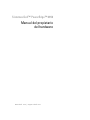 1
1
-
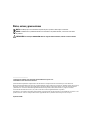 2
2
-
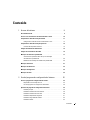 3
3
-
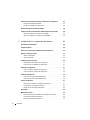 4
4
-
 5
5
-
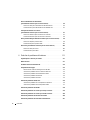 6
6
-
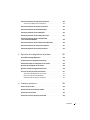 7
7
-
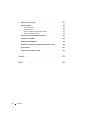 8
8
-
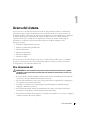 9
9
-
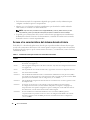 10
10
-
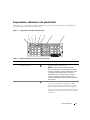 11
11
-
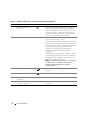 12
12
-
 13
13
-
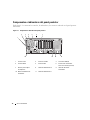 14
14
-
 15
15
-
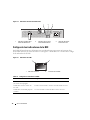 16
16
-
 17
17
-
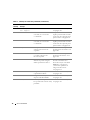 18
18
-
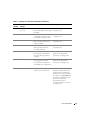 19
19
-
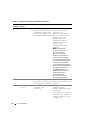 20
20
-
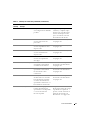 21
21
-
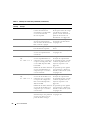 22
22
-
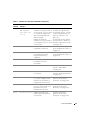 23
23
-
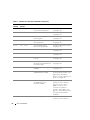 24
24
-
 25
25
-
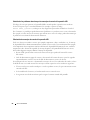 26
26
-
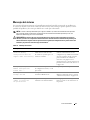 27
27
-
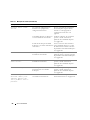 28
28
-
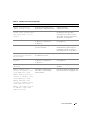 29
29
-
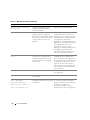 30
30
-
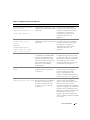 31
31
-
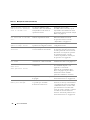 32
32
-
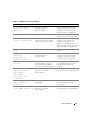 33
33
-
 34
34
-
 35
35
-
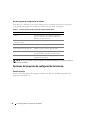 36
36
-
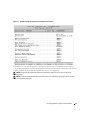 37
37
-
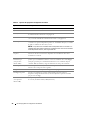 38
38
-
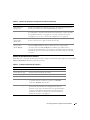 39
39
-
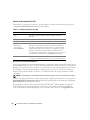 40
40
-
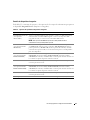 41
41
-
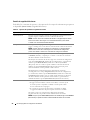 42
42
-
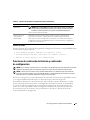 43
43
-
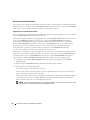 44
44
-
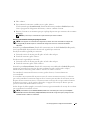 45
45
-
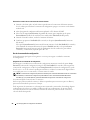 46
46
-
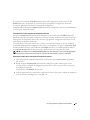 47
47
-
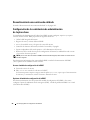 48
48
-
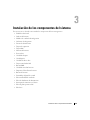 49
49
-
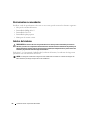 50
50
-
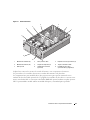 51
51
-
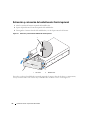 52
52
-
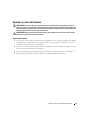 53
53
-
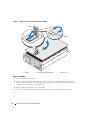 54
54
-
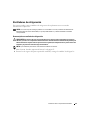 55
55
-
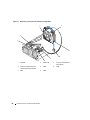 56
56
-
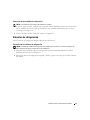 57
57
-
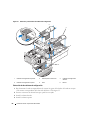 58
58
-
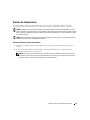 59
59
-
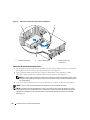 60
60
-
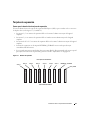 61
61
-
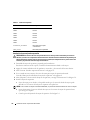 62
62
-
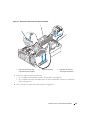 63
63
-
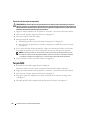 64
64
-
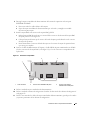 65
65
-
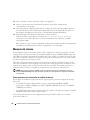 66
66
-
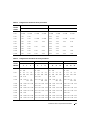 67
67
-
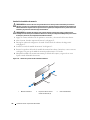 68
68
-
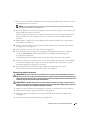 69
69
-
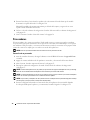 70
70
-
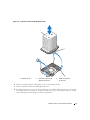 71
71
-
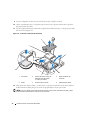 72
72
-
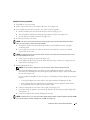 73
73
-
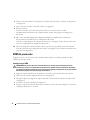 74
74
-
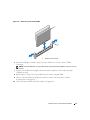 75
75
-
 76
76
-
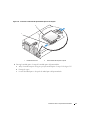 77
77
-
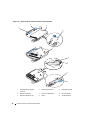 78
78
-
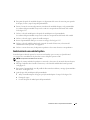 79
79
-
 80
80
-
 81
81
-
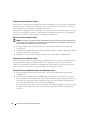 82
82
-
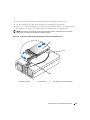 83
83
-
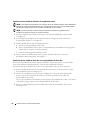 84
84
-
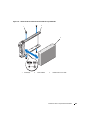 85
85
-
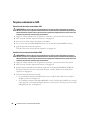 86
86
-
 87
87
-
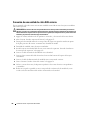 88
88
-
 89
89
-
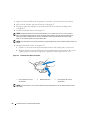 90
90
-
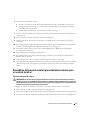 91
91
-
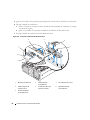 92
92
-
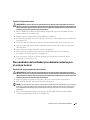 93
93
-
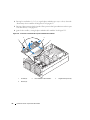 94
94
-
 95
95
-
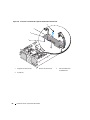 96
96
-
 97
97
-
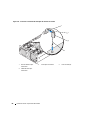 98
98
-
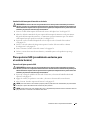 99
99
-
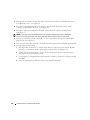 100
100
-
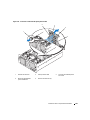 101
101
-
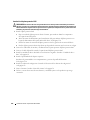 102
102
-
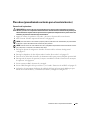 103
103
-
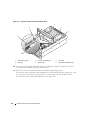 104
104
-
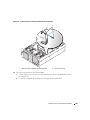 105
105
-
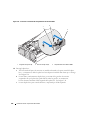 106
106
-
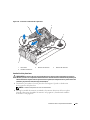 107
107
-
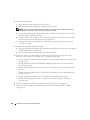 108
108
-
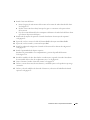 109
109
-
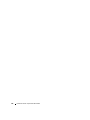 110
110
-
 111
111
-
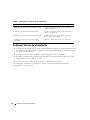 112
112
-
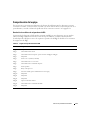 113
113
-
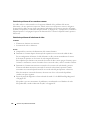 114
114
-
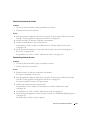 115
115
-
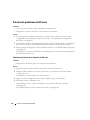 116
116
-
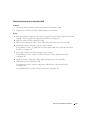 117
117
-
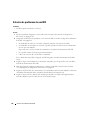 118
118
-
 119
119
-
 120
120
-
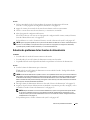 121
121
-
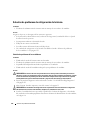 122
122
-
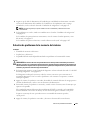 123
123
-
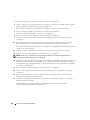 124
124
-
 125
125
-
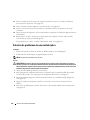 126
126
-
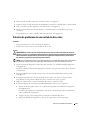 127
127
-
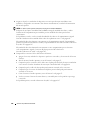 128
128
-
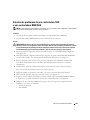 129
129
-
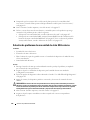 130
130
-
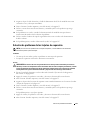 131
131
-
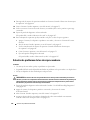 132
132
-
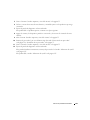 133
133
-
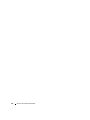 134
134
-
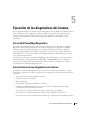 135
135
-
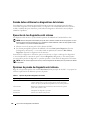 136
136
-
 137
137
-
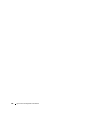 138
138
-
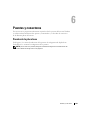 139
139
-
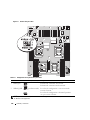 140
140
-
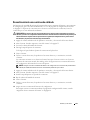 141
141
-
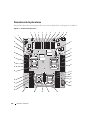 142
142
-
 143
143
-
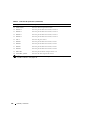 144
144
-
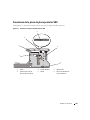 145
145
-
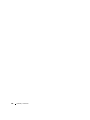 146
146
-
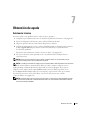 147
147
-
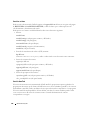 148
148
-
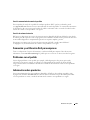 149
149
-
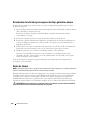 150
150
-
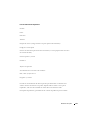 151
151
-
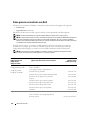 152
152
-
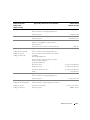 153
153
-
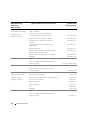 154
154
-
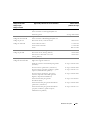 155
155
-
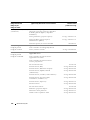 156
156
-
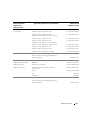 157
157
-
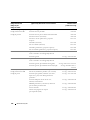 158
158
-
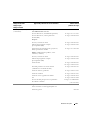 159
159
-
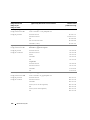 160
160
-
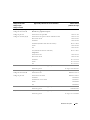 161
161
-
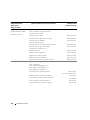 162
162
-
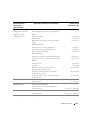 163
163
-
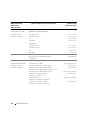 164
164
-
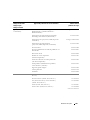 165
165
-
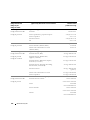 166
166
-
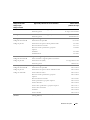 167
167
-
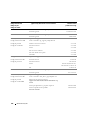 168
168
-
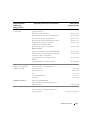 169
169
-
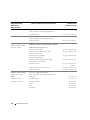 170
170
-
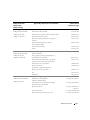 171
171
-
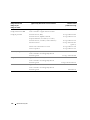 172
172
-
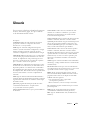 173
173
-
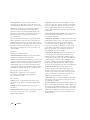 174
174
-
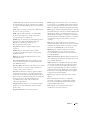 175
175
-
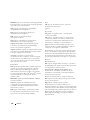 176
176
-
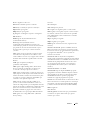 177
177
-
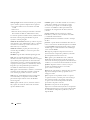 178
178
-
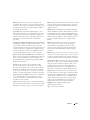 179
179
-
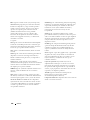 180
180
-
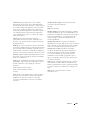 181
181
-
 182
182
-
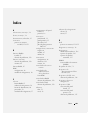 183
183
-
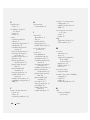 184
184
-
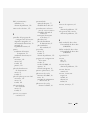 185
185
-
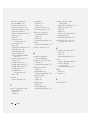 186
186
Dell PowerEdge 6950 El manual del propietario
- Tipo
- El manual del propietario
Artículos relacionados
-
Dell PowerEdge SC1435 El manual del propietario
-
Dell PowerEdge 860 El manual del propietario
-
Dell PowerEdge T105 El manual del propietario
-
Dell PowerEdge R900 El manual del propietario
-
Dell PowerVault DP600 El manual del propietario
-
Dell PowerVault NX1950 El manual del propietario
-
Dell PowerEdge 1900 El manual del propietario
-
Dell PowerEdge 2970 El manual del propietario
-
Dell PowerEdge T310 El manual del propietario
-
Dell PowerEdge 2950 El manual del propietario